Page 1
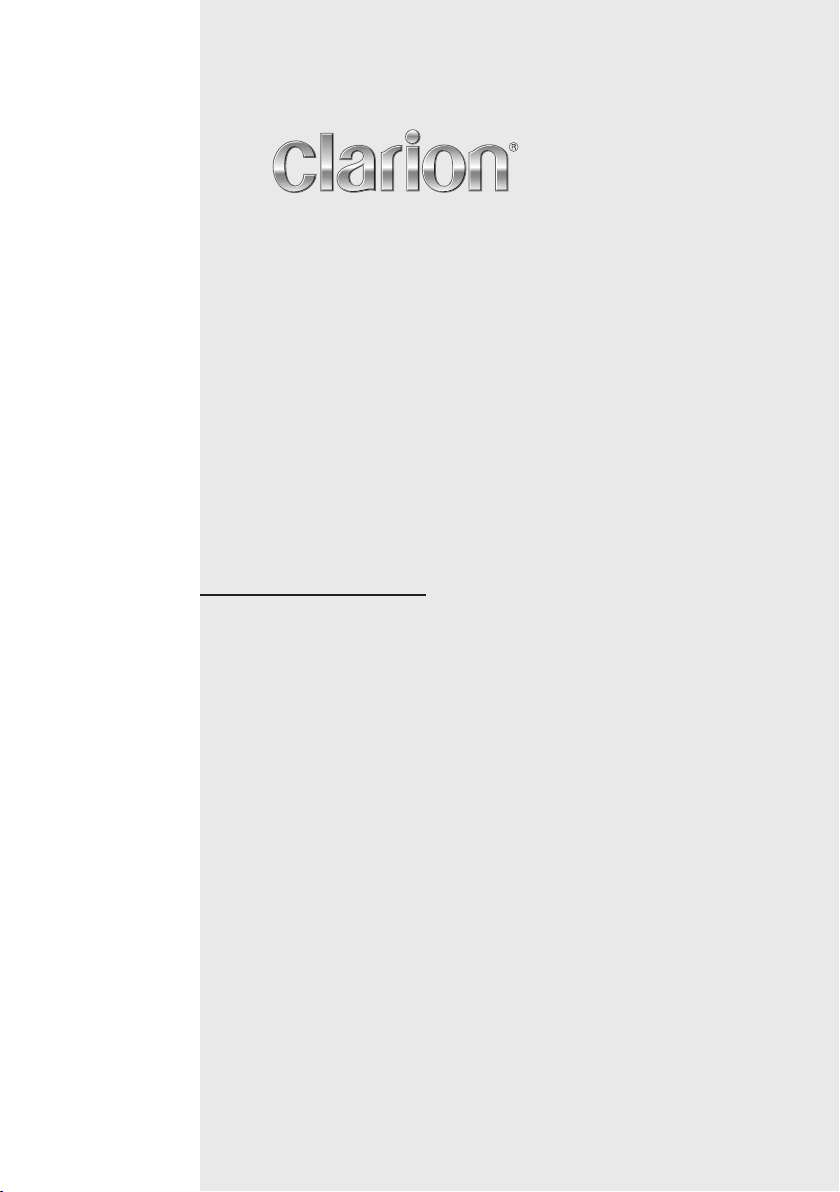
Owner’s manual & Installation manual
Mode d’emploi et manuel d’installation
Manual de usuario y Manual de instalación
M508
MARINE
MARINE
RECEPTOR MARINE
Bluetooth
Bluetooth
®
USB/MP3/WMA RECEIVER
®
RÉCEPTEUR USB/MP3/WMA
Bluetooth
®
USB/MP3/WMA
Page 2
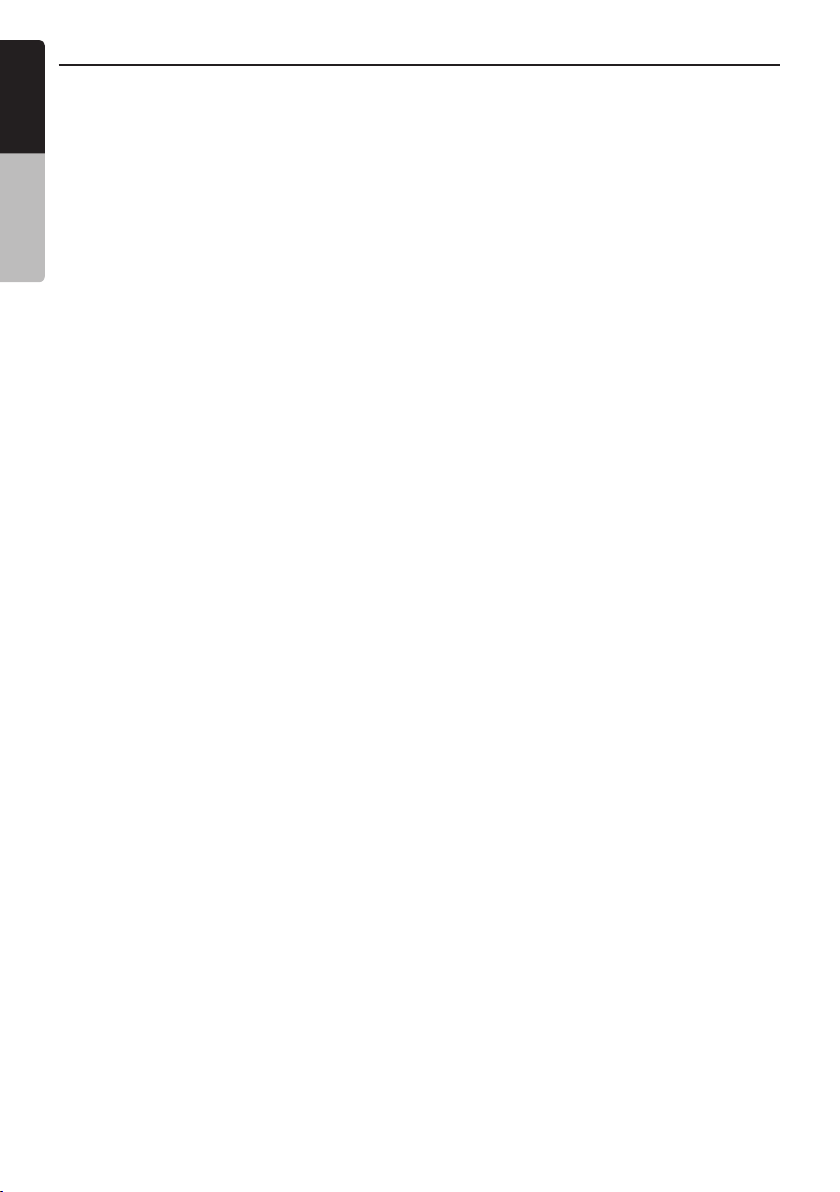
Contents
English
1. FEATURES .....................................................................................................................3
2. PRECAUTIONS ..............................................................................................................3
3. CAUTIONS ON HANDLING ...........................................................................................3
Owner’s Manual
4. CONTROLS ....................................................................................................................4
Operational Panel ............................................................................................................4
Name of Buttons and their Functions ..............................................................................4
Notes for use of Optional Remote Control ......................................................................5
Remote Control ...............................................................................................................5
Optional Wired Remote Control Unit Operations ............................................................6
5. OPERATIONS .................................................................................................................7
Basic Operation ...............................................................................................................7
System Menu ..................................................................................................................8
Audio Menu .....................................................................................................................8
Radio Operation ..............................................................................................................9
®
SiriusXM
Satellite Radio Operations ...........................................................................10
USB Mode Operation ....................................................................................................12
AUX Mode Operation ....................................................................................................12
iPod/iPhone Mode Operation ........................................................................................13
Listening to Pandora .....................................................................................................14
Bluetooth Operation ......................................................................................................15
6. TROUBLESHOOTING ..................................................................................................16
7. SPECIFICATIONS ........................................................................................................18
8. INSTALLATION AND WIRE CONNECTION ................................................................19
2
M508
Page 3
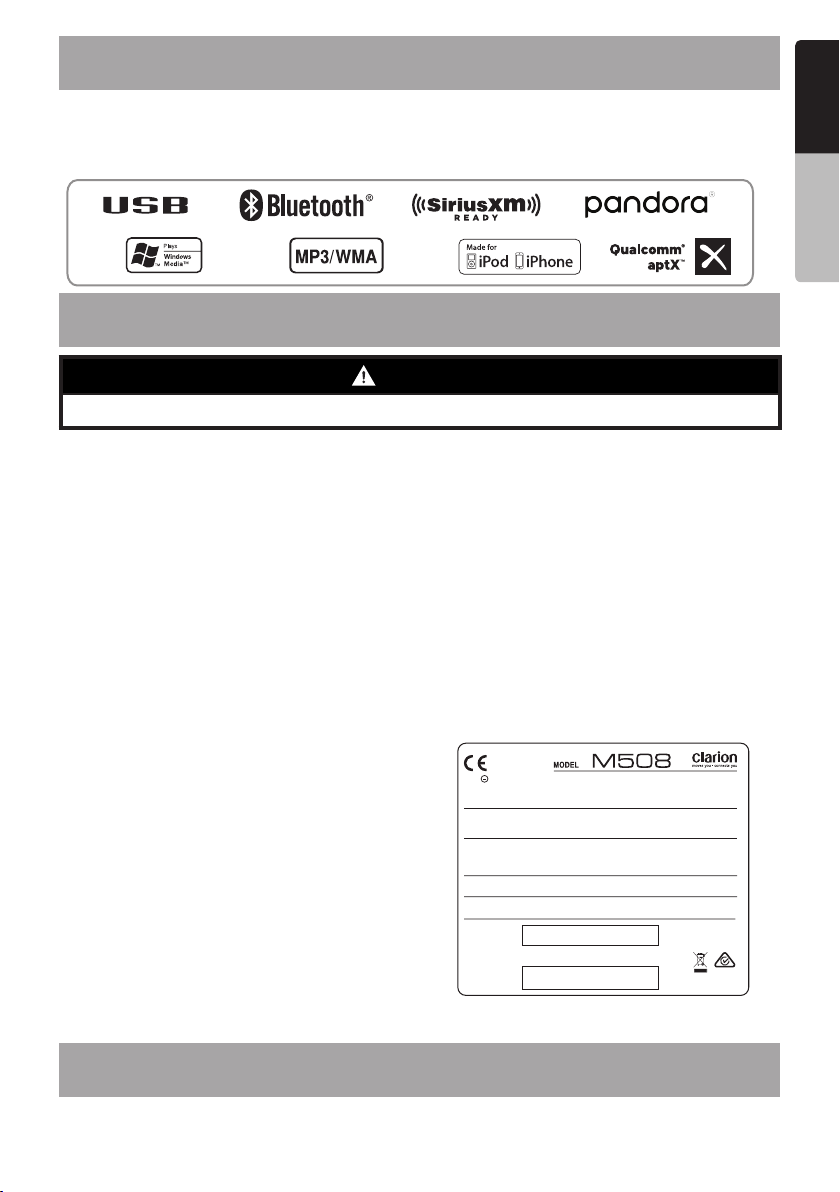
1. FEATURES
English
SiriusXM-Ready™
•
Weather Band Radio
•
3.5mm Aux Input & Front USB Port
•
Built-In Bluetooth
•
50Wx4 Built-In Amplier
•
Compatible with iPod
•
®
®
/iPhone
®
2. PRECAUTIONS
WARNING
For your safety, while boating, keep the volume to a level at which external sounds can be heard.
1. This unit has precision parts inside. Even in the
event that trouble arises, never open the case,
disassemble the unit, or lubricate the parts.
2. FCC STATEMENT
2.1 This device complies with Part 15 of the FCC
Rules. Operation is subject to the following two
conditions:
(1) This device may not cause harmful interference.
(2) This device must accept any interference
received, including interference that may cause
undesired operation.
2.2 Changes or modications not expressly approved
by the party responsible for compliance could void
the user’s authority to operate the equipment.
Note:
This equipment has been tested and found to comply
with the limits for a Class B digital device, pursuant
to Part 15 of the FCC Rules. These limits are
designed to provide reasonable protection against
harmful interference in a residential installation. This
equipment generates uses and can radiate radio
frequency energy and, if not installed and used in
accordance with the instructions, may cause harmful
interference to radio communications. However, there
is no guarantee that interference will not occur in a
particular installation. If this equipment does cause
harmful interference to radio or television reception,
which can be determined by turning the equipment off
and on, the user is encouraged to try to correct the
interference by one or more of the following measures:
Reorient or relocate the receiving antenna.
•
Increase the separation between the equipment
•
and the receiver.
Connect the equipment into an outlet on a
•
circuit different from that to which the receiver is
connected.
Consult the dealer or an experienced radio/TV
•
technician for help.
FCC Radiation Exposure Statement
This equipment complies with the FCC radiation
exposure limits set forth for an uncontrolled
environment. This equipment should be installed and
operated with a minimum distance of 20 cm between
the radiator & your body
3. IC warning
3.1 This device complies with Industry Canada
licence-exempt RSS standard(s).
Operation is subject to the following two conditions:
(1) This device may not cause interference, and
(2) This device must accept any interference,
including interference that may cause
undesired operation of the device.
3.2 Changes or modications not expressly
approved by the party responsible for compliance
could void the user’s authority to operate the
equipment.
0700
12V GROUND
Current:15A
Rating
This device complies with Part
conditions:(1) This device may not cause harmful interfe rence,
any interference received, including interference that may cause undesired operation.
This device complies with Industry Canada licence-exempt RSS standard(s).Operation
is subject to the following two conditions: (1) this device may not cause interference,
and (2) this device must accept any interference, including interference that may
cause undesired operation of the device.
This product includes technology owned by Microsoft Corporation and cannot be used or distributed
without a license from MSLGP.
CLARION CORPORATION OF AMERICA
6200 GATEWAY DRIVE,
MANUFACTURED:
SERIAL NO.
USA: AM530-1710kHz / FM 87.9-107.9MHz
EUROPE: AM531-1602kHz / FM87.5-108.0MHz
AUSTRALIA: AM531-1620kHz / FM87.5-108.0MHz
ASIA: AM531-1620kHz / FM87.5-108.0MHz
15 of the FCC Rules. Operation is subject to the following two
CYPRESS, CA 90630, USA
and (2) This device must accept
FCC ID: AB7S-M508
2
IC ID: 11888A-M508
CAN ICES-3(B)/NMB-3(B)
MADE IN CHINA
Owner’s Manual
3. CAUTIONS ON HANDLING
Protect from high Temperatures. Exposure to direct sunlight for an extended period of time can produce
•
very high temperature in your vessel. Cool down the interior before starting playback.
M508
3
Page 4
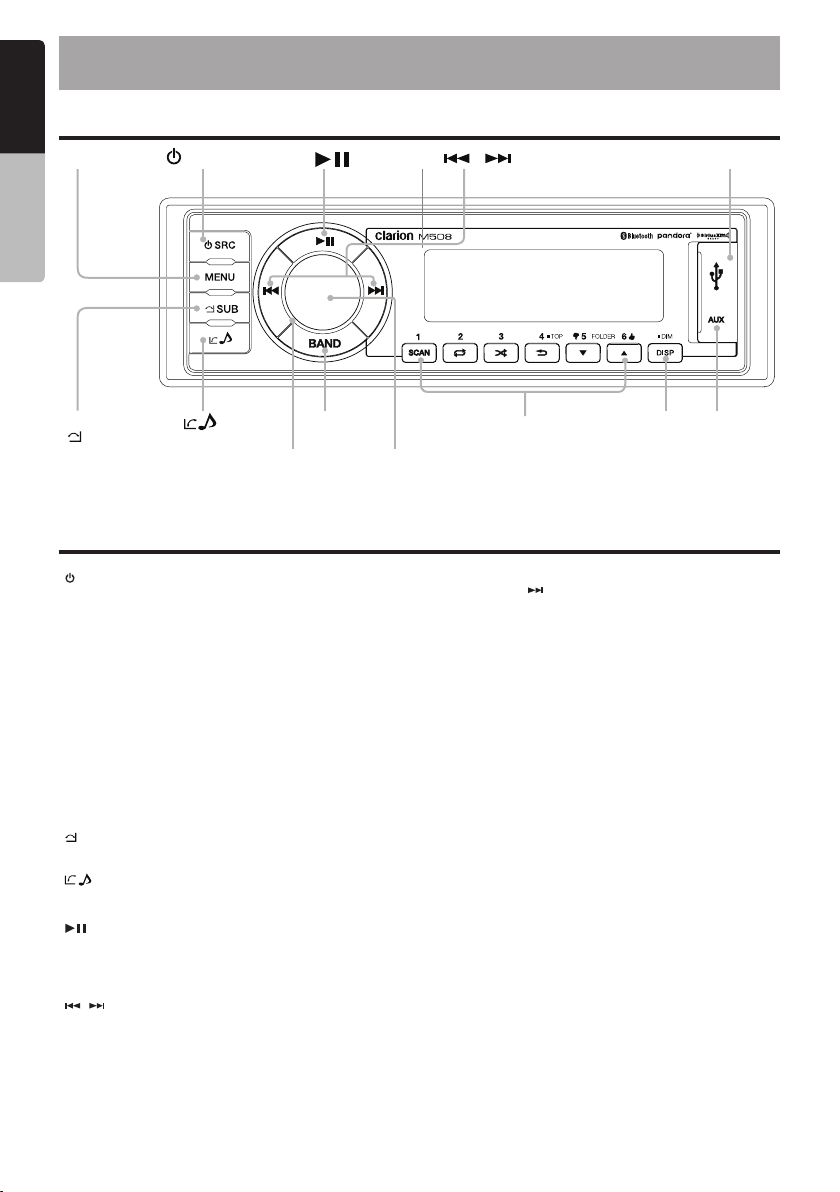
English
4. CONTROLS
Operational Panel
Owner’s Manual
[MENU]
[ / SRC]
[
]
/ ]
[
USB PORT
[ SUB]
[ ]
[BAND]
[VOLUME]
[1 ~ 6]
[ENTER/MUTE]
Name of Buttons and their Functions
[ / SRC ] Button
• Toggle the audio source (Short Press)
• Power On/Off (Press and Hold).
[ VOLUME / ENTER / MUTE ] Knob
• Rotate to adjust volume level.
• Mute or Unmute the audio output (Short Press)
• Display Off (Press and Hold).
• Press to conrm operation (Short Press)
[ MENU (SP)] Button
• Tuner mode – Auto Store / Preset Scan
• USB mode – Search function
• iPod mode – iPod menu / iPod control (Press and Hold)
• Pandora mode – Pandora menu.
• SiriusXM mode – SiriusXM menu
[ MENU (LP)] Button
• System menu
SUB ] Button
[
• Adjust the Subwoofer Gain or Turn On the Subwoofer function.
• BT - End Call
] Button
[
• – Audio Settings
• BT - Answer Call
[
] Button
• USB/iPod/Pandora/Bluetooth - Play / Pause (Short Press)
• SiriusXM – Start Instant Replay Mode (Short Press). In Instant
Replay mode, for Play/pause (Short Press) or for Live mode (Press
and Hold)
/ ] Buttons
[
• Menu – View additional system settings (Short Press)
• Tuner mode – Station Up/Down (Short Press),
Scan Up/Down (Press and Hold)
• SiriusXM mode – Channel Up/Down (Short Press),
Rapid Channel Up/Down (Press and Hold)
SiriusXM Instant Replay - Skip forward or skip backwards (Short
Press), fast forward/rewind 5/10/30 seconds (Press and Hold)
• USB/iPod – Next or previous track (Short Press), Fast forward or
rewind (Press and Hold)
• BT – Next or previous track (Short Press), Fast forward or rewind
4
M508
(Press and Hold)
• Pandora – Press
[BAND] Button
• Tuner mode - Select Tuner band FM1/FM2/FM3/AM1/WB
• SiriusXM mode - Select Tuner band SXM1/SXM2/SXM3.
• iPod mode - Simple mode (Press and Hold)
[ 1~6 ] Button
• [ 1 ] Button - Scan/Preset Station 1
• [ 2 ] Button - Repeat play/Preset Station 2
• [ 3 ] Button - Random play/Preset Station 3
• [ 4 ] Button - Preset station 4/Top play in digital source
Menu – Back one level in the menu. (Short Press)
Exit out of Menu (Press and Hold)
• [ 5 ] Button - Preset station 5/Previous folder/ Pandora mode -
Thumbs down
• [ 6 ] Button - Preset station 6/Next folder/Pandora mode - Thumbs
Up
[ DISP/DIM ] Button
• Display information for digital sources (Short Press)/Adjust LCD
backlight level, High or Low (Press and Hold)
[USB] Port
• USB Type A
[AUX input] Port
• 3.5mm Stereo plug
to skip track.
AUX INPUT[DISP]
Page 5
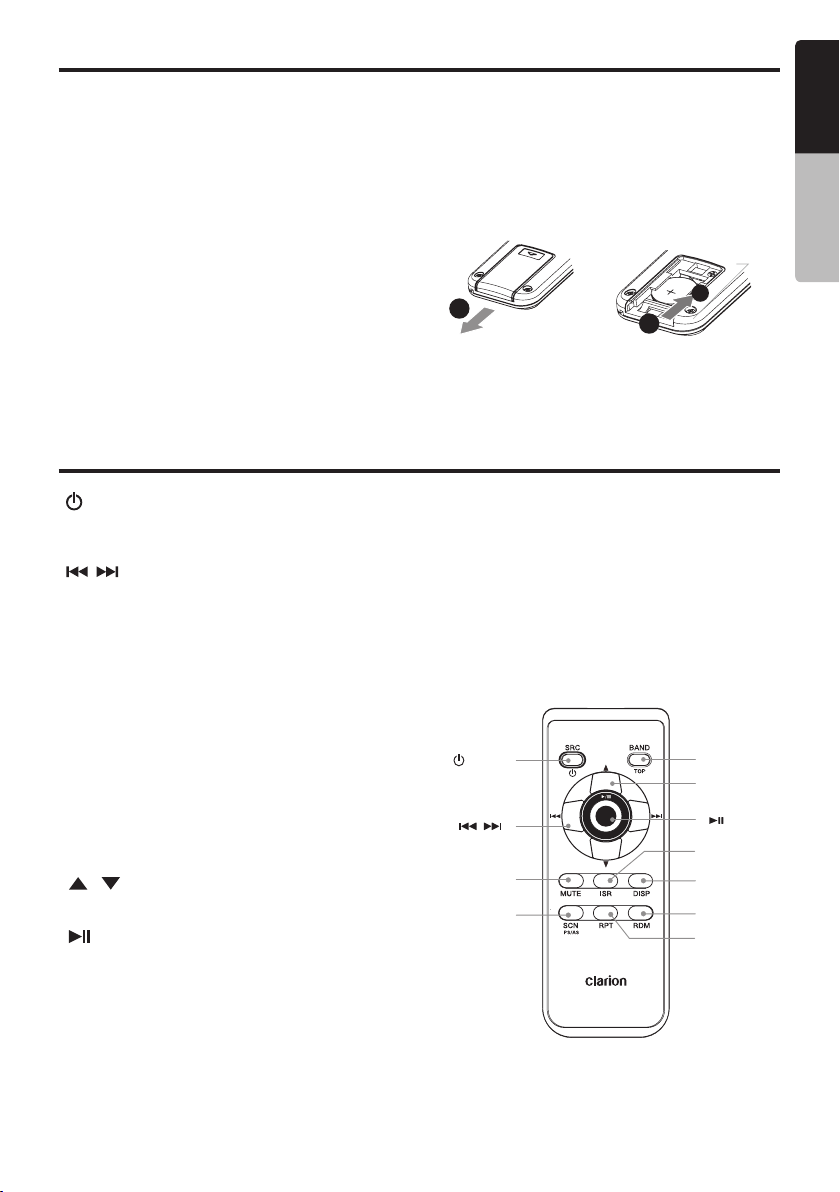
Notes for use of Optional Remote Control
English
1. Aim the remote control at the remote sensor on
the unit.
2. Remove the battery from the remote control or
insert a battery insulator if the battery has not
been used for a month or longer.
3. DO NOT store the remote control under direct
sunlight or in a high temperature environment, or
it may not function properly.
4. Use “button-shaped” lithium batteries “CR2025”
(3V) only.
5. DO NOT recharge, disassemble, heat or dispose
of the battery in re or water.
6. Insert the battery in the proper direction according
to the (+) and (-) polarities.
7. Store the battery in a place where children can not
reach to avoid the risk of accident.
Remote Control
[ / SRC ] Button
Toggle the audio source
•
Power On / Power Off (Press and Hold)
•
[ / ] Button
Preset up/down, Station up/down (Press and Hold)
•
Previous / next track
•
Fast Forward / Backward (Press and Hold)
•
Pandora mode - Skip track
•
[SCN/PS/AS] Button
Scan play / Preset scan
•
Auto memory store (Press and Hold)
•
SiriusXM mode - Category Scan / Preset scan
•
(Press and Hold)
[BAND/TOP] Button
USB mode - Top play (Press and Hold)
•
TUNER mode - Select tuner band
•
SiriusXM mode - Select tuner band, quit Replay
•
(Replay mode) / Select category (Press and Hold)
[ / ] Button
Volume up / down
•
[ ] Button
Play / Pause
•
[MUTE] Button
Mute or Unmute the audio output
•
Inserting the Battery
1. Slide the remote control unit’s rear cover in the
direction shown.
2. Insert the battery (CR2025) into the insertion
guides with the side printed (+) facing up.
3. Press the battery into the compartment as shown.
4. Replace and slide the cover until it clicks into place.
Insertion guide
3
1
2
[RDM] Button
Random play
•
[RPT] Button
Repeat play
•
[ISR] Button
No function
•
[DISP] Button
Display switch
•
[ / SRC ]
[
/ ]
[MUTE]
[SCN/
PS/AS]
[BAND/TOP]
[ / ]
[
]
[ISR]
[DISP]
[RDM]
[RPT]
Owner’s Manual
M508
5
Page 6
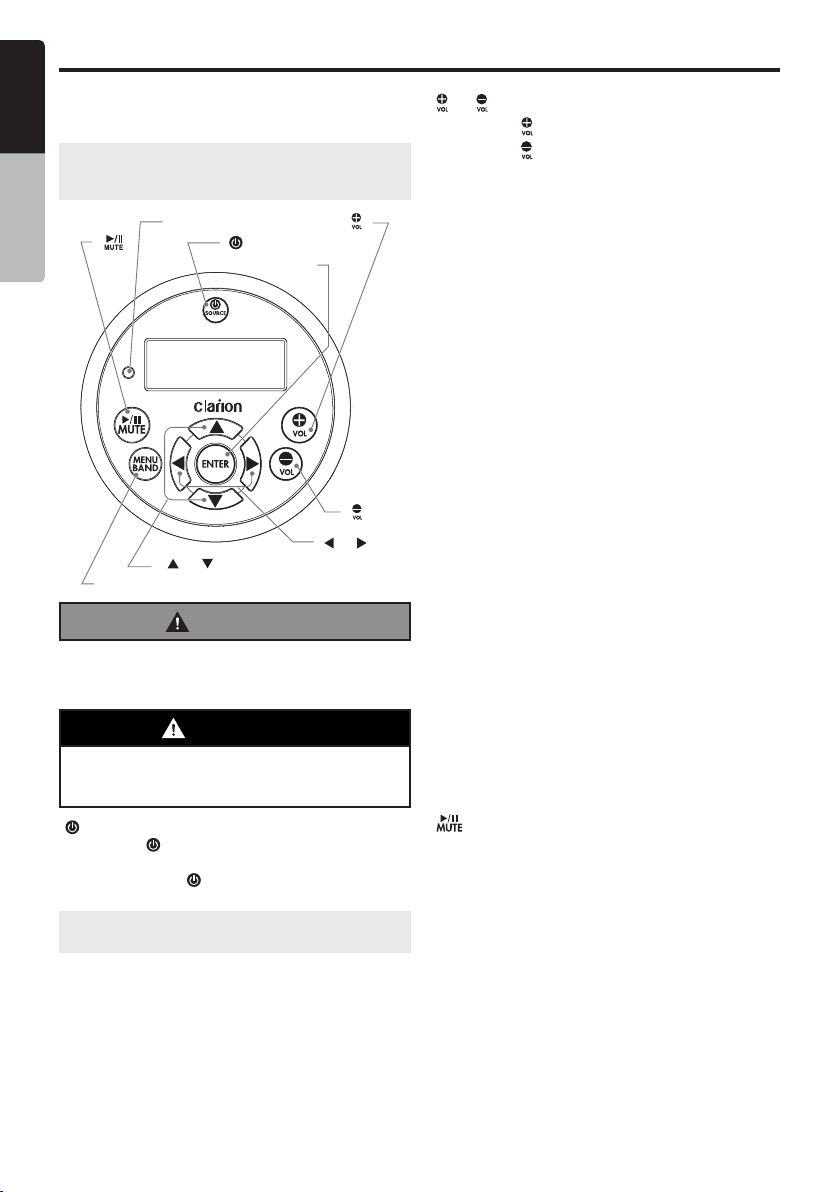
Optional Wired Remote Control Unit Operations
English
The following operations are enabled by remote
control with the separately sold Wired Remote Control
Unit MW1 (shown below), MW2 or MW3.
Owner’s Manual
Note: If the remote control is connected with this
unit while the power is on, please restart this unit
again to confirm the normal display.
IR-Receiver
]
[
[
[MENU/BAND]
], [ ]
/SOURCE]
[
[ENTER]
[
], [ ]
CAUTION
Lower the volume level before powering the
source unit off. The source unit stores the last
volume setting.
WARNING
EXPOSING THE UNIT TO WATER WITH THE
FRONT PANEL OPEN WILL CAUSE DAMAGE
OR UNIT MALFUNCTION!
[
/ SOURCE ] Button
Press the [ / SOURCE ] button to turn the power on
•
and press and hold it (2 sec.) to turn the power off.
Each time the [ / SOURCE ] button is pressed,
•
the mode switches.
Note: If the above equipment is not connected, the
corresponding mode cannot be selected.
] / [ ] Buttons
[
Press the [ ] button to increase the volume.
•
Press the [ ] button to lower the volume.
•
[] / [] Buttons
Tuner/Weather Band mode – Station Up/Down &
•
[
]
[
]
Seek Up/Down (Press and hold)
USB mode – Previous/Next track & Fast Forward/
•
Reverse (Press and hold)
iPod/iPhone mode – Previous/Next track & Fast
•
Forward/Reverse (Press and hold)
Pandora mode – Skip track
•
SiriusXM mode – Channel Tune Up/Down, Fast
•
Channel Tune Up/Down (Press and hold), Move
cursor (Direct mode) & Enter the Parent Code Window
SiriusXM Replay mode – Press and Release the
•
Left or Right Arrow to skip back or forward one
song/track.
Press and Hold will Fast Forward/Fast Rewind
through the Replay buffered content.
[] / [] Buttons
Tuner/Weather Band mode – Preset Station Up/
•
Down & Enter into Manual Store (Press and hold)
USB mode – Folder Up/Down & Select (in Folder
•
search mode)
iPod/iPhone mode – Select (in Menu mode)
•
Pandora mode – Thumbs up / down
•
SiriusXM mode – Preset channel Up/Down, Category
•
Up/Down (in Category mode), Numeric Up/Down
(Direct mode), input Parent code interface.
[MENU/BAND] Buttons
Tuner/SiriusXM mode – Select the band / Category
•
search (Press and Hold)
Press this button to access menu items for necessary
•
functions in every mode.
In different modes, the menu items are different.
•
Please see the operation introduction of every mode
for more details.
[
] Buttons
Tuner/Weather Band mode – Mute On / Off
•
USB mode – Play / Pause
•
iPod/iPhone mode – Play / Pause
•
Pandora mode – Play / Pause
•
SiriusXM mode – Replay Mode, Play/Pause
•
BT Audio mode – Play / Pause
•
[ENTER] Button
TUNER/Weather Band mode – Conrm (in Preset
•
and Manual store)
USB mode – Conrm (in Menu mode)
•
iPod/iPhone mode – Conrm (in Menu mode)
•
Pandora mode – Conrm (in Menu mode)
•
SiriusXM mode – Conrm (in Search mode)
•
6
M508
Page 7
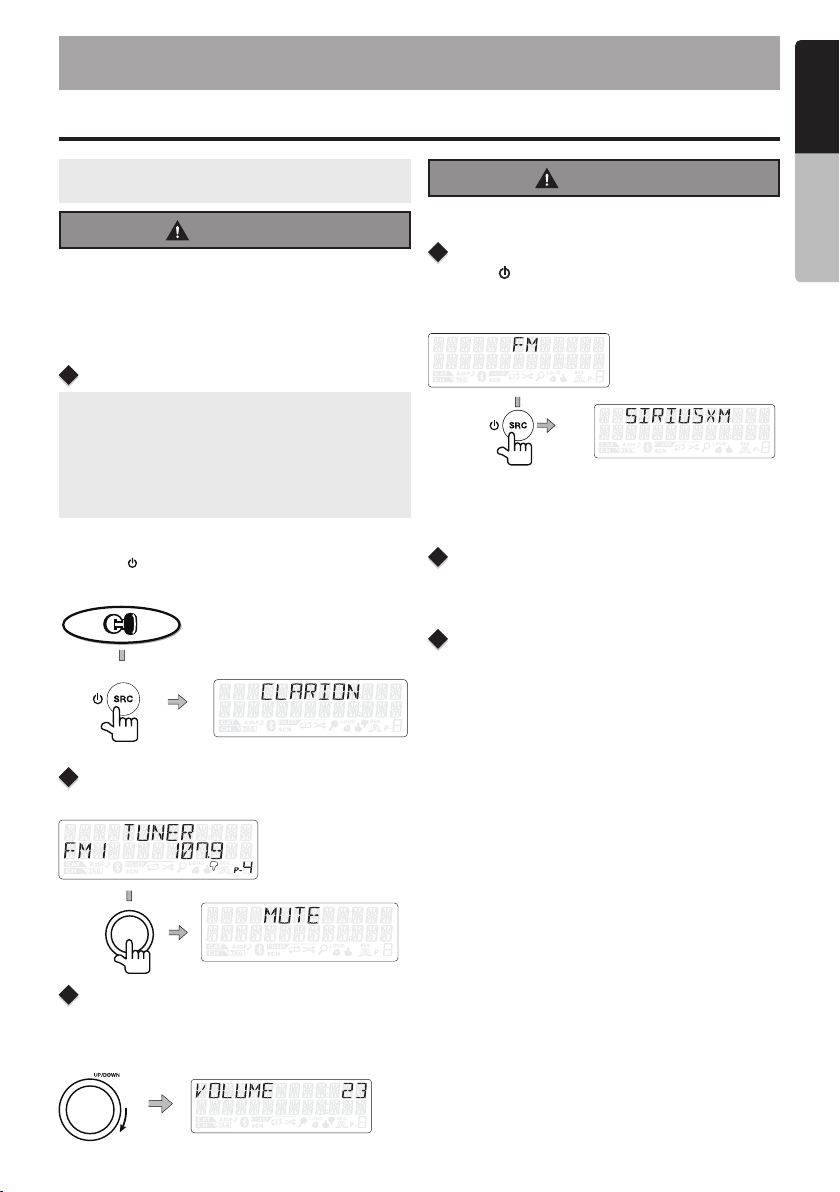
5. OPERATIONS
Basic Operation
Note: Be sure to read this chapter referring to the
chapter “4. CONTROLS”
CAUTION
When the unit is turned on, starting and
stopping the engine with its volume raised
to the maximum level may cause hearing
damage. Be careful about adjusting the
volume.
Power On/Off
Note:
Start the engine before using this unit.
•
Be careful about using this unit for a long time
•
without running the engine. If you drain the
vessel battery too far, you may not be able
to start the engine and this can reduce the
service life of the battery.
1. Start the engine. The power is supplied to this unit.
Press [
/ SRC] button on the panel to turn on the
unit.
English
Owner’s Manual
CAUTION
While boating, keep the volume at a level at which
external sounds can still be heard.
Selecting a mode
Press the [ / SRC ] button to display the source menu.
* External equipment not connected to this unit is not
displayed.
Sources are displayed in the following order: TUNER,
SIRIUSXM, USB/IPOD, PANDORA, AUX IN, BT
AUDIO.,
Display System information
Press the [DISP] button on the front panel to switch the
display information, system time and playing source.
Mute
Press the [MUTE] button to turn the mute On and Off.
Adjusting the volume
Rotating the [VOLUME] knob to increase/decrease the
volume.
The adjustable range of volume is 0 to 46.
Display OFF/ON
This feature will allow the user to turn the display OFF
in the event the display is too bright in different lighting
conditions.
To use this feature, please follow these steps:
1. To turn the display OFF, press and hold the [ENTER]
button and the display will turn OFF, but the audio
from the current source will continue to play.
2. To turn the display ON, press any button and the
display will turn back ON.
7
M508
Page 8
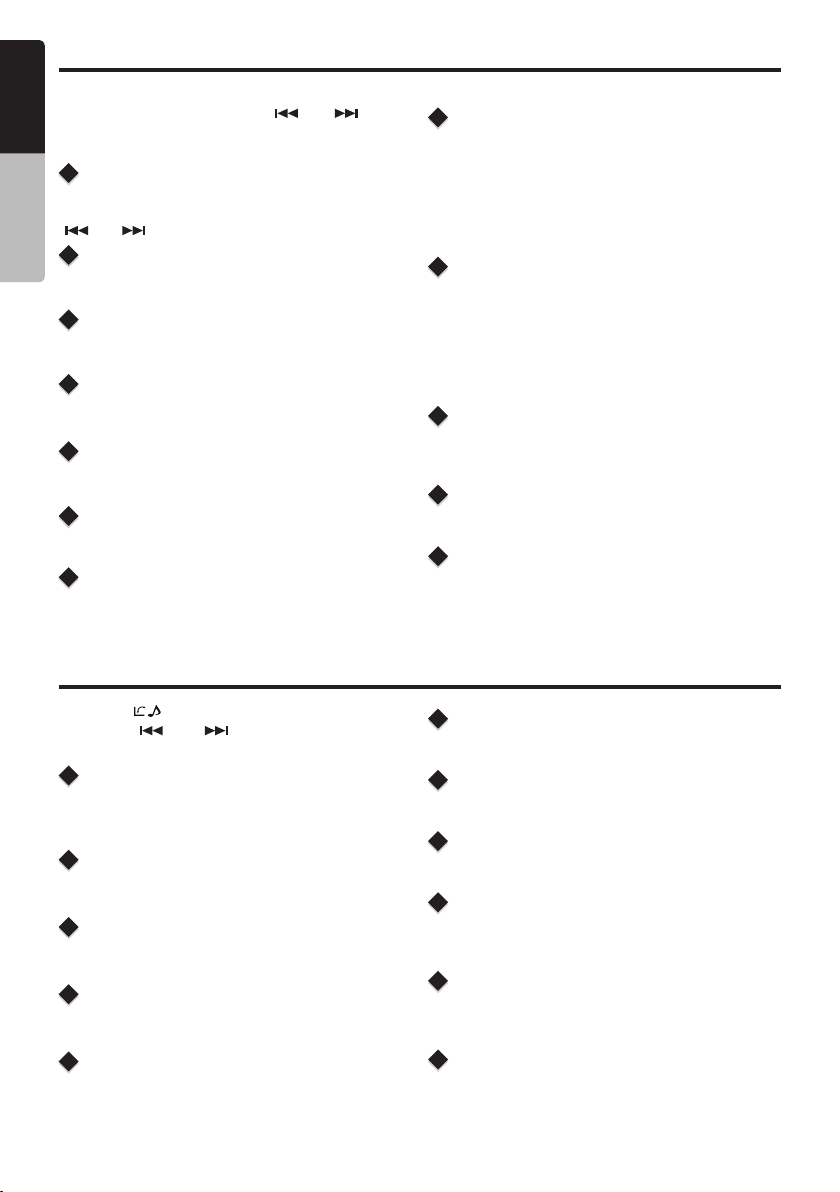
System Menu
English
In any mode, press and hold the [MENU] button to
enter System Menu. Press the [
to select options, rotate the [VOLUME] knob to adjust
a value / option.
Owner’s Manual
] or [
Clock
Press the [ENTER] button to enter clock setting mode,
rotate the [VOLUME] knob to set the clock. Press the
[
] or [
] button to select hour or minutes.
Clock Format
Rotate the [VOLUME] knob to choose a time format:
12H or 24H.
Clock Priority On/Off
Rotate the [VOLUME] knob to turn the clock On or Off
as the priority screen view.
Hands Free Prole (HFP)
Rotate the [VOLUME] knob to turn On or Off the
Bluetooth Hands Free Prole.
BT Music
To Disconnect/Delete a mobile phone from the
Bluetooth Mobile Phone Compatibility List.
Dimmer
Rotate the [VOLUME] knob to adjust the LCD display
backlight level between High or Low.
Beep On/Off
Rotate the [VOLUME] knob to choose button
Audio Menu
] button
Beep sound On or Off.
Local / Distant
Rotate the [VOLUME] knob to choose radio Local or
Distant in Tuner mode.
LOCAL: Only stations with a strong signal can be
•
received.
DX: Stations with strong and weak signals can be
•
received.
Area
Rotate the [VOLUME] knob to select a suitable
country region:
U.S.A (United States)
•
EUROPE (Eastern/Western Europe)
•
Asia (Asia Pacic)
•
AUST (Australia)
•
Pandora On/Off
Select OFF if the Pandora application has not been
installed on your phone.
RESET
Press the [ENTER] button. Settings will be set to the
default value.
About
To view the device software version.
Press the [
Press the [
rotate the [VOLUME] knob to adjust a value / option.
] button to enter audio setting mode.
] or [
] button to select options,
EQ (Preset Equalizer Setting)
Rotate the [VOLUME] knob to change EQ:
Flat -> Jazz -> Pop -> Classic -> Rock -> News ->
Urban -> Rave -> Movie -> Techno -> User
Loud On/Off
Rotate the [VOLUME] knob to select Loudness between
ON and OFF
Subwoofer On/Off
Rotate the [VOLUME] knob to select subwoofer
between ON and OFF
Subwoofer GAIN
Rotate the [VOLUME] knob to adjust the subwoofer
gain range: 0 to 12
Subwoofer LPF
Rotate the [VOLUME] knob to adjust the subwoofer
Low Pass Filter range: 80HZ/120HZ/180HZ
8
M508
Bass
Rotate the [VOLUME] knob to adjust the desired
Bass level range from -7 to +7.
Middle
Rotate the [VOLUME] knob to adjust the desired
Middle level range from -7 to +7.
Treble
Rotate the [VOLUME] knob to adjust the desired
Treble level range from -7 to +7.
Balance
Rotate the [VOLUME] knob to adjust the Balance
between the right and left speakers from R12 (full
right) to L12 (full left).
Fader
Rotate the [VOLUME] knob to adjust adjust the Fader
between the front and rear speakers from R12 (full
rear) to F12 (full front).
Aux In
Rotate the [VOLUME] konb to adjust the Aux In
between HIGH / MID / LOW.
Page 9
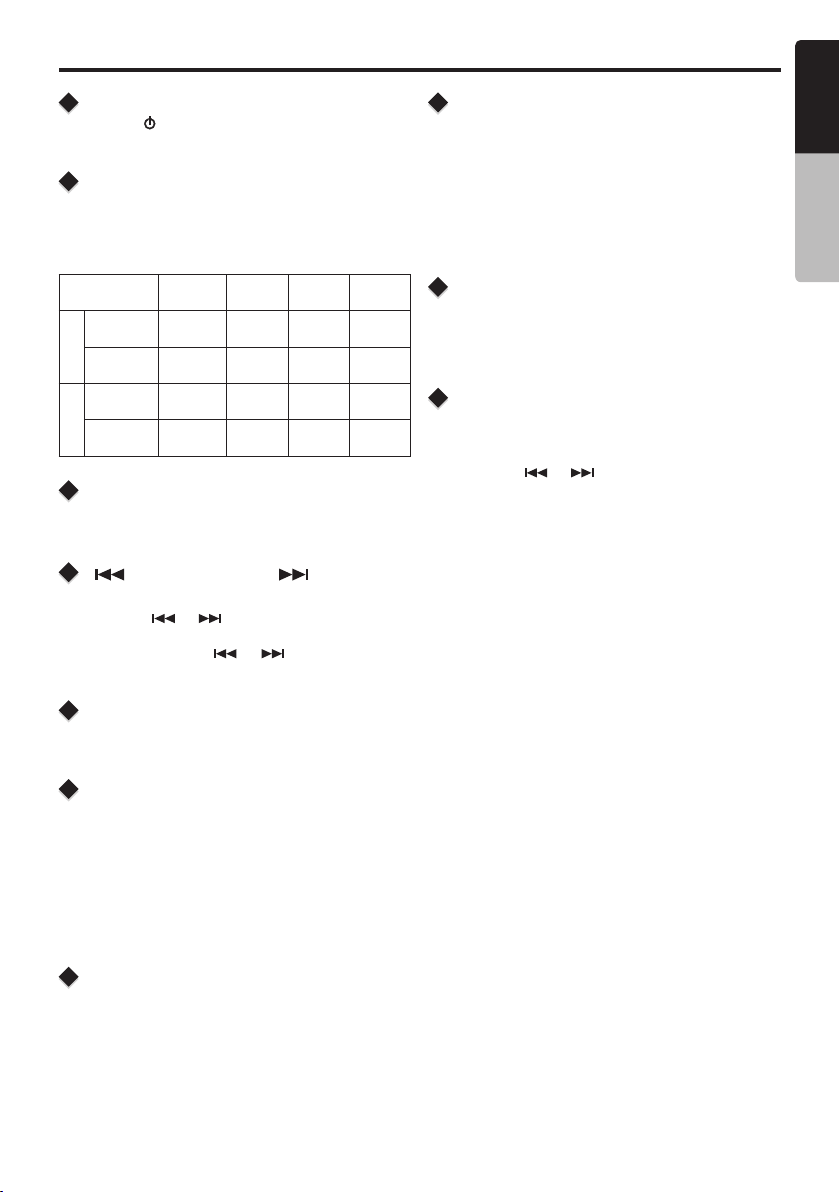
Radio Operation
English
Select Tuner As Playing Source
Press the [ / SRC ] Source button to select the
TUNER mode.
World Tuner
This unit is initially set to USA frequency intervals of
10 kHz for AM and 200 kHz for FM. When using it
outside the USA, the frequency reception range can
be switched to the intervals below.
AM
FM
Frequency
spacing
Frequency
range
Frequency
spacing
Frequency
range
U.S. A
standard
10KHz 9KHz 9KHz 9KHz
530-1710
200KHz 50KHz 50KHz 100KHz
87.9-107.9
KHz
MHz
Europe
standard
531-1602
KHz
87.5-108
MHz
Asia
standard
531-1620
KHz
87.5-108
MHz
Australia
standard
531-1620
KHz
87.5-108
MHz
Selecting The Radio Band
Press the [BAND] button on the panel to select one
radio band.
[ ] Tuning Down / [ ] Tuning
Up Buttons
1. Press the [
by step.
2. Press and hold the [
next strongest station.
] / [
] button change intervals step
] / [
] button to seek the
Auto Store
Only stations with sufcient signal strength will be
detected and stored in the memory.
1. Press the [MENU] button.
2. Rotate the [VOLUME] to select the Auto Store
mode, press the [ENTER] button to start
automatically select six strong stations and store
them into six presets. The new stations replace
any stations already stored in the band.
Manual Store
When one expected radio station has been detected,
press and hold number button 1-6 to store it in the
memory.
Area Set
This option allows you to select the appropriate
frequency spacing for your area.
1. Press and hold the [MENU] button.
2. Press the [
3. Rotate the [VOLUME] knob to select: “U.S.A”,
“Europe”, “Asia”, “AUST (Australia)”
4. Press the [ENTER] button to conrm.
] / [
] button to select “AREA”
Owner’s Manual
Recalling a Preset Station
Press one numeric button among 1 to 6 on the front
panel to select the corresponding stored stations.
Preset Scan
Preset scan receives the stations stored in the
preset memory in order. This function is useful when
searching for a desired station in the memory.
1. Press the [MENU] button.
2. Rotate the [VOLUME] knob to select Preset Scan
mode and press [ENTER], When a desired station
is tuned in, press the [MENU] button to continue
receving that station
Recalling a Preset Station
Press one numeric button among 1 to 6 on the front
panel to select the corresponding stored stations.
M508
9
Page 10
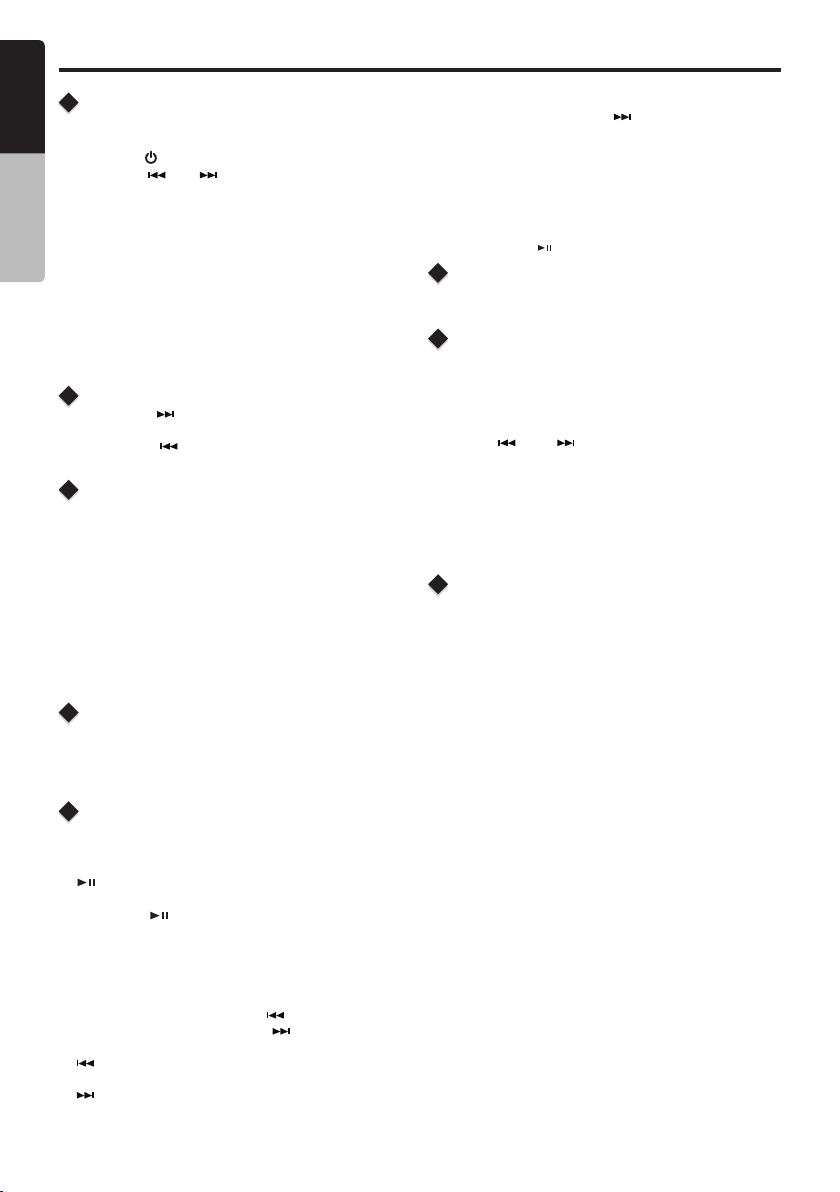
SiriusXM® Satellite Radio Operations
English
Displaying the Radio ID
Before you listen to satellite radio, you must subscribe
to the service using the SiriusXM Radio ID number.
Owner’s Manual
1. Press the [
2. Press the [
“0”. The Unit displays the Radio ID.
NOTE:
1. The Radio ID is also located on the bottom of the
SiriusXM Connect Vehicle Tuner.
2. Please note that the SiriusXM Radio ID does not
include the letters I, O, S or F.
3. In the USA, to activate the SiriusXM Connect
Vehicle Tuner go online to www.siriusxm.com/
activatenow or call 1-866-635-2349.
4. In Canada, to activate the SiriusXM Connect
Vehicle Tuner go online to www.siriusxm.ca/
activatexm or call 1-877-438-9677.
Channel Tune
1. Press the [ ] button to advance to the next
channel.
2. Press the [
channel.
/ SRC] button to enter SirusXM mode.
] or [ ] buttons and select channel
] button to go to the previous
Storing Channel Presets
Press the [BAND] button to select the desired band
you want to store the preset in. There are 3 preset
bands available.
1. Tune to the desired channel, press and hold one of
the preset buttons (1~6) to store the channel.
2. Repeat the procedure to store up to 5 other
channels on the same band.
NOTE:
A total of 18 channels can be stored in the preset
memory, 6 channels for each band (SXM1, SXM2, and
SXM3).
Tuning To Channel Presets
Press the [BAND] button to select the desired band
of presets you wish to access.
1. Press the preset button (1~6) that has your desired
radio channel stored to memory.
SiriusXM Replay function
The Replay feature allows you to pause, rewind, and
replay live SiriusXM Satellite Radio.
1. While listening to a SiriusXM channel, press the
] button to enter Replay mode. The display will
[
show “PAUSE” when entering this mode.
2. Press the [
stored audio from the point at which it was paused.
During playback, the SiriusXM Tuner will continue
to store the channel audio until you exit the Replay
mode.
During REPLAY playback
• Fast rewind: Press and hold [ ]
• Fast forward: Press and hold [
• To return to the beginning of the current song press
]
[
• To advance to the beginning of the next song press
].
[
10
] button to resume playback of the
]
M508
NOTE:
• If you continue to press the [
Replay mode is canceled, and the unit will change to live
SiriusXM radio mode.
• If you change channels while in Replay mode, the unit
will exit Replay mode to live Satellite mode and clear
the Replay memory.
Jump to Live
Long Press the [ ] button to go to Live Signal.
] button until the end, the
SiriusXM Settings
Press the [MENU] button while in SiriusXM mode to
access SiriusXM settings.
Category Browse
Press the [MENU] and then [ENTER] button to
activate the Category Browse mode.
1. Rotate the [VOLUME] knob to select desired
Category.
2. Press [
channel within the selected Category. You can
see Channel Name, Channel Number, Artist, Song
Title or Content Info by pressing [DISP]
3. Press [ENTER] to tune to selected channel.
NOTE:
If no operation is performed for 10 seconds, the
Category Browsing mode is canceled.
] or [ ] buttons to select desired
Parental Controls:
The SiriusXM Parental Control feature allows you
to prevent unauthorized access to mature content
channels. When enabled the Parental Control feature requires you to enter a passcode to tune to the
locked mature content channels. Information on setting up the passcode, setting up the mature content
channels to be locked, and the method to access the
locked channels is described below.
Lock/UnLock
1. Short Press the [MENU] button to access the
SiriusXM Menu
2. Rotate the [VOLUME] knob to select "MATURE
CH".
3. Press [ENTER]
4. Press the 1 ~ 6 buttons to enter passcode.
Parental Passcode
1. Press the [MENU] button to access the SirusXM
Menu.
2. Rotate the [VOLUME] knob to select
“PARENTAL”.
3. Press the [ENTER] button to access the change
passcode mode.
4. Press the 1~6 buttons to enter Old passcode and
then the NEW passcode.
5. To confirm the New passcode, enter it a second
time.
6. If the passcode change is successful, the LCD will
display “SUCCESSFUL”
NOTE:
The default passcode set for the Parental lock is
1111.
Page 11
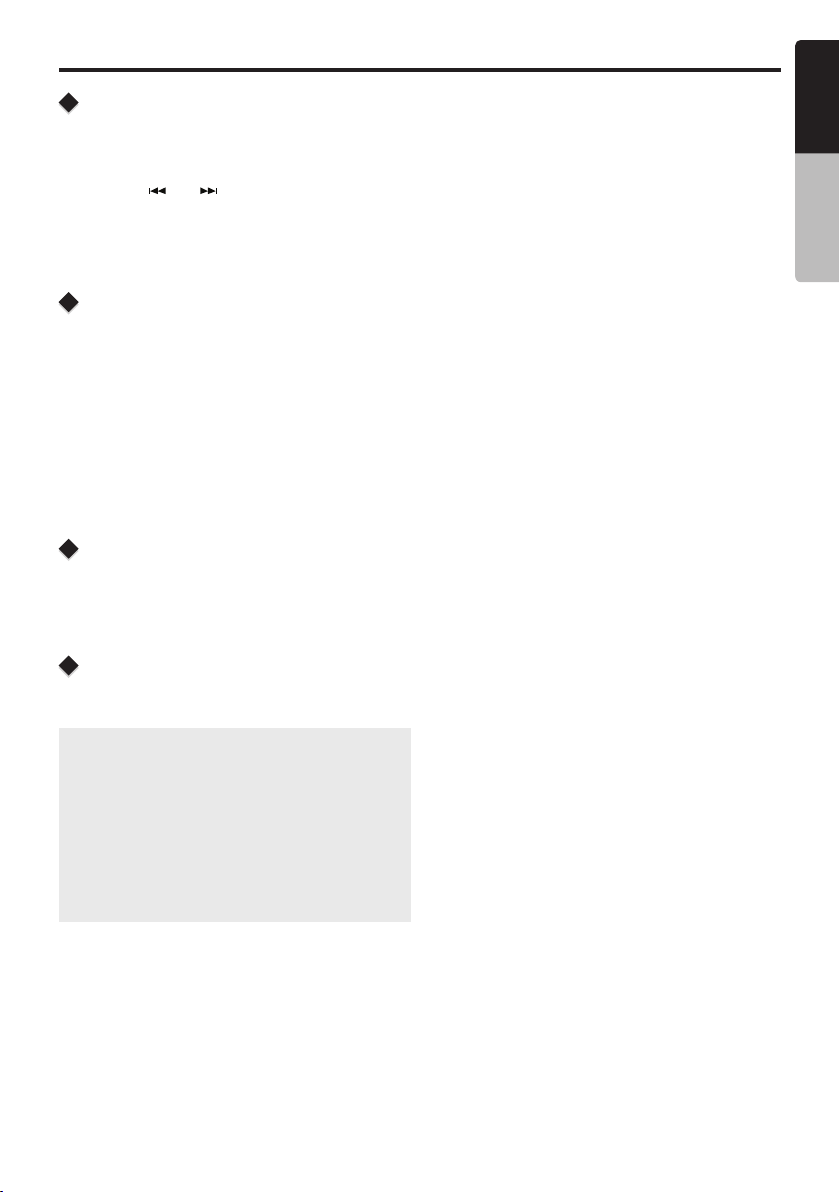
SiriusXM® Satellite Radio Operations
Direct Tuning
Short Press the [MENU] button and rotate the
[VOLUME] knob to “Direct Tune” to access the
SiriusXM Direct Tuning mode. Press [ENTER].
1. Press the [
location to rotate the [VOLUME] knob to change
the number.
2. Press the [ENTER] button to confirm channel
number selection.
Changing the Display
Text information, such as the channel name, artist
name, song title and content info is available with
each SiriusXM channel. The unit can display this text
information as explained below:
In SiriusXM mode, press the [DISP] button. Each
time you press this button, the display changes as
shown below:
Channel Name->Artist Name->Song Title->Content Info->Category Name->Clock
Note:
If no text is available, nothing will be displayed.
SiriusXM Signal
Press the [MENU] button to access the SiriusXM
menu.
1. Rotate the [VOLUME] knob to select “SXM
SIGNAL”
] or [ ] buttons to change the digit
English
Owner’s Manual
SiriusXM Factory Reset
SiriusXM user settings are reset by performing a
RESET of the M508 device as described on page 8.
Note:
When restoring SiriusXM to factory defaults, the follow-
ing settings will be reset or affected:
yLast channel tuned is reset.
y Presets will be restored to factory default settings.
y Parental Control feature will be disabled.
y Mature Channel Tuning will be accessible. Parental
control passcode will be restored to the factory default
setting.
y The display status will go back to the
default state.
M508
11
Page 12
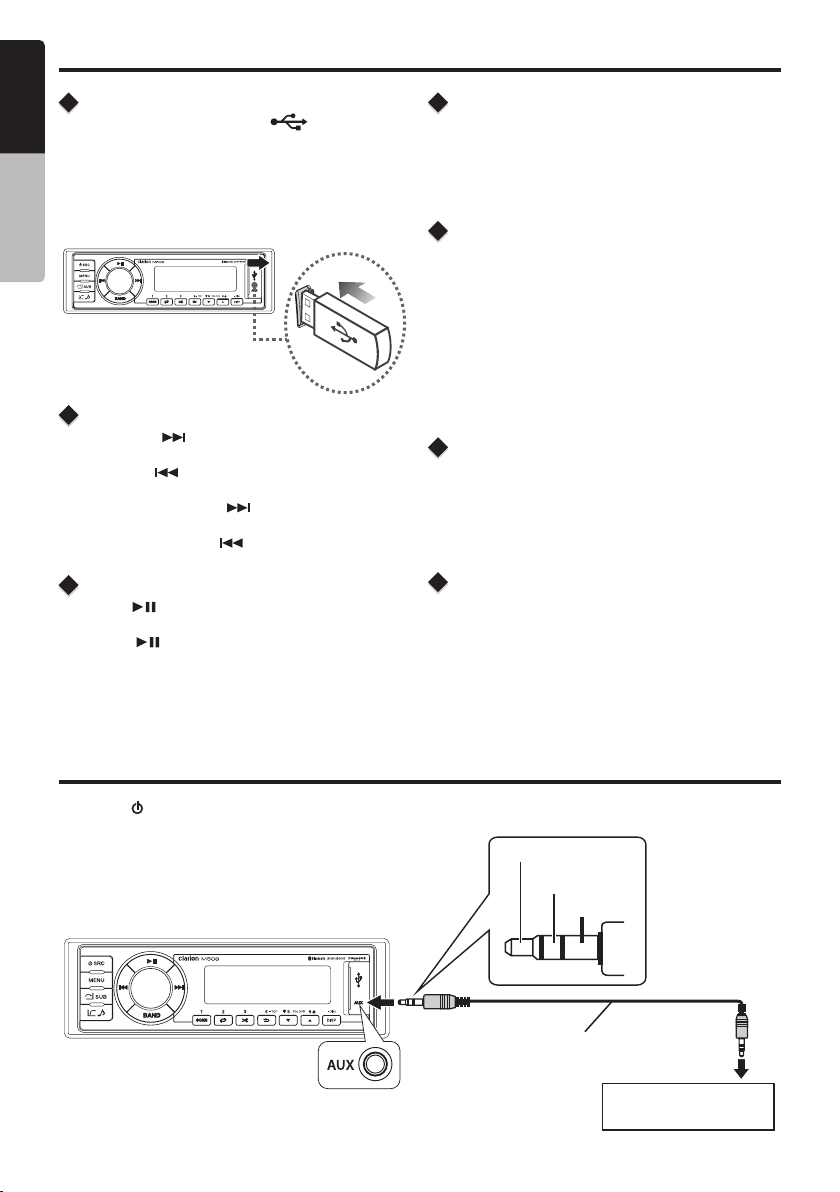
USB Mode Operation
English
Connect
1. Open the USB socket cover .
2. Insert the USB device into the USB socket.
Owner’s Manual
The unit starts playing from the USB device.
3. To remove the USB device, you should rst select
another source or turn off the power, in order to
avoid damaging the USB device. Then remove the
USB device.
Selecting a Track
1. Press the [
track/song.
Press the [
song.
2. Press and hold the [
through the track/song.
Press and hold the [
through the track/song.
] button to advance to the next
] button to go to the previous track/
] button to fast forward
] button to fast backward
Play / Pause
Press the [ ] button to pause the track/song that is
currently playing.
Press the [
song that has been paused.
] button to resume playing the track/
Folder Select
This function allows you to select a folder containing
MP3/WMA les and start playing from the rst track
in the folder.
Press the [ 5 / 6 ] button to select a folder.
Search Function
1. Press the [MENU] button on the front panel to
access MP3 / WMA le search mode.
2. Rotate the [VOLUME] knob to search through
all folders on the device then press [ENTER] to
enter le list search mode. And then the track list
appears in the display.
3. Rotate the [VOLUME] knob to select the desired
track within the previously selected folder and
press [ENTER] to start playing.
Display Function
During playback, pressing the [DISP] button will
automatically cycle through the following information
on the le being played on the LCD:
ARTIST -> TITLE -> ALBUM -> CLOCK
Top Function
The top function resets the MP3/WMA player to the rst
track on the device. Press and hold the [4] button to play
the rst track on the device.
AUX Mode Operation
Press the [
“AUX IN”.
AUX IN is just for audio content with a 3.5mm Jack
connector plugged into the audio-in socket on the
front panel.
12
/ SRC ] button on the front panel to select
M508
Left Channel
Right Channel
Ground
3.5mm Cable (not included)
Portable audio player,
etc..
Page 13
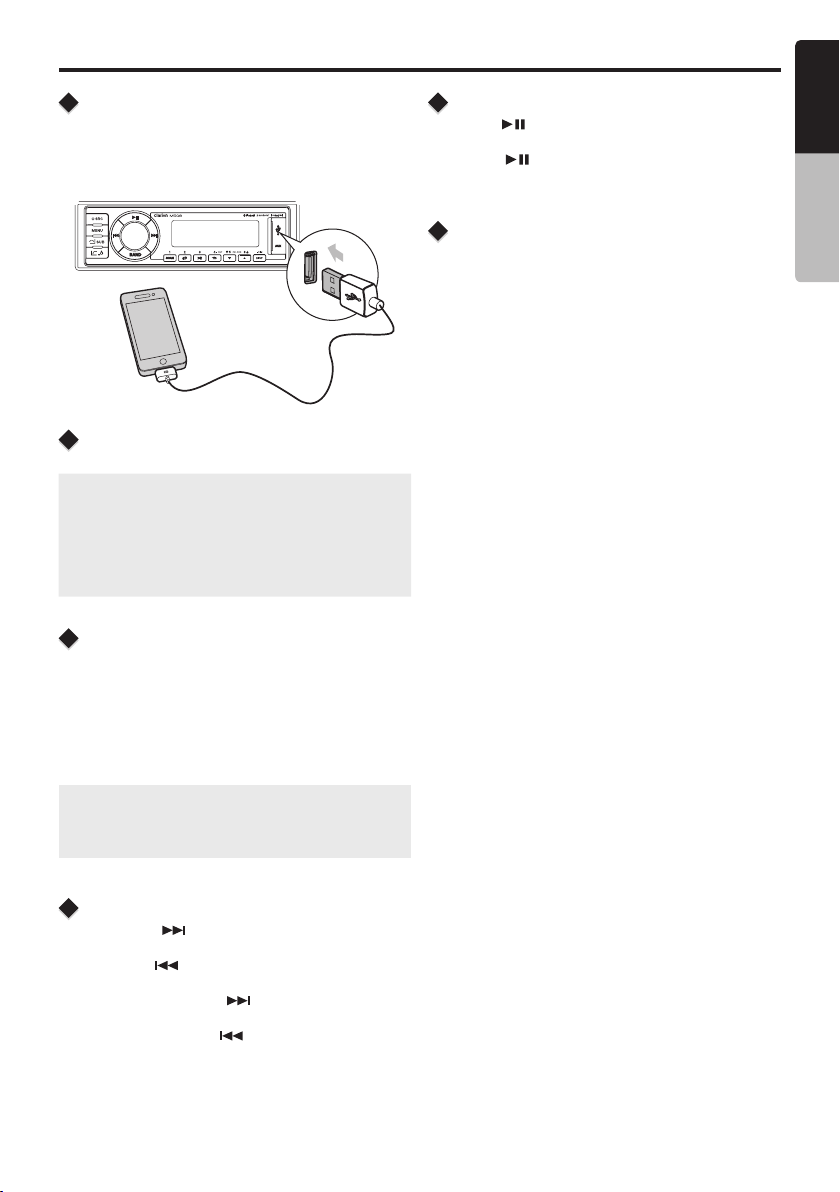
iPod/iPhone Mode Operation
English
Connect
Connect an iPod/iPhone to the USB socket on the
front panel. When connecting a device, the unit will
read the les automatically. The track information
displays on the screen once playback starts.
Compatible iPod/iPhone
You can connect the following iPod/iPhone:
iPod nano (6G)
•
iPod nano (7G)
•
iPod touch (3G)
•
iPod touch (4G)
•
iPod touch (5G)
•
iPhone 3GS
•
Minimum iOS 5.0 or higher
•
iPhone 4
•
iPhone 4S
•
iPhone 5
•
iPhone 5C
•
iPhone 5S
•
iPod/iPhone Control Music
Playback Mode
Press and hold the [BAND] button on the front panel
to switch between the two control modes:
iPod control mode: Use the iPod/iPhone to operate
•
the music control.
Unit control mode: Use the head unit to operate the
•
music control.
Note:
Please make sure the iPod/iPhone cable is
connected correctly and only using an original iPod/
iPhone cable.
Play / Pause
Press the [ ] button to pause the track/song that is
currently playing.
Press the [
song that has been paused.
] button to resume playing the track/
iPod Menu Search
1. Press the [MENU] button on the front panel to
access iPod menu search mode.
2. Rotate the [VOLUME] knob to switch between
categories.
PLAYLISTS -> ARTIST-> ALBUMS -> GENRES ->
SONGS -> COMPOSERS
3. Press the [ENTER] button to conrm the selection.
4. When the desired Playlist, Artist, Album, Song,
Genre or Composer is displayed, press the [ENTER]
button then the music le will be displayed.
5. Rotate the [VOLUME] knob to select a File.
6. Press the [ENTER] button to conrm the le you
want to play.
Owner’s Manual
Selecting a Track
1. Press the [
track/song.
Press the [
song.
2. Press and hold the [
through the track/song.
Press and hold the [
through the track/song.
] button to advance to the next
] button to go to the previous track/
] button to fast forward
] button to fast backward
M508
13
Page 14
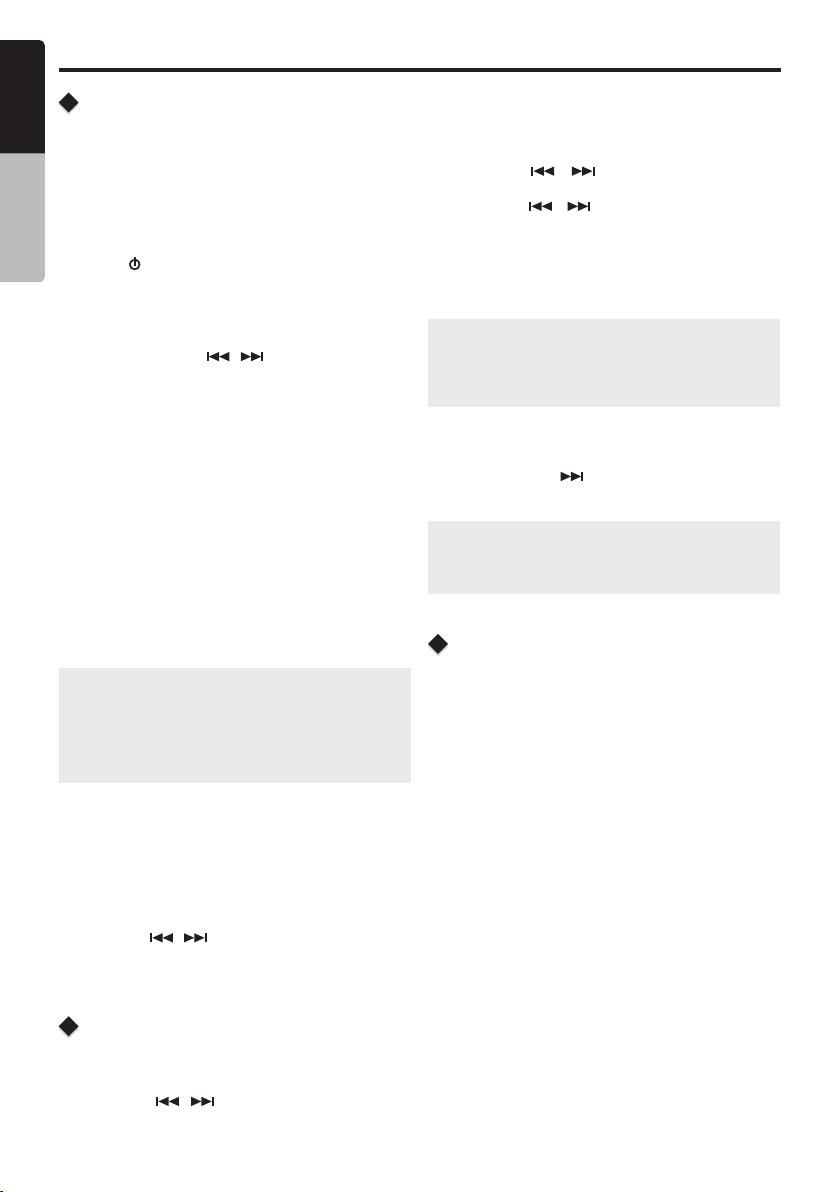
Listening to Pandora
English
Listening to Pandora
You can stream Pandora internet radio by connecting
an iPod/iPhone that has the Pandora mobile application
Owner’s Manual
already installed.
To start streaming, connect the iPod / iPhone with
Pandora already launched.
When the unit displays “PANDORA APP Unavailable”
in Pandora mode, please launch the Pandora Application
by operating the iPod/iPhone connected.
Press the [
/ SRC ] button to enter Pandora mode.
®
Selecting a Station From the List
Press the [MENU] button and select “BY DATE” or “A
to Z” by pressing the [
[ENTER] button.
BY DATE: List in order of created date.
•
A-Z: List in alphabetical order.
•
/
] button and press the
Thumbs Up/Down
Thumbs Up
•
Press the [ 6 ] button on the front panel for thumbs
•
up. Giving a track the thumbs up will tell Pandora to
play more tracks like that one.
Thumbs Down
•
Press the [ 5 ] button on the front panel for thumbs
down. Giving a track the thumbs down will skip to the
next track, and Pandora will remember not to play that
track on the station again.
Note:
You can personalize your stations using “thumbs
•
up” or “thumbs down”.
If you give a track the thumbs down after the skip
•
limit has been exceeded, your feedback will be
saved but the current track will continue to play.
Creating New Stations
1. Press the [MENU] button to access search mode.
2. Rotate the [VOLUME] knob to select “SEARCH”,
and then press the [ENTER] button to conrm.
3. Press the [
station, and press the [ENTER] button to conrm.
4. Press the [
or Artist.
From Track: Create a new station based on the
track that is currently playing (Now Playing Track).
From Artist: Create a new station based on the
artist that is currently playing (Now Playing Artist)
5. Press the [ENTER] button to create a new track.
Note:
If the name of the station you wish to create for a
track title or an artist name is the same as the station
name currently playing, “NOW PLAY” appears on
the display and the station will not be created .
/
] button to select the new
/
] button to select the Track
Skip
Press and hold the [
remote control for the next tracks in the station.
Note:
Pandora limits the number of skips allowed on their
service. If you attempt to skip tracks beyond the
limit, “SKIP LIMIT” is displayed.
] button on the panel or on the
Display Function
During playback, pressing the [DISP] button will
automatically cycle through the following information
on the le being played on the LCD:
ARTIST -> TITLE -> ALBUM -> CLOCK
Deleting a Station
1. Press the [MENU] button to access the Pandora
menu.
2. Rotate the [
CH”.
3. Press the [
4. Press the [ENTER] button to conrm deletion of the
current station.
VOLUME
] button to select “DELETE
/
] button to select “YES”.
BOOKMARK
1. Press the [MENU] button to access the Pandora
menu.
2. Rotate the [VOLUME] knob to select Bookmark.
3. Press the [
Artist.
4. Press the [ENTER] button to create a Bookmark.
14
M508
/
] button to select the Track or
Page 15
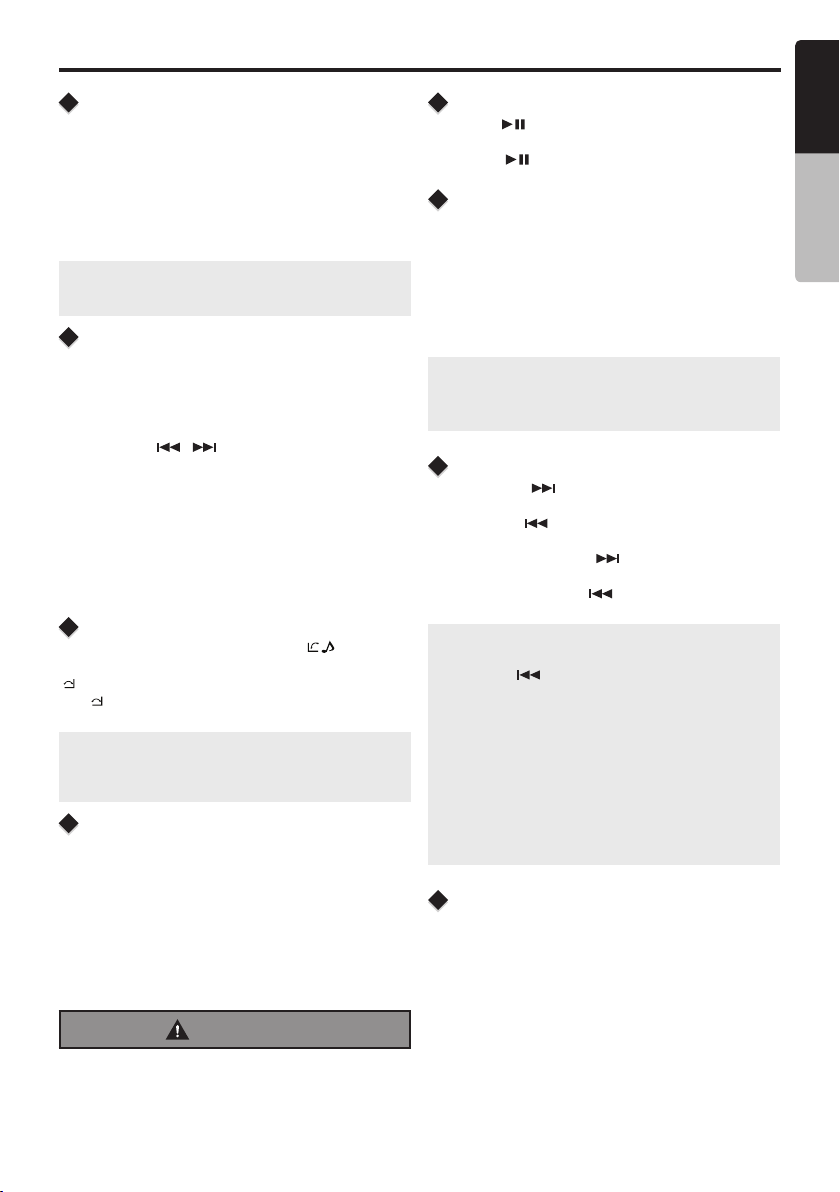
Bluetooth Operation
English
Pairing the Bluetooth Device
1. From your Bluetooth enabled device, turn
BLUETOOTH ON and search for Bluetooth devices.
2. When a list of available Bluetooth devices appears
on your Bluetooth device, select “M508”.
3. “BT CONNECTED” will appear on the display.
4. The unit will automatically enter the BT Audio
source and you can now start streaming audio from
your Bluetooth enabled device.
Note: If the mobile phone doesn’t support the SSP
(Simple Secure Pairing) Profile, please enter the
passcode “0000”.
DISCONNECT / DELETE
This unit can store mobile phones in paired order.
You can Disconnect/Delete mobile phones from the
Bluetooth Mobile Phone Compatibility List.
1. Press and hold the [MENU] button to enter the
System menu.
2. Press the [
displayed.
3. Press the [ENTER] button to conrm the selection.
4. Rotate the [VOLUME] knob to choose the paired
mobile phone name from the pairing list.
5. Press the [ENTER] button to conrm the selection.
6. Rotate the [VOLUME] knob to select “DISCON”
or “DELETE” the mobile phone.
7. Press the [ENTER] button to conrm the selection.
/
] button until “BT MUSIC” is
Handsfree (HFP)
When receiving a call, press the [ ] button to
accept the incomming call. To end the call, press the
[
SUB] button. During a call you may press and hold
the [
SUB] button to transfer the call between the
source unti and your handset.
Note:
Make sure that you are safely parked or the
passenger of the vehicle when initiating a call from
your mobile device.
Audio Streaming Operations
What is audio streaming?
Audio streaming is a technique for transferring audio
data so that it can be processed as a steady and
continuous stream. Users can stream music from
their external audio player to their audio system
wirelessly and listen to the tracks through the boat’s
speakers. Please consult your nearest Clarion dealer
for more information on available wireless audio
streaming transmitter products.
Play / Pause
Press the [ ] button to pause the track/song that is
currently playing.
Press the [
song that has been paused.
] button to resume playing the track/
Search Function
1. Press the [MENU] button on the front panel to
access Search mode.
2. Rotate the [VOLUME] knob to switch between
folders.
PLAYLISTS -> ARTIST -> ALBUMS -> SONGS
-> GENRES -> COMPOSERS
3. Press the [ENTER] button to conrm the selection.
4. Press the [ENTER] button to conrm.
Note:
The search feature requires the paired and
connected device to incorporate at least Bluetooth
AVCRP 1.4 in order to function.
Selecting a Track
1. Press the [
track/song.
Press the [
song.
2. Press and hold the [
through the track/song.
Press and hold the [
through the track/song.
Note:
Playing order will depend on Bluetooth audio player.
When the [
devices will restart the current track depending on
the duration of playback. During music streaming
playback “A2DP” will be shown on the display.
When A2DP and HFP devices are disconnected,
“BLUETOOTH DISCONNECT” will be shown on the
display and the system will return to the previously
selected audio source. Some Bluetooth audio
players may not allow play / pause synchronization
with this unit. Please make sure both the device and
the main unit are in the same play / pause status in
BT MUSIC mode.
] button to advance to the next
] button to go to the previous track/
] button to fast forward
] button to fast backward
] button is pressed, some A2DP
ID3 Display
During music streaming playback, press [DISP] to
view the ID3 display information:
ARTIST -> TITLE -> ALBUM -> CLOCK
Owner’s Manual
CAUTION
Please avoid operating your connected mobile phone
while audio streaming as this may cause noise or
stuttering on the song playback. Audio streaming
may or may not resume after telephone interruption
as this is dependent on the mobile phone.
M508
15
Page 16
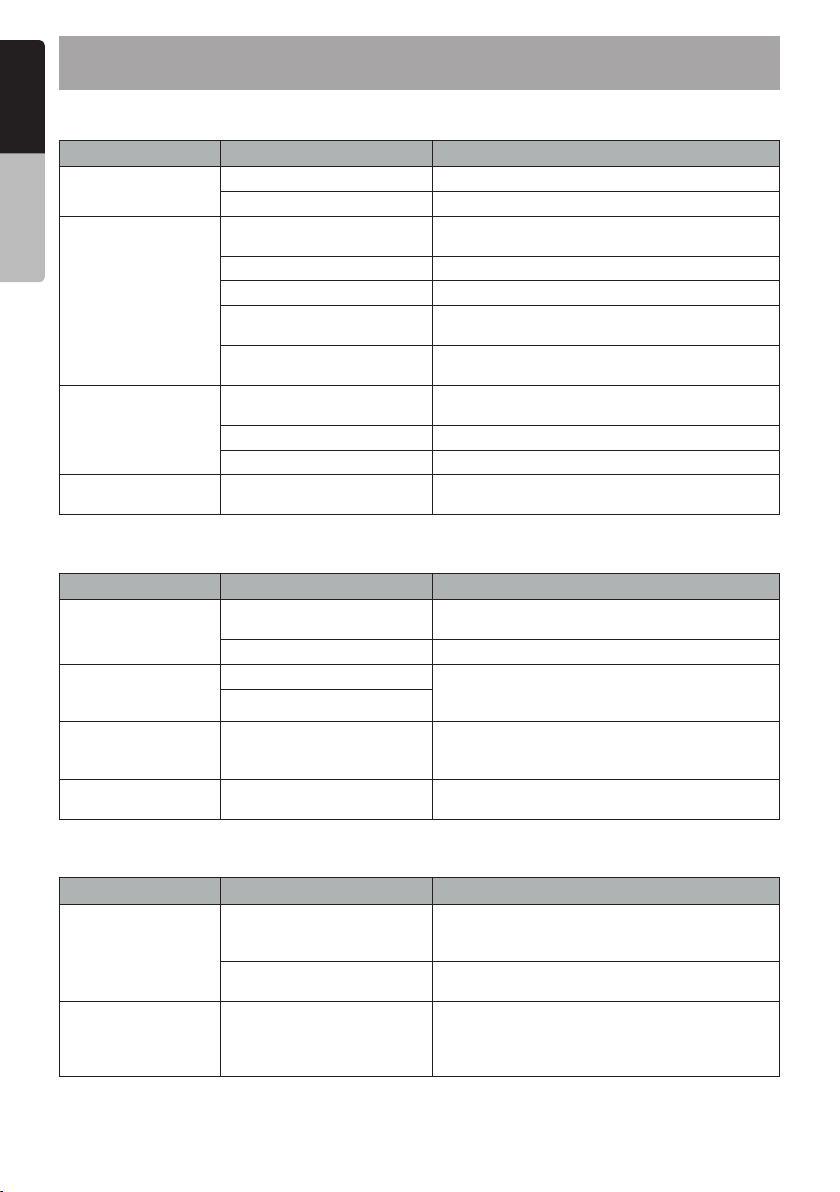
English
6. TROUBLESHOOTING
GENERAL
Owner’s Manual
Problem Cause Remedy
Unit cannot power on. Unit fuse blown. Replace with new fuse of correct rating.
Vessel battery fuse blown. Replace with new fuse of correct rating.
No/low audio output. Incorrect audio output
Poor sound quality or
distortion.
Unit resets itself when
engine is off.
connection.
Volume set too low. Increase volume level.
Speakers damaged. Replace speakers.
Heavily biased volume
balance.
Speaker wiring is in contact
with metal part of vessel.
Speaker power rating does
not match unit.
Wrong connections. Check wiring and correct.
Speaker is shorted. Check wiring and correct.
Incorrect connection between
ACC and Battery.
Check wiring and correct.
Adjust the channel balance to center position.
Insulate all speaker wiring connections.
Replace speakers.
Check the wiring and correct.
USB
Problem Cause Remedy
USB device cannot be
inserted.
USB device is not
recognized.
No sound heard with
the display “No File”
shown.
Sound skips or is
noisy.
The USB device has been
inserted incorrectly.
The USB connector is broken. Replace with a new USB device.
The USB device is damaged. Disconnect the USB device and reconnect. If the
Connectors are loose.
No MP3/WMA le is stored in
the USB device.
MP3/WMA les are not
encoded properly.
Reverse the connection direction of the USB
device and try again.
device is still not recognized, try replacing it with a
different USB device.
Store these les properly in the USB device.
Use properly encoded MP3/WMA les.
Bluetooth
Problem Cause Remedy
Cannot pair the
Bluetooth enabled
device with the audio
system.
Audio quality is poor
after connection with
a Bluetooth-enabled
device.
16
M508
The device does not support
the proles required for the
system.
The Bluetooth function of the
device is not enabled.
The Bluetooth reception is
poor.
Use another device to connect.
Refer to the user manual of the device for how to
enable the function.
Move the device closer to the audio system or
remove any obstacle between the device and the
system.
Page 17
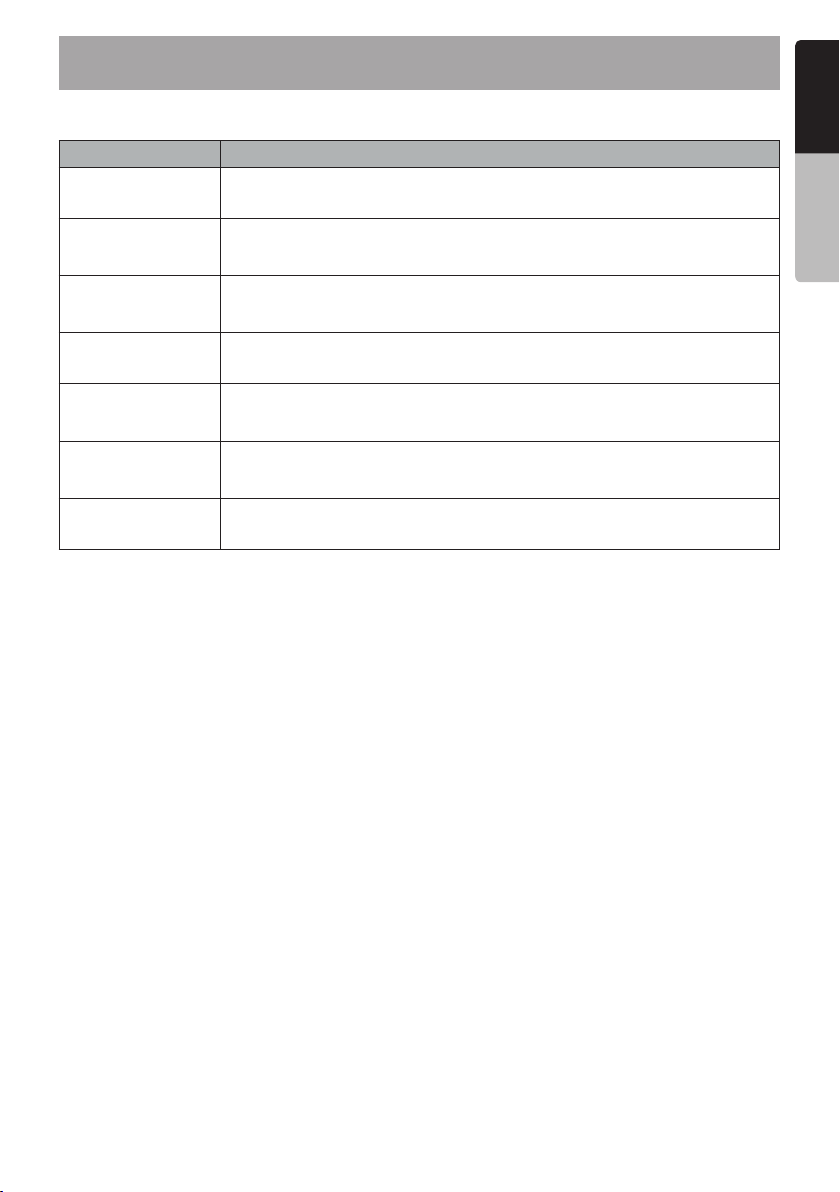
6. TROUBLESHOOTING
SiriusXM Advisory Messages
Message Description
CHECK TUNER Check the SiriusXM tuner connection on the back of the unit to ensure that it is
CHECK ANTENA Ensure the SiriusXM antenna cable is connected to the SiriusXM tuner correctly.
NO SIGNAL The vessel must be outside, and the antenna must have a clear view of the
CHAN UNSUB This channel is not included in your SiriusXM subscription plan. To subscribe, call
CH UNAVAIL This channel is not a valid SiriusXM channel.
CH LOCKED The channel that you have requested is Locked by the radio Parental Control
SUBSCRIPTN
UPDATED
connected correctly.
Check the SiriusXM antenna wire for breaks or sharp bends. Replace the antenna
if necessary.
southern sky.The magnetic antenna must be mounted on the outside of the vessel
for the best reception.
1-866-635-2349 in the USA and in Canada call 1-877-438-9677.
The channel number has been entered incorrectly, or the channel was removed
from the SiriusXM channel lineup
feature. See Parental Control on page 12 for more information on the Parental
Control feature and how to access locked channels.
An update to your SiriusXM subscription has been received by the SiriusXM tuner.
Press any button to continue.
English
Owner’s Manual
M508
17
Page 18
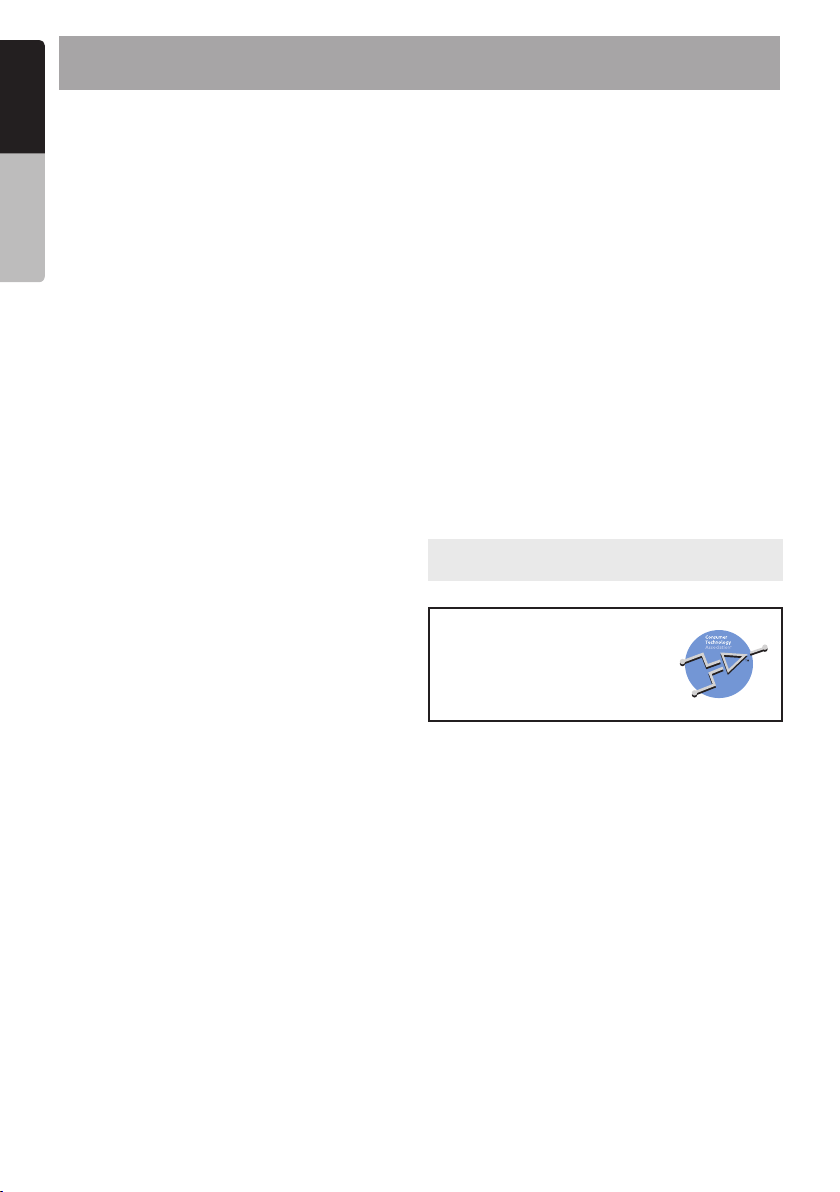
English
A
m
7. SPECIFICATIONS
FM Tuner
Frequency Range: USA 87.9 - 107.9MHz
Owner’s Manual
Europe 87.5 - 108.0MHz
Asia 87.5 - 108.0MHz
Australia 87.5 - 108.0MHz
Usable Sensitivity: 8dB
Frequency response: 30Hz-15kHz
Stereo Separation: >30dB(1kHz)
Signal/noise ratio: >55dB
AM Tuner
Frequency Range: USA 530 - 1710KHz
Europe 531 - 1602KHz
Asia 531 - 1620KHz
Australia 531 - 1620KHz
Usable Sensitivity: 40dB (S/N=20dB)
Weather Band Selection
CH.1 162.400MHz CH.2 162.425MHz
CH.3 162.450MHz CH.4 162.475MHz
CH.5 162.500MHz CH.6 162.525MHz
CH.7 162.550MHz
MP3/WMA mode
MP3 sampling rate: 32kHz, 44.1kHz, 48kHz
MP3 bit rate: 32~384kbps
WMA bit rate: 8~320kbps
Logical format: ISO9660, Joliet
Number of les: Maximum 65535
Max directory depth: 8
Max File/Directory
Name: 64Byte
ID3 tag: V2.0 or later
Bluetooth
Specication: Bluetooth Version. 3.0+EDR
Supported Proles: A2DP (Advanced Audio
Send/Receive Sensitivity: Class 2
(Enhanced Data Rate)
Distribution Prole)
®
aptX
(CD Quality audio
bandwidth matching and
reproduction)
HFP (Hands-free Prole)
AVRCP 1.4 (Audio/Video
Remote Control Prole)
SPP (Serial Port Prole)
SSP (Simple Secure Pairing)
General
Power Supply Voltage: 14.4V DC (10.8 to 15.6V
Fuse: 15A
Power output: 50W x 4 channels
Speaker Impedance: 4-8 ohms per channel
Note: Specifications and design are subject to
change without notice for further improvement.
Power Output:
RMS 18W × 4 Channels at 4Ω
and 1% THD+N
Signal to Noise Ratio:
74dB (reference: LPF 1 W into 4Ω)
allowable)
e
r
w
S
o
t
P
a
r
n
e
d
fi
a
i
l
r
p
d
t
n
a
i
l
p
m
o
C
6
C
0
T
0
A
2
-
USB
USB: 2.0 High Speed
USB Memory Size: 32G
USB Flash Drive
and Hard Drive
Compatible Format: FAT16/FAT32
18
M508
Page 19
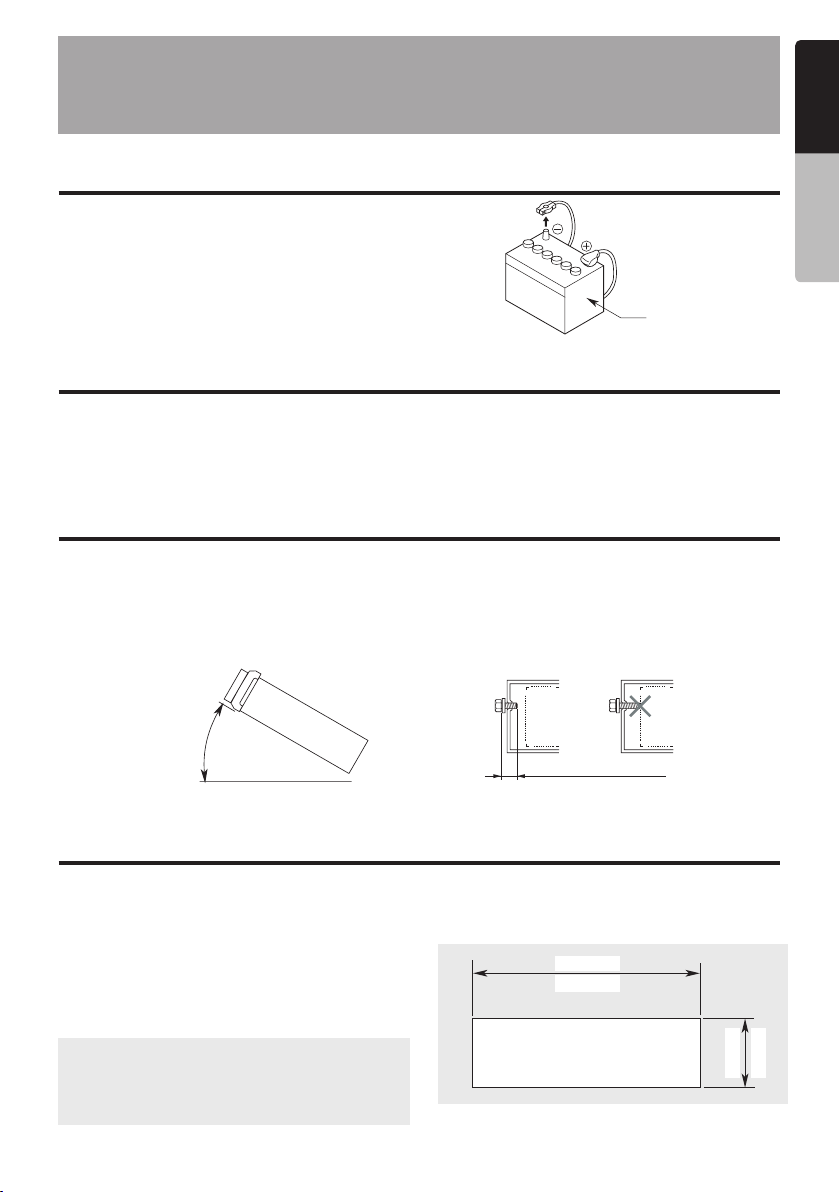
8. INSTALLATION AND WIRE
CONNECTION
1. Before Starting
1. This set is exclusively for use in vessels with a
negative ground 12 V power supply.
2. Read these instructions carefully.
3. Be sure to disconnect the battery “–” terminal
before starting. This is to prevent short circuits
during installation. (Figure 1)
2. General Precautions
1. Do not open the case. There are no user serviceable parts inside. If you drop anything into the unit during
installation, consult your dealer or an authorized Clarion service center.
2. Use a soft, dry cloth to clean the case. Never use a rough cloth, thinner, benzine, or alcohol, etc. For tough
dirt, apply a little cold or warm water to a soft cloth and wipe off the dirt gently.
3. Installation Precautions
Battery
Figure 1
English
Owner’s Manual
1. Prepare all articles necessary for installing the
source unit before starting.
2. Install the unit within 30° of the horizontal plane.
(Figure 2)
3. If you have to do any work on the vessel body,
such as drilling holes, consult your vessel dealer
beforehand.
Max 30°
Figure 2 Figure 3
4. Use the enclosed screws for installation. Using
other screws can cause damage. (Figure 3)
4. Installation of the Source Unit
1. Place the mounting bracket into the instrument
panel; use a screwdriver to bend each stopper
of the mounting bracket inward, then secure the
stopper.
2. Wire as shown in Section 7.
3. Insert the source unit into the mounting bracket
until it locks.
4. Take care with the top and bottom of the trim ring
and mount it so that all the hooks are locked.
Note: 1. Some vessel models require special
mounting kits for proper installation. Consult
your Clarion dealer for details.
2. Fasten the front stopper securely to prevent
the source unit from coming loose.
Console opening dimensions
•
Chassis Chassis
Max. 6 mm (M5 screw)
7-3/16"
(182 mm)
Hole
Damage
2-1/8"
53 mm
M508
19
Page 20

Installation notes:
English
Before installation, please make sure proper connections are made and the unit operates normally. Incorrect
•
connection may result in damage to the unit.
Use only accessories designed and manufactured for this unit as other unauthorized accessories may result
•
in damage to the unit.
Before installation, please connect all power cables.
•
Owner’s Manual
DO NOT install the unit close to hot areas to prevent damage to electrical components such as the laser head.
•
Install the unit horizontally. Installing the unit at a vertical angle of more than 30 degrees may result in poor
•
performance.
To prevent electric sparks, connect the positive pole first and then the negative pole.
•
Unit installation
Method A
1. Insert the mounting bracket into the dashboard, choose the appropriate mounting tab according to the gap
width and bend the mounting tab outwards with a screwdriver to x the mounting bracket in place.
2. Slide the unit into the bracket until you hear a click.
Support Strap
Screwdriver
Dashboard
M4Nut
M4washer
MountingBracket
Method B
1. Insert this unit directly into the opening in the
dashboard.
2. Place M5 × 7 cylindrical screws through the holes
in the mounting frame located inside the opening
to the holes of the unit and fasten the screws to
left & right.
M5x7
Sourceunit
StudBolt
SupportStrap
M4Nut
M4washer
Trim ring installation
Attach the trim ring around the front panel. Mount it so
that all the hooks are locked.
Mounting Bracket
20
M508
Dashboard
Page 21

5. WIRE CONNECTION
Left
Right
Left
Right
Left
Right
Antenna
White
Red
White
Red
White
Red
White
Red
Black
Front
Channel
Grey
Rear
Channel
Black
2-Zone
Green
Subwoofer
Purple
Front Right
Front Left
Rear Right
Rear Left
Wired Remote
Black
SiriusXM
Black
Microphone
Black
OEM Steering Wheel
Black
Grey
Grey/Black
White
White/Black
Purple
Purple/Black
Green
Green/Black
16-Pin Connector
Extension Lead
Yellow wire
(Memory back-up lead)
Connect directly
15A
to battery
Red wire
(Power lead)
Blue wire
Blue/White wire
(Amplier turn-on lead)
Connect to remote turn-on lead
•
of amplier
Connect it to the vessel power
•
supply terminal for antenna
Orange/White wire
(Illumination lead)
Connect to the vessel power
supply terminal for illumination
Accessory
12V
Power Antenna
English
Owner’s Manual
Black wire (Ground lead)
Connect to vessel chassis ground
M508
21
Page 22

Français
Table des matières
1. CARACTÉRISTIQUES ..................................................................................................23
2. PRÉCAUTIONS ............................................................................................................23
3. PRÉCAUTIONS DE MANIPULATION ..........................................................................23
Mode d’emploi
4. COMMANDES ...............................................................................................................24
Panneau de commande ................................................................................................24
Nom et fonctions des boutons .......................................................................................24
Remarques sur l'utilisation de la télécommande optionnelle.........................................25
Télécommande ..............................................................................................................25
Fonctionnement de la télécommande câblée optionnelle .............................................26
5. FONCTIONS .................................................................................................................27
Fonctionnement de base ...............................................................................................27
Menu du système ..........................................................................................................28
Menu audio ....................................................................................................................28
Fonctionnement de la radio ...........................................................................................29
®
Fonctionnement de la radio satellite SiriusXM
.............................................................30
Fonctionnement en mode USB .....................................................................................32
Fonctionnement en mode AUX .....................................................................................32
Fonctionnement du mode iPod/iPhone .........................................................................33
Écoute de Pandora® .....................................................................................................34
Fonctionnement Bluetooth ............................................................................................35
6. DÉPANNAGE................................................................................................................36
7. CARACTÉRISTIQUES TECHNIQUES .........................................................................38
8. INSTALLATION ET BRANCHEMENT DES CÂBLES .................................................39
22
M508
Page 23

1. CARACTÉRISTIQUES
Français
SiriusXM-Ready™
•
Bande radio-météo
•
Entrée AUX 3,5 mm et logement USB avant
•
Bluetooth® intégré
•
Amplicateur intégré de 50 W x 4
•
Compatibilité iPod®/iPhone
•
®
2. PRÉCAUTIONS
AVERTISSEMENT
Aux ns de sécurité, lorsque vous naviguez, prenez soin de régler le volume de l’appareil de
manière à ce que vous puissiez entendre les sons extérieurs.
3. Cet appareil contient des pièces de précision.
N’ouvrez jamais le boîtier, ne démontez jamais
l’appareil et ne lubriez jamais ses pièces, même en
cas de défectuosité.
4. AVIS DE LA FCC
4.1 Ce matériel est conforme à l'alinéa 15 du règlement
de la FCC. Le fonctionnement est soumis aux deux
conditions suivantes :
(1) Cet appareil ne doit pas causer d'interférences
nuisibles.
(2) Cet appareil doit accepter toute interférence
reçue, y compris celles qui peuvent nuire à son
bon fonctionnement.
4.2 Toutes transformations ou modications non ex-
pressément approuvées par la partie responsable
de la conformité pourraient annuler l'autorisation
d'utiliser l'appareil.
Remarque :
cet appareil a été testé et est déclaré conforme aux
exigences en matière de limitations qui s'appliquent aux
appareils numériques de classe B, aux termes de la
partie15 de la réglementation de la FCC. Ces conditions
restrictives sont conçues pour fournir une protection
raisonnable contre les interférences nuisibles dans le
cadre d'une installation résidentielle. Cet appareil génère,
utilise et peut émettre des radiofréquences susceptibles,
faute d'une installation adéquate et d'une utilisation
conforme aux instructions, de causer un brouillage nuisible
aux communications radioélectriques. Il n'existe toutefois
aucune garantie que ce brouillage ne se produira pas
dans une installation donnée. S’il s’avère que cet appareil
cause un brouillage nuisible à la réception radiophonique
ou télévisuelle, dont il est possible de déterminer l’effet
sur simple mise sous tension et hors tension de l’appareil,
l’utilisateur est invité à tenter de résoudre l'interférence en
prenant une ou plusieurs des mesures suivantes :
Réorienter ou déplacer l'antenne réceptrice.
•
Augmenter la distance entre l'appareil et le récepteur.
•
Brancher l'appareil dans une prise reliée à un autre
•
circuit que celui utilisé par le récepteur.
Demander conseil auprès du détaillant ou d'un
•
technicien radio/TV expérimenté.
Déclaration de la FCC relative à l'exposition aux radiations
Cet appareil est conforme aux limitations de la
FCC relatives à l’exposition aux radiations dans un
environnement non contrôlé. N'installez pas et ne faites
pas fonctionner cet appareil à une distance de moins de
20 cm entre le radiateur et votre corps.
5. Mise en garde d'IC
5.1 Cet appareil est conforme aux normes relatives aux
appareils radio exempts de licence RSS d'Industrie
Canada.
Le fonctionnement est soumis aux deux conditions
suivantes :
(1) Cet équipement ne doit pas causer d'interfé-
rences nuisibles.
(2) Cet appareil doit accepter toute interférence
y compris celles qui peuvent occasionner un
fonctionnement indésirable.
5.2 Toutes transformations ou modications non
expressément approuvées par la partie responsable
de la conformité pourraient annuler l'autorisation
d'utiliser l'appareil.
0700
12V GROUND
RatingCurrent:15A
This device complies with Part
conditions:(1) This device may not cause harmful interfe rence,
any interference received, including interference that may cause undesired operation.
This device complies with Industry Canada licence-exempt RSS standard(s).Operation
is subject to the following two conditions: (1) this device may not cause interference,
and (2) this device must accept any interference, including interference that may
cause undesired operation of the device.
This product includes technology owned by Microsoft Corporation and cannot be used or distributed
without a license from MSLGP.
CLARION CORPORATION OF AMERICA
6200 GATEWAY DRIVE,
MANUFACTURED:
SERIAL NO.
USA: AM530-1710kHz / FM 87.9-107.9MHz
EUROPE: AM531-1602kHz / FM87.5-108.0MHz
AUSTRALIA: AM531-1620kHz / FM87.5-108.0MHz
ASIA: AM531-1620kHz / FM87.5-108.0MHz
15 of the FCC Rules. Operation is subject to the following two
CYPRESS, CA 90630, USA
and (2) This device must accept
FCC ID: AB7S-M508
2
IC ID: 11888A-M508
CAN ICES-3(B)/NMB-3(B)
MADE IN CHINA
Mode d’emploi
3. PRÉCAUTIONS DE MANIPULATION
Protégez contre les températures excessives. L'exposition prolongée en plein soleil peut entraîner une augmenta-
•
tion des températures dans votre embarcation. Laissez l’intérieur refroidir avant de commencer la lecture.
M508
23
Page 24

Français
4. COMMANDES
Panneau de commande
[MENU]
Mode d’emploi
[ SUB]
[ / SRC]
[ ]
[
[BAND]
Bande
[VOLUME]
]
[ENTER/MUTE]
Nom et fonctions des boutons
/
Bouton [
• Bascule entre les sources audio (appuyez brièvement)
• Mise sous tension/hors tension (appuyez et maintenez enfoncé).
Bouton [ VOLUME / ENTER / MUTE ]
• Tournez pour régler le volume.
• Mise en sourdine ou rétablissement du son (appuyez brièvement)
• Désactiver l’afchage (appuyez et maintenez enfoncé)
• Appuyez pour conrmer l’opération (appuyez brièvement)
Bouton [ MENU (appuyez brièvement)]
• Mode Syntoniseur – Mise en mémoire automatique / Balayage des
• Mode USB – Fonction Recherche
• Mode iPod – Menu iPod / commandes iPod
• Mode Pandora – menu Pandora.
• Mode SiriusXM– menu SiriusXM
Bouton [ MENU (appuyez et maintenez enfoncé)]
• Menu du système
Bouton [
• Réglage des graves ou activation de la fonction Graves.
• BT - Fin d’appel
Bouton [
• – Réglages audio
• BT - Prise d’appel
Bouton [
• USB/iPod/Pandora/Bluetooth - Lecture / Pause (appuyez
• SiriusXM – Mode Reprise de lecture instantanée (appuyez
Boutons [
• Menu – Afcher les paramètres système supplémentaires (appuyez
brièvement)
• Mode syntoniseur – Recherche de station vers le haut/le bas
• Mode SiriusXM – Recherche de canal vers le haut/le bas (appuyez
SRC ]
stations prédénies
SUB ]
]
]
brièvement)
brièvement). En mode Reprise de lecture instantanée, pour Lecture/
pause (appuyez brièvement) ou pour mode En direct (appuyez et
maintenez enfoncé)
/ ]
(appuyez brièvement), balayage vers le haut/le bas (appuyez et
maintenez enfoncé)
brièvement), recherche rapide de canal vers le haut/le bas(appuyez
et maintenez enfoncé)
/
[
Sourdine
• SiriusXM Reprise de lecture instantanée - Saut avant ou saut
arrière (appuyez brièvement), avance/retour rapide de 5/10/30
secondes (appuyez et maintenez enfoncé).
• USB/iPod – Piste suivante ou revenir à la précédente (appuyez
brièvement). avance/retour rapide (appuyez et maintenez enfoncé).
• BT – Piste suivante ou revenir à la précédente (appuyez
brièvement). avance/retour rapide (appuyez et maintenez enfoncé).
• Pandora –
Bouton [BAND]
• Mode Syntoniseur - Sélection de bande de fréquences FM1/FM2/
FM3/AM1/WB
• Mode SiriusXM - Sélection de bande de fréquences SXM1/SXM2/
SXM3
• Mode iPod - Mode simple (appuyez et maintenez enfoncé)
Boutons [ 1~6 ]
• Bouton [ 1 ] - Balayage/Station en mémoire 1
• Bouton [ 2 ] - Répéter la lecture/Station en mémoire 2
• Bouton [ 3 ] - Lecture aléatoire/Station en mémoire 3
• Bouton [ 4 ] - Station en mémoire 4/Lecture de la première piste
dans la source numérique
Menu – Remonter d’un niveau au menu (appuyez brièvement)
Quitter le menu (appuyez et maintenez enfoncé)
• Bouton [ 5 ] - Station en mémoire 5/Dossier précédent/ mode
Pandora - Pouce vers le bas
• Bouton [ 6 ] - Station en mémoire 6/Dossier suivant/ mode Pandora
- Pouce vers le haut
Bouton [ DISP/DIM ]
• Afchage d’informations concernant les sources numériques
(appuyez brièvement) / Réglage d’intensité de rétroéclairage LCD,
Élevée ou faible (appuyez et maintenez enfoncé)
Port [USB]
• USB Type A
Port [entrée AUX]
• Fiche stéréo de 3,5 mm
]
[1 à 6]
Sauter une piste (appuyez brièvement)
Port USB
Afchage
Entrée AUX[DISP]
24
M508
Page 25

Remarques sur l'utilisation de la télécommande
optionnelle
Français
1. Pointez la télécommande vers le capteur infrarouge
de l'appareil.
2. Retirez la pile de la télécommande ou insérez un
isolateur de pile si la pile n'a pas été utilisée depuis
un mois ou plus.
3. NE rangez PAS la télécommande en plein soleil
ou dans un environnement où la température
est élevée, car elle pourrait ne pas fonctionner
correctement.
4. Utilisez uniquement des piles au lithium de type
« bouton » CR2025 (3V).
5. La pile NE doit PAS être rechargée, démontée,
chauffée ou jetée au feu ou dans l'eau.
6. Insérez la pile dans le bon sens, selon les indicateurs de polarité (+) et (-).
7. Rangez la pile dans un endroit hors de portée des
enfants pour éviter tout risque d'accident.
Télécommande
Bouton [ / SRC ]
Changement de source audio
•
Mise sous tension/hors tension (maintenir enfoncé)
•
Bouton [ / ]
Stations préréglées monter/descendre, stations
•
monter/descendre (maintenir enfoncé)
Piste précédente/suivante
•
Avance rapide/Recul rapide (maintenir enfoncé)
•
Mode Pandora - Saut de piste
•
Bouton [SCN/PS/AS]
Lecture par balayage/Balayage des stations
•
préréglées
Mémorisation automatique (maintenir enfoncé)
•
Mode SiriusXM - Balayage des canaux (dans
•
la catégorie actuelle)/Balayage des stations
préréglées (maintenir enfoncé)
Bouton [BAND/TOP] (Bande/Début)
Mode USB - Lecture à partir du début (maintenir
•
enfoncé)
Mode SYNTONISATION - Sélection de la bande
•
de fréquence
Mode SiriusXM - Sélection de la bande de
•
fréquence, annulation du mode reprise/Sélection
de la catégorie (maintenir enfoncé)
Bouton [ / ]
Augmentation/réduction du volume
•
Bouton [ ]
Lecture/Pause
•
Bouton [MUTE]
Activation ou désactivation la sourdine de la sortie
•
audio
Insertion de la pile
1. Faites glisser le couvercle sur la face arrière du boîtier de la télécommande dans la direction indiquée.
2. Insérez la pile (CR2025) dans les guides d'insertion
avec la face portant le signe imprimé (+) vers le haut.
3. Appuyez sur la pile dans le compartiment comme
indiqué.
4. Replacez et faites glisser le couvercle jusqu'à ce
qu'il s'enclenche.
Guide d'insertion
3
1
2
Bouton [RDM]
Lecture aléatoire
•
Bouton [RPT]
Lecture répétée
•
Bouton [ISR]
Pas de fonction
•
Bouton [DISP]
Changement d'afchage
•
[ / SRC ]
[
/ ]
[MUTE]
Sourdine
[SCN/
PS/AS]
Balayage/
Préréglages/
Mémorisation
automatique
[BAND/TOP]
(Bande/Début)
[ / ]
]
[
[ISR]
[DISP]
Afchage
[RDM]
Lecture aléatoire
[RPT]
Répétition
25
M508
Mode d’emploi
Page 26

Français
Fonctionnement de la télécommande câblée
optionnelle
Les commandes suivantes sont activées par télécommande, trois modèles de télécommandes câblées sont
vendus séparément MW1 (illustré ci-dessous), MW2
Mode d’emploi
ou MW3.
Remarque : Si la télécommande est raccordée à
cet appareil pendant qu'il est en fonction, veuillez
redémarrer l'appareil pour confirmer l'écran normal.
Récepteur infrarouge
]
[
], [ ]
[
[MENU/BAND] (Menu/Bande)
/SOURCE]
[
[ENTER]
(Entrée)
[
], [ ]
ATTENTION
Baissez le volume avant de fermer l'unité de
source. L'unité de source garde en mémoire le
dernier réglage de volume.
AVERTISSEMENT
L'EXPOSITION À L'EAU LORSQUE LE PANNEAU
AVANT EST OUVERT PEUT ENDOMMAGER
L'APPAREIL OU CAUSER UN MAUVAIS
FONCTIONNEMENT!
Bouton [
•
•
Remarque : Si l'équipement ci-dessus n'est pas
connecté, le mode correspondant ne peut pas être
sélectionné.
/ SOURCE ]
Appuyez sur le bouton [ / SOURCE ] pour mettre
l'appareil sous tension et appuyez et maintenez pen
dant 2 secondes pour mettre l'appareil hors tension.
À chaque pression sur le bouton [ / SOURCE ], le
mode change.
Boutons [
Appuyez sur [ ] pour augmenter le volume.
•
Appuyez sur [ ] pour diminuer le volume.
•
Boutons [] / []
Mode syntonisation/Bande radio-météo – Sélection
•
ou recherche de la station suivante ou précédente
[
]
[
]
(maintenir enfoncé)
Mode USB – Piste précédente ou suivante et avance
•
et retour rapide (maintenir enfoncé)
Mode iPod/iPhone – Piste précédente ou suivante et
•
avance et retour rapide (maintenir enfoncé)
Mode Pandora – Sauter la piste
•
Mode SiriusXM – Syntonisation du canal précédent
•
ou suivant, recherche rapide du canal précédent ou
suivant (maintenir enfoncé), déplacement du curseur
(mode direct) et afchage de la fenêtre du code pa
rental
Mode Reprise SiriusXM – Appuyez et relâchez la
•
èche gauche ou droite pour sauter une piste vers
l'avant ou l'arrière.
Appuyez et maintenez ces boutons enfoncés pour fai
re une avance rapide ou un recul rapide dans le contenu de la zone tampon de reprise.
Boutons [] / []
Mode syntonisation/Bande radio-météo – Sélection
•
ou recherche de la station présélectionnée suivante
ou précédente et accès à la mémorisation manuelle
(maintenir enfoncé)
Mode USB – Dossier précédent/suivant et sélection
•
(en mode de recherche de dossier)
Mode iPod/iPhone – Sélection (en mode menu)
•
Mode Pandora – Pouce vers le haut/vers le bas
•
Mode SiriusXM – Canal préréglé précédent/suivant,
•
catégorie précédente/suivante (en mode catégorie),
chiffre précédent/suivant (en mode direct), accès à l'in
terface du code parental.
[MENU/BAND] Boutons de menu ou bande
Mode SiriusXM – Sélection de la bande de
•
fréquence/Recherche de catégorie (maintenir en
foncé)
Appuyez sur ce bouton pour accéder aux éléments
•
du menu des fonctions dans chaque mode.
Les éléments du menu sont différents selon le mode.
•
Pour en savoir plus, veuillez consulter l'introduction
de la commande pour chaque mode.
Boutons [
Mode syntonisation/Bande radio-météo – Sourdine
•
activée/désactivée
Mode USB – Lecture/Pause
•
Mode iPod/iPhone – Lecture/Pause
•
Mode Pandora – Lecture/Pause
•
Mode SiriusXM mode – Mode reprise, Lecture/Pause
•
Mode Audio BT – Lecture/Pause
•
] / [ ]
-
-
-
-
]
Bouton entrée [ENTER]
Mode syntonisation/Bande radio-météo - Conr-
•
mation (Mémorisation manuelle et préréglages)
Mode USB - Conrmation (en mode Menu)
•
Mode iPod/iPhone – Conrmation (en mode Menu)
•
Mode Pandora - Conrmation (en mode Menu)
•
Mode SiriusXM - Conrmation (en mode Recherche)
•
26
M508
Page 27

5. FONCTIONS
Fonctionnement de base
Français
Remarque : Veillez à lire cette section du chapitre
« 4. COMMANDES »
ATTENTION
Lorsque l'appareil est sous tension, le démarrage et l'arrêt du moteur peuvent pro-
duire un son très fort si son volume est réglé
au maximum. Réglez le volume avec soin.
Mise sous/hors tension
Remarque :
Démarrez le moteur avant d'utiliser l'appareil.
•
Évitez d'utiliser cet appareil pendant de
•
longues périodes sans que le moteur
tourne. Si vous déchargez trop la batterie de
l’embarcation, vous pourriez ne pas pouvoir
faire démarrer le moteur. De plus, cela réduit
la durée de vie de la batterie.
1. Démarrez le moteur. L'éclairage de l'interrupteur
et des boutons s'active.
2. Appuyez sur le bouton [ / SRC ] pour mettre
en marche l'appareil en mode veille. Maintenez
enfoncé pour éteindre l'appareil.
Sourdine
Appuyez sur le bouton [MUTE] (Sourdine) pour
activer et désactiver la sourdine.
Mode d’emploi
ATTENTION
Pendant la navigation, gardez le volume à un
niveau permettant d'entendre les bruits extérieurs.
Sélection d'un mode
Appuyez sur le bouton [ / SRC ] pour afcher le
menu source.
* L'équipement externe non raccordé à cet appareil
n'est pas afché.
L’afchage des sources audio se fait dans l’ordre suivant : TUNER,
SIRIUSXM, USB/IPOD, PANDORA, AUX IN, BT AUDIO
Afchage de l'information du
système
Appuyez sur le bouton [DISP] (Afchage) du panneau
de commande pour modier les informations afchées
à l'écran, l'heure du système et la source en cours de
lecture.
Activation/Désactivation de l'écran
Cette fonction permet à l'utilisateur d'éteindre l'écran
dans le cas où l'afchage serait trop lumineux selon
différentes conditions d'éclairage.
Pour utiliser cette fonction, veuillez suivre la
procédure suivante :
1. Pour désactiver l'écran, maintenez enfoncé le
bouton [ENTER] et l'écran s'éteindra, mais la
musique de la source actuelle continuera de jouer.
2. Pour activer l'écran, appuyez sur n’importe quel
bouton.
Réglage du volume
Tournez le bouton [VOLUME] pour augmenter/diminuer le volume.
La plage d'ajustement du volume est de 0 à 46.
M508
27
Page 28

Français
Menu du système
Dans n'importe quel mode, maintenez enfoncé le
bouton [DISP] pour accéder à la conguration du
système. Appuyez sur le bouton [
sélectionner les options; tournez le bouton [VOL-
UME] pour régler une valeur/option.
Mode d’emploi
] ou [ ] pour
Horloge
Appuyez sur le bouton [ENTER] pour lancer le mode
de réglage de l'horloge, tournez le bouton [VOLUME]
pour régler l'horloge. Appuyez sur le bouton [
] pour sélectionner les heures et les minutes.
[
Format de l'heure
Tournez le bouton [VOLUME] pour choisir le format
de l'heure : 12H ou 24H.
Activation ou désactivation de
l'afchage prioritaire de l'horloge
Tournez le bouton [VOLUME] pour activer ou
désactiver l'horloge sur l'écran de priorité.
Mains libres Prol (HFP)
Tournez le bouton [VOLUME] pour activer ou désac-
tiver mains libres prol
Musique Bluetooth
Pour déconnecter ou supprimer un téléphone mobile
de la liste de compatibilité Bluetooth de téléphone
mobile.
DIMMER (Variateur)
Tournez le bouton [VOLUME] pour régler le niveau
de rétroéclairage de l'écran ACL sur élevé ou faible.
Menu audio
Activation ou désactivation du bip
Tournez le bouton [VOLUME] pour activer ou
désactiver le bip des boutons.
Locale / Distante
Tournez le bouton [VOLUME] pour sélectionner la
radio Locale ou Distante en mode SYNTONISATION.
STATIONS LOCALES : Seules les stations dont le
•
] ou
signal est puissant peuvent être captées.
DX: Les stations ayant un signal fort et faible seront
•
captées.
Région
Tournez le bouton [VOLUME] pour sélectionner la
région appropriée :
U.S.A (États-Unis)
•
EUROPE (Est ou ouest de l'Europe)
•
Asia (Asie-Pacique)
•
AUST (Australie)
•
Activation ou désactivation de
Pandora
Sélectionnez OFF (désactivé) si l'application Pandora
n'est pas installée sur votre téléphone.
RÉINITIALISATION
Appuyez sur le bouton [ENTER] (Sourdine). Les
paramètres seront réglés sur les valeurs par défaut.
À propos...
Pour voir la version du logiciel de l'appareil.
Appuyez sur le bouton [
mode de paramétrage des effets sonores. Appuyez
sur le bouton [
tions; tournez le bouton [VOLUME] pour régler une
valeur/option.
] ou [ ] pour sélectionner les op-
] pour sélectionner le
EQ (Paramètres prédénis
de l’égalisateur)
Tournez le bouton [VOLUME] pour modier l'égali-
sateur (EQ) :
Flat -> Jazz -> Pop -> Classic -> Rock -> News ->
Urban -> Rave -> Movie -> Techno -> User (utilisateur)
Activation ou désactivation de la
fonction Loudness
Tournez le bouton [VOLUME] pour activer ou désactiver la fonction Loudness.
Activation ou désactivation des
extrêmes graves
Tournez le bouton [VOLUME] pour activer ou désac-
tiver les extrêmes graves
GAIN du haut-parleur d’extrêmes
graves
Tournez le bouton [VOLUME] pour régler le gain du
haut-parleur d’extrêmes graves entre 0 et 12
28
M508
SUB LPF (Filtre passe-bas)
Tournez le bouton [VOLUME] pour régler la plage
du ltre LPF du haut-parleur d’extrêmes graves :
80 Hz/120 Hz/180 Hz
Bass (Basses)
Tournez le bouton [VOLUME] pour régler le niveau
souhaité des basses entre « -7 » et « +7 ».
Middle (Intermédiaires)
Tournez le bouton [VOLUME] pour régler le niveau
souhaité des intermédiaires entre « -7 » et « +7 ».
Treble (Aigus)
Tournez le bouton [VOLUME] pour régler le niveau
souhaité des aigus entre « -7 » et « +7 ».
Balance
Tournez le bouton [VOLUME] pour ajuster la balance
entre les enceintes droite et gauche, de R12 (complètement à droite) à L12 (complètement à gauche).
Fader (Équilibreur avant-arrière)
Tournez le bouton [VOLUME] pour ajuster l'atténuateur
entre les enceintes à l'avant et à l'arrière, entre R12 (complètement à l'arrière) à F12 (complètement à l'avant).
Aux In (Entrée aux)
Tournez le bouton [VOLUME] pour régler l'entrée
auxiliaire sur HIGH (élevé)/MID (moyen)/LOW (faible).
Page 29

Fonctionnement de la radio
Français
Sélection du syntoniseur comme
source de lecture
Appuyez sur le bouton [ / SRC ] pour sélectionner
le mode syntoniseur.
Syntoniseur mondial
Cet appareil est réglé sur les intervalles de fréquences
des États-Unis de 10 kHz pour les stations AM et
200 kHz pour les stations FM. Pour l'utiliser en dehors
des États-Unis, la réception peut être modiée pour
les intervalles ci-dessous.
Espacement
fréquences
AM
fréquences
Espacement
fréquences
FM
fréquences
de
Plage de
de
Plage de
U.S.A.
standard
10 kHz 9 kHz 9 kHz 9 kHz
530 à 1710
200 kHz 50 kHz 50 kHz 100 kHz
87,9 à
107,9
kHz
MHz
Europe
standard
531 à
1602
kHz
87,5 à 108
MHz
Asie
standard
531 à
1620
kHz
87,5 à 108
MHz
Australie
standard
531 à
1620
kHz
87,5 à 108
MHz
Sélection de la bande radio
Appuyez sur le bouton [BAND] du panneau pour
sélectionner une bande radio.
Boutons de syntonisation vers le
haut [ ]/vers le bas [ ]
1. Appuyez sur le bouton [ ] / [ ] pour changer
d'intervalles étape par étape.
2. Appuyez et maintenez enfoncé le bouton
[
] / [ ] pour rechercher la prochaine station
avec une bonne réception.
sur le panneau de commande pour sélectionner la
station mémorisée correspondante.
Mémorisation automatique
Seules les stations dont le signal est sufsamment
fort seront détectées et mémorisées.
1. Appuyez sur le bouton [MENU].
2. Tournez le bouton [VOLUME] pour sélectionner
le mode de mémorisation automatique.
3. Appuyez sur le bouton [ENTER] pour
sélectionner automatiquement six stations avec
une bonne réception qui seront enregistrées
dans six préréglages. Les nouvelles stations
remplaceront toutes les stations déjà
enregistrées dans la bande.
Mémorisation manuelle
Lorsqu'une station de radio attendue a été détectée,
appuyez et maintenez le bouton numérique 1-6 pour
la mémoriser.
Réglage de la zone de réception
Cette option vous permet de sélectionner l’intervalle
des fréquences pour votre région.
1. Maintenez enfoncé le bouton [MENU].
2. Appuyez sur le bouton [
tionner « AREA »
3. Tournez le bouton [VOLUME] pour sélectionner :
« U.S.A », « Europe », « Asia », « AUST
(Australie) »
4. Appuyez sur le bouton [ENTER] pour conrmer.
] / [ ] pour sélec-
Mode d’emploi
Rappel d’une station préréglée
Appuyez sur l'un des boutons numériques de 1 à 6
sur le panneau de commande pour sélectionner la
station mémorisée correspondante.
Balayage des stations préréglées
Le balayage des stations préréglées permet de capter
les stations mémorisées en ordre dans la mémoire
de préréglage. Cette fonction sert à rechercher une
station donnée dans la mémoire.
1. Appuyez sur le bouton [MENU].
2. Tournez le bouton [VOLUME] pour sélectionner
le mode de balayage préréglé. Lorsque la station
désirée est syntonisée appuyez sur le bouton
[ENTER], appuyez sur le bouton [MENU] une
nouvelle fois pour continuer à recevoir cette
station.
Rappel d’une station préréglée
Appuyez sur l’un des boutons numériques de 1 à 6
M508
29
Page 30

Français
Fonctionnement de la radio satellite SiriusXM
®
Afchage de l’identiant de la
radio
Avant d’écouter la radio satellite, vous devez vous
Mode d’emploi
abonner à ce service à l’aide de l’identiant de la
radio SiriusXM.
1. Appuyez sur le bouton [
mode SirusXM.
2. Appuyez sur le bouton [
le canal « 0 ». L’unité affichera l’identifiant de la
radio.
REMARQUE :
1. Cet identifiant figure également sur la partie
inférieure du syntoniseur SiriusXM pour véhicule.
2. Veuillez noter que l’identiant de la radio SiriusXM
ne comprend pas les lettres I, O, S ou F.
3. Pour activer le syntoniseur SiriusXM pour véhicule
aux États-Unis, rendez-vous sur le site www.
siriusxm.com/activatenow ou composez le 1-866635-2349.
4. Pour activer le syntoniseur SiriusXM pour véhicule
au Canada, rendez-vous sur le site www.siriusxm.
ca/activatexm ou composez le 1-877-438-9677.
/ SRC] pour passer au
]ou [ ] et sélectionnez
Syntonisation de canal
Appuyez sur le bouton [ ] pour passer au canal
suivant.
Appuyez sur le bouton [
précédent.
] pour revenir au canal
Mise en mémoire de canal prédé-
ni
Appuyez sur le bouton [BAND] pour sélectionner la
bande sur laquelle vous souhaitez mettre le canal en
mémoire. Trois bandes prédénies sont disponibles.
1. Syntonisez le canal voulu, puis appuyez sur un
bouton prédéfini (1~6) et maintenez-le enfoncé
pour mettre le canal en mémoire.
2. Répétez la procédure pour mettre en mémoire
jusqu’à cinq autres canaux sur la même bande.
REMARQUE :
• Au total, 18 canaux peuvent être mis en mémoire,
soit six canaux sur chaque bande (SXM1, SXM2
et SXM3).
Syntonisation de canal prédéni
Appuyez sur le bouton [BAND] pour sélectionner
la bande sur laquelle se trouvent les canaux mis en
mémoire auxquels vous souhaitez avoir accès.
1. Appuyez sur le bouton prédéni
au canal en mémoire voulu.
(1~6)
correspondant
Fonction Reprise de lecture Si-
riusXM
La fonction Reprise de lecture vous permet de
mettre en pause, de revenir en arrière et de réécouter la radio satellite SiriusXM en direct.
1. Tout en écoutant une station SiriusXM, appuyez
sur le bouton [
de lecture. L’afchage « PAUSE » apparaît lorsque
vous passez à ce mode.
2. Appuyez sur le bouton [
] pour accéder au mode Reprise
] pour reprendre la
lecture de l’audio mis en mémoire là où elle a été
mise en pause. Pendant la lecture, le syntoniseur
SiriusXM continue à mémoriser l’audio du canal
jusqu’à ce que vous quittiez le mode Reprise de
lecture.
Pendant REPRISE de lecture
• Retour rapide : Appuyez sur le bouton [
maintenez-le enfoncé
• Avance rapide : Appuyez sur le bouton [
maintenez-le enfoncé
• Pour revenir au début de la chanson en cours,
appuyez sur le bouton [
• Pour avancer jusqu’au début de la chanson
suivante, appuyez sur le bouton [
REMARQUE :
• Si vous continuez d’appuyer sur le bouton [
la n, le mode Reprise de lecture est annulé et l’unité
passe en mode radio SiriusXM en direct.
• Si vous changez de canal pendant que vous êtes
en mode Reprise de lecture, l’appareil quitte ce
mode pour passer au mode Satellite en direct et
efface la mémoire de reprise de lecture.
Pour revenir à l’écoute en direct
Appuyez longuement sur le bouton [
l’écoute en direct.
]
].
] pour passer à
] et
] et
] jusqu’à
Réglages SiriusXM
Appuyez sur le bouton [MENU] lorsque vous êtes en
mode SiriusXM pour accéder aux réglages SiriusXM.
Balayage par catégorie
1.Appuyez sur le bouton [MENU] puis sur le bou-
ton [ENTER] pour activer le mode Balayage par
catégorie.
2. Tournez le bouton [VOLUME] pour sélectionner la
catégorie voulue.
3. Appuyez sur le bouton [
sélectionner le canal voulu dans la catégorie choisie.
Vous pouvez afficher le nom du canal, le numéro
de canal, l’artiste, le titre de la chanson ou des
informations sur le contenu en appuyant sur [DISP].
4. Appuyez sur [ENTER] pour syntoniser le canal
sélectionné.
REMARQUE :
Si aucune activité n’est détectée pendant 10
secondes, le mode Balayage par catégorie est
annulé.
] ou [ ] pour
Contrôle parental :
Le contrôle parental du SiriusXM vous permet
d’empêcher l’accès non autorisé aux canaux au
contenu réservé aux adultes. Une fois activé, vous
devez saisir un code numérique dans le contrôle
parental pour avoir accès aux canaux verrouillés. La
manière de dénir le code numérique, de congurer
les canaux à verrouiller et la méthode pour accéder
à ces canaux verrouillés sont décrites ci-dessous.
Verrouiller/déverrouiller
1. Appuyez brièvement sur le bouton [MENU] pour
accéder au menu SiriusXM.
2. Tournez le bouton [VOLUME] pour sélectionner «
MATURE CH »
3. Appuyez sur [ENTER]
30
M508
Page 31

Fonctionnement de la radio satellite SiriusXM
®
Français
4. Appuyez sur les boutons 1 ~ 6 pour saisir le code
numérique.
Code numérique – contrôle parental
1. Appuyez sur le bouton [MENU] pour accéder au
menu SiriusXM.
2. Tournez le bouton [VOLUME] pour sélectionner «
PARENTAL ».
3. Appuyez sur le bouton [ENTER] pour passer au
mode Modication de code numérique..
4. Appuyez sur les boutons 1~6 pour saisir l’ancien
code numérique, puis le NOUVEAU code
numérique..
5. Pour confirmer le nouveau code numérique,
saisissez-le une deuxième fois.
6. Si la modification réussit, le message «
SUCCESSFUL » s’afche.
REMARQUE :
Le code numérique par défaut pour le verrouillage
parental est 1111.
Syntonisation directe
Appuyez brièvement sur le bouton [MENU] et
tournez le bouton [VOLUME] pour sélectionner
“Direct Tune”. Appuyez sur le bouton [ENTER] pour
accéder au mode Syntonisation directe SiriusXM.
1. Appuyez sur le bouton [
d’emplacement et tournez le bouton [VOLUME]
pour changer de numéro.
2. Appuyez sur le bouton [ENTER] pour conrmer le
numéro de canal sélectionné.
] ou [ ] pour changer
Changement d’afchage
Les informations textuelles, telles que le nom du
canal, le nom de l’artiste, le titre de la chanson et le
contenu sont disponibles pour chacun des canaux
SiriusXM. L’appareil peut afcher ces informations
comme on l’explique ci-dessous :
En mode SiriusXM, appuyez sur le bouton [DISP].
Chaque fois que vous appuyez sur ce bouton,
l’afchage change comme on l’indique ci-dessous :
Nom du canal->Nom de l’artiste->Titre de la
chanson->Info sur le contenu->Nom de la
catégorie->Horloge
Remarque : Si aucune information n’est disponible,
rien de s’afche.
réglages d'usine par défaut, les réglages suivants
seront restaurés ou affectés :
y Le dernier canal syntonisé est réglé à nouveau.
y Les préréglages sont rétablis aux réglages
d'usine par défaut.
y Le contrôle parental est désactivé.
y La syntonisation des canaux pour adultes est
accessible. Le code de contrôle parental est
rétabli au réglage d'usine par défaut.
y L'affichage est rétabli à son état par défaut.
Mode d’emploi
Signal SiriusXM
Appuyez sur le bouton [MENU] pour accéder au
menu SiriusXM
1. Tournez le bouton [VOLUME] pour sélectionner «
SXM SIGNAL ».
Réinitialisation aux réglages d’usine de SiriusXM
Les réglages utilisateur de SiriusXM sont réinitialisés
en effectuant un RESET de l’appareil M508 comme
décrit à la page 8.
Remarque:
Lorsque vous réinitiez SiriusXM aux
M508
31
Page 32

Français
Fonctionnement en mode USB
Branchement
1. Ouvrez le cache de la prise USB .
2. Insérez le dispositif USB dans la prise USB. L'appar-
Mode d’emploi
eil commence la lecture depuis le dispositif USB.
3. Pour retirer le dispositif USB, vous devez d'abord
sélectionner une autre source ou éteindre l'appareil
pour éviter d'endommager le dispositif USB. Ensuite,
retirez le dispositif USB.
Sélection d'une piste
1. Appuyez sur le bouton [ ] pour avancer vers la
prochaine piste/chanson.
Appuyez sur le bouton [
chanson précédente.
2. Appuyez et maintenez enfoncé le bouton [
pour faire avancer rapidement la piste/chanson
en cours de lecture.
Appuyez et maintenez enfoncé le bouton [
pour faire un retour rapide de la piste/chanson en
cours de lecture.
] pour aller à la piste/
Lecture/Pause
Appuyez sur le bouton [ ] pour mettre en pause la
piste/chanson en cours de lecture.
Appuyez sur le bouton [
de la piste/chanson mise en pause.
] pour reprendre la lecture
Sélection de dossier
Cette fonction vous permet de sélectionner un dossier
contenant des chiers
MP3/WMA et de commencer la lecture à partir de la
première piste du dossier.
Appuyez sur le bouton [ 5 / 6 ] pour sélectionner
un dossier.
Fonction de recherche
1. Appuyez sur le bouton [MENU] sur le panneau de
commande pour accéder au mode de recherche
de chiers MP3/WMA.
2. Tournez le bouton [VOLUME] pour chercher par-
mi tous les dossiers sur l'appareil puis appuyez
sur [ENTER] pour accéder au mode de recherche
dans la liste de chiers. Puis, la liste de pistes apparaîtra à l'écran.
3. Tournez le bouton [VOLUME] pour sélectionner
la piste souhaitée dans le dossier sélectionné
précédemment et appuyez sur [ENTER] pour
commencer la lecture.
]
Fonction d'afchage
Pendant la lecture, le fait d'appuyer sur le bouton
[DISP] permet de visualiser sur l'écran les informations
]
suivantes concernant le chier en lecture :
ARTIST -> TITLE -> ALBUM -> CLOCK (minutage)
Fonction Début
La fonction Début permet de ramener le lecteur MP3/
WMA à la première piste. Maintenez enfoncé le
bouton [4] pour lire la première piste sur l'appareil.
Fonctionnement en mode AUX
Appuyez sur le bouton [
commande pour sélectionner « AUX IN ».
AUX IN sert seulement pour le contenu audio d'un
dispositif raccordé via un connecteur de 3,5 mm à la
prise d'entrée audio du panneau de commande.
32
M508
/ SRC ] du panneau de
Piste de gauche
Piste de droite
Masse
Câble de 3,5 mm (non inclus)
Lecteur audio portable,
etc.
Page 33

Fonctionnement du mode iPod/iPhone
Français
Branchement
Branchez un iPod/iPhone dans la prise USB du panneau de commande. Lorsque vous connectez un dis-
positif, l'appareil lit automatiquement les chiers. Les
données des pistes s'afchent à l'écran dès que la
lecture commence.
Compatible avec iPod/iPhone
Vous pouvez brancher les appareils iPod/iPhone
suivants :
iPod nano (6G)
•
iPod nano (7G)
•
iPod touch (3G)
•
iPod touch (4G)
•
iPod touch (5G)
•
iPhone 3GS
•
iOS 5.0 minimum ou plus récent
•
iPhone 4
•
iPhone 4S
•
iPhone 5
•
iPhone 5C
•
iPhone 5S
•
Commandes du mode de lecture
iPod/iPhone
Maintenez enfoncé le bouton [BAND] du panneau de
commande pour passer d'un mode de commande à
l'autre :
Mode de commande par iPod : Utilisez le iPod/
•
iPhone pour faire fonctionner les commandes
musicales.
Mode de commande par l'appareil : Utilisez
•
l'unité principale pour faire fonctionner les commandes musicales.
Remarque :
Assurez-vous que le câble du iPod/iPhone est
branché correctement. Veuillez utiliser seulement
un câble d'origine pour iPod/iPhone.
Lecture/Pause
Appuyez sur le bouton [ ] pour mettre en pause la
piste/chanson en cours de lecture.
Appuyez sur le bouton [
de la piste/chanson mise en pause.
] pour reprendre la lecture
Recherche dans le menu iPod
1. Appuyez sur le bouton [MENU] sur le panneau de
commande pour accéder au mode de recherche
iPod.
2. Tournez le bouton [VOLUME] pour changer de
catégories.
PLAYLISTS -> ARTIST -> ALBUMS -> GENRES
-> SONGS -> COMPOSERS (Listes de lecture/Artistes/Albums/Genres/ Chansons/Compositeurs)
3. Appuyez sur le bouton [ENTER] pour conrmer
la sélection.
4. Lorsque l’écran ACL afche votre sélection de
Listes de lecture, Artistes, Albums, Genres, Pistes ou Compositeurs, appuyez sur le bouton [EN-
TER]; le chier musical s’afchera alors à l’écran.
5. Tournez le bouton [VOLUME] pour sélectionner
le chier souhaité.
6. Appuyez sur le bouton [ENTER] pour conrmer
le chier à lire.
Mode d’emploi
Sélection d'une piste
1. Appuyez sur le bouton [ ] pour avancer vers la
prochaine piste/chanson.
Appuyez sur le bouton [
chanson précédente.
2. Appuyez et maintenez enfoncé le bouton [
pour faire avancer rapidement la piste/chanson
en cours de lecture.
Appuyez et maintenez enfoncé le bouton [
pour faire un retour rapide de la piste/chanson en
cours de lecture.
] pour aller à la piste/
]
]
33
M508
Page 34

Français
Écoute de Pandora®
Écoute de Pandora
Vous pouvez lire en continu la radio internet Pandora
en connectant un iPhone ou un iPod sur lequel l’appli-
Mode d’emploi
cation Pandora mobile est déjà installée.
Pour démarrer la diffusion, connectez l’iPod ou l’iPhone avec l’application Pandora déjà lancée.
Lorsque l’appareil afche « PANDORA APP
Unavailable » (Application Pandora non disponible)
en mode Pandora, veuillez lancer l’application Pandora en faisant fonctionner l’iPod ou l’iPhone connecté.
Appuyez sur le bouton [
mode Pandora.
®
/ SRC ] pour accéder au
Sélection d’une station de la liste
Appuyez sur le bouton [MENU] et sélectionnez « BY
DATE » (Par date) ou « A à Z » appuyant sur le
bouton [
BY DATE (Par date) : Liste organisée par date de
•
création.
A à Z : Liste par ordre alphabétique
•
/
] et appuyez sur le bouton [ENTER].
Pouce vers le haut/bas
Pouce vers le haut :
•
Appuyez sur le bouton [ 6 ] sur le panneau de
•
commande pour le pouce vers le haut. Donner un
pouce vers le haut à une piste indiquera à Pandora
de jouer plusieurs pistes comme celle-ci.
Pouce vers le bas
•
Appuyez sur le bouton [ 5 ] sur le panneau de commande pour le pouce vers le bas. Lorsqu'on applique
le pouce vers le bas à une piste, le lecteur passe à la
piste suivante et Pandora se souvient qu'il faut éviter
de lire à nouveau cette piste sur la station.
Remarque :
Vous pouvez personnaliser vos stations par des
•
« pouce vers le haut » ou « pouce vers le bas ».
Si vous donnez un pouce vers le bas à une piste
•
après avoir dépassé la limite de saut, votre commentaire sera sauvegardé, mais la piste actuelle
continuera à jouer.
Effacement d’une station
1. Appuyez sur le bouton [MENU] pour accéder au
menu Pandora.
2. Tournez le bouton [VOLUME] pour sélectionner
« DELETE CH » (Supprimer station).
3. Appuyez sur le bouton [
ner « YES » (Oui).
4. Appuyez sur le bouton [ENTER] pour conrmer la
suppression de la station actuelle.
/ ] pour sélection-
SIGNET
1. Appuyez sur le bouton [MENU] pour accéder au
menu Pandora.
2. Tournez le bouton [VOLUME] pour sélectionner
« Bookmark » (Signet).
3. Appuyez sur le bouton [
ner la piste ou l'artiste.
4. Appuyez sur le bouton [ENTER] pour créer un
signet.
/ ] pour sélection-
Création de nouvelles stations
1. Appuyez sur le bouton [MENU] pour accéder au
mode recherche.
2. Appuyez sur le bouton [
ner « SEARCH » (Recherche), puis appuyez sur
le bouton [ENTER] pour conrmer.
3. Tournez le bouton [VOLUME] pour sélectionner
la nouvelle station et appuyez sur le bouton [EN-
TER] pour conrmer.
4. Tournez le bouton [VOLUME] pour sélectionner la
piste ou l'artiste.
À partir d'une piste : Créez une nouvelle station à
partir de la piste en cours de lecture (Now Playing
Track).
À partir d'un artiste : Créez une nouvelle station
à partir d'un artiste dont la chanson est en cours
de lecture (Now Playing Artist).
5. Appuyez sur le bouton [ENTER] pour créer une
nouvelle pist
Remarque :
Si le nom de la station que vous souhaitez créer
pour le titre d’une piste ou le nom d’un artiste est
identique à celui de la station diffusée actuellement,
« NOW PLAY » (Lecture en cours) apparaît à l’écran
et la station n’est pas créée.
/ ] pour sélection-
Saut
Appuyez sur le bouton [ ] sur le panneau ou sur
la télécommande pour jouer les prochaines pistes de
la station.
Remarque :
Pandora limite le nombre de sauts autorisés sur son
service. Si vous essayez de sauter plus de pistes
que la limite prévue, l'écran affiche « SKIP LIMIT »
(limite de sauts).
Fonction d'afchage
Au cours de la lecture, le fait d'appuyer sur le bouton
[DISP] (Afchage) permet de visualiser sur l'écran les
informations suivantes :
ARTIST -> TITLE -> ALBUM -> CLOCK (minutage)
34
M508
Page 35

Fonctionnement Bluetooth
Français
Jumelage de l'appareil Bluetooth
1. Allumez votre appareil Bluetooth et faites une recherche des appareils Bluetooth.
2. Lorsque la liste des appareils compatibles apparaît, sélectionnez « M508 ».
3. Le message « BT CONNECTED » (Bluetooth connecté) apparaîtra à l’écran.
4. L'appareil entrera automatiquement en source audio BT et vous pourrez entendre l'audio de votre
périphérique Bluetooth.
Remarque : Si votre téléphone mobile ne prend
pas en charge le profil SSP (protocole de jumelage
SSP), veuillez entrer le mot de passe « 0000 ».
DÉBRANCHER/SUPPRIMER
Cette unité principale peut mémoriser les téléphones
mobiles par ordre de jumelage. Vous pouvez
déconnecter ou supprimer un téléphone mobile de la
liste de compatibilité Bluetooth.
1. Maintenez enfoncé le bouton [MENU] pour accéder au menu système.
2. Appuyez sur le bouton [
« BT MUSIC » (Musique BT) s'afche.
3. Appuyez sur le bouton [ENTER] pour conrmer
la sélection.
4. Tournez le bouton [VOLUME] pour sélectionner
le nom du téléphone mobile jumelé à partir de la
liste d'appairage.
5. Appuyez sur le bouton [ENTER] pour conrmer
la sélection.
6. Tournez le bouton [VOLUME] pour sélectionner
« DISCON » (Déconnecter) « DELETE » (Supprimer) le téléphone mobile.
7. Appuyez sur le bouton [ENTER] pour conrmer
la sélection.
/ ] jusqu'à ce que
Mains libres (HFP)
Lorsque vous recevez un appel téléphonique,
appuyez sur le bouton [
terminer l’appel, appuyez sur le bouton [
Pendant un appel, vous pouvez appuyer sur la touche
[
SUB] pour transférer l’appel entre la source et votre
combiné.
Remarque:
Assurez-vous que vous êtes garé en toute sécurité
ou le passager du véhicule lors d’un appel à partir
de votre appareil mobile.
] pour accepter. Pour
SUB].
Commandes de diffusion audio en
continu - Qu'est-ce que la diffusion
audio en continu?
La diffusion audio en continu est une technique de
transfert de données audio permettant de les traiter
comme un ux régulier et continu. Les utilisateurs
peuvent acheminer sans l de la musique de leur
lecteur externe au système audio et écouter les
pistes par les haut-parleurs de leur bateau. Veuillez
consulter votre détaillant Clarion le plus proche pour
obtenir plus de renseignements sur les appareils
sans l de diffusion en continu offerts.
ATTENTION
Veuillez éviter d'utiliser votre téléphone mobile
branché pendant la diffusion en continu, ceci
pourrait causer des bruits indésirables ou des
coupures de son. La diffusion audio en continu
peut reprendre automatiquement ou non, selon le
téléphone mobile utilisé.
Lecture/Pause
Appuyez sur le bouton [ ] pour mettre en pause la
piste/chanson en cours de lecture.
Appuyez sur le bouton [
de la piste/chanson mise en pause.
Fonction de recherche
1. Appuyez sur le bouton [MENU] sur le panneau de
commande pour accéder au mode de recherche.
2. Tournez le bouton [VOLUME] pour changer de
dossiers.
PLAYLISTS -> ARTIST -> ALBUMS -> SONGS ->
GENRES -> COMPOSERS (Listes de lecture/Artistes/Albums/Chansons/Genres/Compositeurs)
3. Appuyez sur le bouton [ENTER] pour conrmer
la sélection.
4. Appuyez sur le bouton [ENTER] pour conrmer.
Remarque :
La fonction de recherche requiert que l'appareil
jumelé et branché ait le profil Bluetooth AVRCP 1.4
pour fonctionner.
Sélection d'une piste
1. Appuyez sur le bouton [ ] pour avancer vers la
prochaine piste/chanson.
Appuyez sur le bouton [
chanson précédente.
2. Appuyez et maintenez enfoncé le bouton [
pour faire avancer rapidement la piste/chanson
en cours de lecture.
Appuyez et maintenez enfoncé le bouton [
pour faire un retour rapide de la piste/chanson en
cours de lecture.
Afchage ID3
Pendant la lecture en continu de musique, appuyez
sur le bouton [DISP] pour voir les informations ID3 :
ARTIST -> TITLE -> ALBUM -> CLOCK (minutage)
] pour reprendre la lecture
] pour aller à la piste/
35
M508
]
]
Mode d’emploi
Page 36

Français
6. DÉPANNAGE
GÉNÉRAL
Mode d’emploi
Problème Cause Solution
L'appareil ne
s'allume pas.
Sortie audio
faible/inexistante.
Mauvaise qualité ou
distorsion sonore.
L'appareil se réinitialise
automatiquement une
fois le moteur éteint.
Un fusible est grillé. Remplacez par un fusible neuf (de même calibre).
Le fusible de la batterie de
l'embarcation est grillé.
Connexion de sortie audio
incorrecte.
Le volume est trop faible. Augmentez le volume.
Les enceintes sont
endommagées.
La balance du volume est
fortement déséquilibrée.
Le câblage des enceintes est
en contact avec une partie
métallique de l'embarcation.
La capacité électrique des
enceintes ne correspond pas à
l'appareil.
Mauvaises connexions. Vériez le câblage et rectiez-le.
Court-circuit des ls d'enceintes. Vériez le câblage et rectiez-le.
Raccordement incorrect entre
l'ACC et la batterie.
USB
Problème Cause Solution
Impossible d'insérer
le dispositif USB.
Le dispositif USB
n'est pas reconnu.
Aucun son ne se produit
et l'écran afche « No
File » (Aucun chier).
Le son se coupe
ou grésille.
L'appareil USB est mal inséré. Inversez le sens du branchement du dispositif USB et
Le connecteur USB est
défectueux.
Le dispositif USB est
endommagé.
Les connecteurs sont lâches.
Aucun chier MP3/WMA n'est
stocké dans le dispositif USB.
Les chiers MP3/WMA ne sont
pas encodés correctement.
Remplacez par un fusible neuf (de même calibre).
Vériez le câblage et rectiez-le.
Remplacez les enceintes.
Réglez la balance des canaux au centre.
Isolez tous les raccords électriques des enceintes.
Remplacez les enceintes.
Vériez le câblage et rectiez-le.
réessayez.
Remplacez-le par un nouveau dispositif USB.
Débranchez le dispositif USB et branchez-le à
nouveau. Si le dispositif n'est toujours pas reconnu,
essayez de le remplacer par un autre dispositif USB.
Stockez ces chiers correctement dans le
dispositif USB.
Utilisez des chiers MP3/WMA encodés correctement.
Bluetooth
Problème Cause Solution
Impossible de jumeler
l'appareil Bluetooth avec
le système audio.
La qualité sonore est
mauvaise une fois qu'un
appareil Bluetooth est
connecté.
36
M508
L'appareil ne supporte pas
les prols nécessaires pour le
système.
La fonction Bluetooth de
l'appareil n'est pas activée.
La réception Bluetooth est
mauvaise.
Utilisez un autre appareil pour établir la connexion.
Reportez-vous au manuel de l'utilisateur de l'appareil
pour apprendre à activer la fonction.
Rapprochez l'appareil du système audio ou retirez tout
obstacle entre l'appareil et le système.
Page 37

6. DÉPANNAGE
Messages d'avertissement SiriusXM
Message Description
CHECK TUNER
(VÉRIFIER LE
SYNTONISEUR)
CHECK ANTENA
(VÉRIFIER ANTENNE)
NO SIGNAL
(Aucun signal)
CHAN UNSUB
(Canal non inclus
dans l'abonnement)
CH UNAVAIL
(Canal non disponible)
CH LOCKED
(Canal verrouillé)
SUBSCRIPTN
UPDATED
(Abonnement mis à jour)
Vériez la connexion du syntoniseur SiriusXM au dos de l’unité et assurez-vous qu’il est
correctement raccordé.
Assurez-vous que le câble d'antenne SiriusXM est bien branché au syntoniseur
SiriusXM. Vérier que le l de l’antenne du SiriusXM n’est pas cassé et qu’il ne présente
aucune torsion. Remplacer l'antenne au besoin.
L'embarcation doit être à l'extérieur et l'antenne doit avoir une bonne vision du ciel du
sud. L'antenne magnétique doit être installée à l'extérieur de l'embarcation pour assurer
la meilleure réception.
Ce canal n'est pas inclus dans votre abonnement SiriusXM. Pour vous abonner, appelez
le 1-866-635-2349 aux États-Unis et le 1-877-438-9677 au Canada.
Ce canal n'est pas un canal SiriusXM valide.
Le numéro de la station a été mal saisi ou la station a été retirée des stations SiriusXM
attribuées.
Le canal sélectionné est verrouillé à l'aide de la fonction de contrôle parental. Pour
en savoir plus sur la fonction de contrôle parental et la façon d'accéder aux canaux
verrouillés consultez la section Contrôle parental à la page 12.
Une mise à jour de votre abonnement SiriusXM a été reçue par votre syntoniseur
SiriusXM. Appuyez sur n'importe quel bouton pour continuer.
Français
Mode d’emploi
M508
37
Page 38

Français
A
m
7. CARACTÉRISTIQUES TECHNIQUES
Syntoniseur FM
Plage de fréquences : É.-U. 87,9 - 107,9MHz
Mode d’emploi
Europe 87,5 - 108,0MHz
Asie 87,5 - 108,0 MHz
Australie 87,5 - 108,0 MHz
Sensibilité utile : 8 dB
Réponse en fréquence : 30 Hz-15 kHz
Séparation des canaux : > 30 dB (1 kHz)
Rapport signal/bruit : > 55 dB
Syntoniseur AM
Plage de fréquences : É.-U. 530 - 1710 kHz
Europe 531 - 1602 kHz
Asie 531 - 1620 kHz
Australie 531 - 1620 kHz
Sensibilité utile : 40 dB (S/B=20 dB)
Sélection de la bande radio-météo
CH.1 162,00 MHz CH.2 162,25 MHz
CH.3 162,50 MHz CH.4 162,75 MHz
CH.5 162,00 MHz CH.6 162,25 MHz
CH.7 162,550 MHz
Mode MP3/WMA
Débit d'échantillonnage
MP3 : 32 kHz, 44,1 kHz, 48 kHz
Débit binaire MP3 : 32~384 kbps
Débit binaire WMA : 8~320 kbps
Format logique : ISO9660, Joliet
Nombre de chiers : 65 535 maximum
Profondeur maximale
de répertoire : 8
Nom de chier/dossier
max.: 64 octets
Étiquette ID3 : V2.0 ou supérieure
Bluetooth
Spécications : Version Bluetooth. 3.0+EDR
Prols pris
en charge : A2DP (Prol de distribution
Sensibilité d’envoi et de réception : Classe 2
(Enhanced Data Rate)
audio avancé)
®
aptX
(plage de fréquence
audio de qualité correspondante aux CD)
HFP (Prol mains-libres)
AVRCP 1.4 (Prol de télé-
commande AV)
SPP (Prol port de série)
SSP (Protocole d'appairage
SSP)
Généralités
Tension
d’alimentation : 14,4 V c.c. (de 10,8 à
Fusible : 15 A
Puissance de sortie : 50 W x 4 canaux
Impédance des
enceintes : 4-8 ohms par canal
Remarque : Spécifications et conception modifiables
sans préavis aux fins d’amélioration ultérieure.
Puissance de sortie :
18 W RMS x 4 Canaux à 4Ω
et 1% THD+N
Rapport signal-bruit :
74 dB (référence : LPF 1 W
dans 4 Ω)
15,6 V admissibles)
w
o
P
r
e
fi
i
l
p
C
T
A
e
r
S
t
a
n
d
a
r
d
i
l
p
m
o
C
6
0
0
2
-
t
n
a
USB
USB : 2.0 Haute vitesse
Taille de mémoire
USB maximale : 32 Go
Formats compatibles
de clé USB et
de disque dur : FAT16/FAT32
38
M508
Page 39

8. INSTALLATION ET
BRANCHEMENT DES CÂBLES
Français
1. Avant de commencer
1. Cet ensemble est destiné exclusivement à un usage dans les embarcations équipées d’un bloc d’alimentation de 12 V avec mise à la terre négative.
2. Lisez attentivement les présentes instructions.
3. Prenez soin de débrancher la borne négative « – »
de la batterie avant de commencer. Cette opération
préliminaire vise à prévenir les courts-circuits lors
de l'installation. (Figure 1)
Batterie
Figure 1
2. Précautions générales
1. Ne pas ouvrir le boîtier. Il renferme des pièces non réparables par l'utilisateur. Si un objet tombe dans l'appareil pendant l'installation, consultez votre détaillant ou contactez un centre de réparations Clarion agréé.
2. Utilisez un chiffon doux et sec pour nettoyer le boîtier. N'utilisez jamais un chiffon rugueux, un diluant, du
benzène, de l'alcool, etc. Pour enlever la poussière tenace, imbibez un chiffon doux d'un peu d'eau chaude
ou froide et enlevez délicatement la poussière en essuyant.
3. Précautions d'installation
1. Préparez tous les articles nécessaires à l'installation
de l'appareil source avant de commencer.
2. Installez l'appareil à 30° du plan horizontal. (Figure 2)
3. S'il est nécessaire d'effectuer certains travaux sur
la carrosserie, comme percer des trous, consultez
d'abord votre concessionnaire.
Max 30°
Figure 2 Figure 3
4. Utilisez les vis fournies pour l'installation. L'utilisation
d'autres vis peut causer des dommages. (Figure 3)
Châssis Châssis
Endommagement
6 mm max. (Vis M5)
Mode d’emploi
4. Installation de l'unité source
1. Placez le support de montage dans le tableau
de bord et, à l'aide d'un tournevis, repliez chaque
languette du support de montage universel vers l'in-
térieur, puis xez les languettes.
2. Câblez comme illustré dans la section 7.
3. Insérez l’appareil source dans le support de montage jusqu'à ce qu’il s'enclenche en position.
4. Veillez à ce que toutes les griffes de la partie
supérieure et inférieure de la garniture soient engagées.
Remarque : 1. Certains modèles d'embarcations
nécessitent une trousse d'installation
spéciale pour une installation correcte.
Consultez votre détaillant Clarion
pour plus de renseignements.
2. Serrez fermement la languette avant
pour éviter que l'appareil source ne
se desserre.
Dimensions d'ouverture de la console
•
7 3/16 po
(182 mm)
Trou
M508
2 1/8 po
53 mm
39
Page 40

Français
Remarques d'installation :
Avant l'installation, veillez à établir les connexions adéquates et vérifiez que l'appareil fonctionne
•
normalement. Un mauvais branchement pourrait endommager l'appareil.
Utilisez uniquement les accessoires conçus et fabriqués pour cet appareil. L'utilisation d'accessoires non
•
autorisés pourrait endommager l'appareil.
Avant l'installation, veuillez brancher tous les câbles électriques.
•
N'installez PAS l'appareil à proximité d'une source de chaleur afin d'éviter d'endommager les composants
•
Mode d’emploi
électriques tels que la tête de lecture laser.
Installez l'appareil horizontalement. L'installation de l'appareil à un angle de plus de 30 degrés pourrait
•
entraîner un mauvais fonctionnement.
Pour éviter les étincelles électriques, branchez le pôle positif en premier, puis le pôle négatif.
•
Installation de l'unité
Méthode A
1. Insérez le support de montage dans le tableau de bord, choisissez la patte de xation correspondant à la
largeur de l’écartement, pliez la patte de xation vers l’extérieur avec un tournevis pour xer le support de
montage en place.
2. Faites glisser l’appareil dans le support jusqu’à ce que vous entendiez un déclic.
Courroie de soutien
Tournevis
Tableau de bord
MountingBracket
Support de xation
Écrou M4
Rondelle M4
Unité de
source
Goujon leté
Courroie
de soutien
Écrou M4
Rondelle M4
Méthode B
1. Insérez l'appareil directement dans l'ouverture du
tableau de bord.
2. Insérez 7 vis cylindriques M5 dans les trous du
cadre de xation, situé à l'intérieur de l'ouverture,
jusque dans les trous de l'unité. Serrez les vis à
droite et à gauche.
7 vis M5
Support de xation
40
M508
Tableau de bord
Installation de l'anneau de garniture
Fixez l'anneau de garniture autour du panneau de
commande. Veillez à ce que toutes les griffes de la
partie supérieure et inférieure de la garniture soient
engagées.
Page 41

5. CONNEXION DES CÂBLES
Volant d’origine
Gauche
Droit
Gauche
Droit
Gauche
Droit
Antenne
Blanc
Rouge
Blanc
Rouge
Blanc
Rouge
Blanc
Rouge
Noir
Avant
Canal
Gris
Canal
arrière
Noir
2 zones
Vert
Haut-parleur
d'extrêmes-
graves
Violet
Avant
droit
Avant
gauche
Arrière
droit
Arrière
gauche
Télécommande
câblée
Noir
SiriusXM
Noir
Microphone
Noir
Noir
Gris
Gris/noir
Blanc
Blanc/Noir
Violet
Violet/Noir
Vert
Vert/Noir
Fil prolongateur-connecteur
16 broches
Câble jaune (Câble de protection
de la mémoire)
Raccordez
directement
Fil rouge
(conducteur
d'alimentation)
Fil bleu
Fil bleu/blanc
(l d'activation de l'amplicateur)
Raccordez au l d'activation
•
de l'amplicateur
Raccordez-le à la borne
•
d'alimentation de l'embarcation
pour l'antenne
Fil orange/blanc
(l d'éclairage)
Raccordez-le à la borne d'alimentation
de l'embarcation pour l'éclairage
à la pile
Accessoire
12 V
Alimentation
d'antenne
Français
Mode d’emploi
Fil noir (conducteur de mise à la terre)
Raccordez-le à la mise à la terre
du châssis de l'embarcation
41
M508
Page 42

Índice
Español
1. CARACTERÍSTICAS ....................................................................................................43
2. PRECAUCIONES..........................................................................................................43
3. PRECAUCIONES PARA EL MANIPULEO ..................................................................43
Manual de usuario
4. CONTROLES ................................................................................................................44
Panel de operación .......................................................................................................44
Nombre de los botones y sus funciones .......................................................................44
Notas de uso del control remoto opcional .....................................................................45
Control remoto ...............................................................................................................45
Funcionamiento de la unidad de control remoto por cable opcional .............................46
5. FUNCIONAMIENTO ......................................................................................................47
Funciones básicas .........................................................................................................47
MENU del sistema .........................................................................................................48
MENU de audio .............................................................................................................48
Funcionamiento de la radio ...........................................................................................51
®
Funcionamiento de la radio satélite SiriusXM
..............................................................53
Funcionamiento en el Modo USB ..................................................................................55
Funcionamiento del Modo AUX .....................................................................................55
Funcionamiento en el Modo iPod / iPhone ....................................................................56
Escuchar Pandora® ......................................................................................................55
Funcionamiento del Bluetooth .......................................................................................58
6. SOLUCIÓN DE PROBLEMAS ......................................................................................59
7. ESPECIFICACIONES ...................................................................................................61
8. INSTALACIÓN Y CONEXIÓN DE CABLES .................................................................62
42
M508
Page 43

1. CARACTERÍSTICAS
Español
SiriusXM-Ready™
•
Radio de banda meteorológica
•
Puerto USB frontal y entrada auxiliar
•
Bluetooth® incorporado
•
4 amplicadores integrados de 50 W
•
Compatible con iPod® / iPhone
•
de 3.5 mm
2. PRECAUCIONES
ADVERTENCIA
Por su seguridad, mantenga el VOLUME en un nivel que le permita escuchar los sonidos
externos mientras navega.
3. Esta unidad contiene piezas de precisión. Aun en el
caso de que exista algún problema, nunca abra la
caja, desarme la unidad o lubrique sus piezas.
4. DECLARACIÓN DE LA FCC
4.1 Este dispositivo cumple con la Sección 15 de la
Normativa de la FCC. Su funcionamiento está su
jeto a las dos siguientes condiciones:
(1) Este dispositivo no debe causar interferencia
dañina.
(2) Este dispositivo debe aceptar toda interferencia
recibida, incluida aquella que pudiera ocasionar
un funcionamiento no deseado.
4.2 Cualquier cambio o modicación no aprobados
expresamente por la parte responsable podría
invalidar la autoridad del usuario para operar con
el equipo.
Nota:
Este equipo ha sido probado y cumple con los límites
para un dispositivo digital de clase B, en cumplimien
to de la Sección 15 de la Normativa de la FCC. Estos
límites fueron ideados para proporcionar una protección
razonable contra interferencias dañinas en instalaciones
residenciales. Este equipo genera, utiliza y puede emitir
energía de radiofrecuencia y, si no se instala y usa
según las instrucciones, puede causar interferencias
dañinas en las comunicaciones de radio. Sin embargo,
no existe garantía de que no habrá interferencia en una
instalación en particular. Si este equipo causa interfer
encias dañinas a la recepción de radio o televisión (lo
cual puede determinarse encendiendo y apagando el
equipo), se recomienda que el usuario intente corregir
dicha interferencia mediante una o más de las siguien
tes medidas:
Vuelva a orientar o a ubicar la antena receptora.
•
Aumente la separación entre el equipo y el receptor.
•
Conecte el equipo a una toma de un circuito diferente
•
al que está conectado el receptor.
Consulte con su distribuidor o con un técnico de radio
•
y televisión con experiencia para recibir ayuda.
Declaración de exposición a la radiación de la FCC
Este equipo cumple con los límites de exposición a la
radiación de la FCC estipulados para un entorno no
controlado. Este equipo debería instalarse y funcionar
con una distancia mínima de 20 cm entre el radiador
y su cuerpo.
-
5. Aviso IC
5.1 Este dispositivo cumple con los estándares RSS
exentos de licencia de Industry Canada.
Su funcionamiento está sujeto a las dos siguientes
condiciones:
(1) Este dispositivo no debe causar interferencia.
(2) Este dispositivo debe aceptar toda interferencia,
incluida aquella que pudiera ocasionar un funcio
namiento no deseado del dispositivo.
5.2 Cualquier cambio o modicación no aprobados
expresamente por la parte responsable podría
invalidar la autoridad del usuario para operar con
el equipo.
-
0700
12V GROUND
RatingCurrent:15A
This device complies with Part
conditions:(1) This device may not cause harmful interfe rence,
any interference received, including interference that may cause undesired operation.
-
-
This device complies with Industry Canada licence-exempt RSS standard(s).Operation
is subject to the following two conditions: (1) this device may not cause interference,
and (2) this device must accept any interference, including interference that may
cause undesired operation of the device.
This product includes technology owned by Microsoft Corporation and cannot be used or distributed
without a license from MSLGP.
CLARION CORPORATION OF AMERICA
6200 GATEWAY DRIVE,
MANUFACTURED:
SERIAL NO.
USA: AM530-1710kHz / FM 87.9-107.9MHz
EUROPE: AM531-1602kHz / FM87.5-108.0MHz
AUSTRALIA: AM531-1620kHz / FM87.5-108.0MHz
ASIA: AM531-1620kHz / FM87.5-108.0MHz
15 of the FCC Rules.
CYPRESS, CA 90630, USA
Operation is subject to the following two
and (2) This device must accept
FCC ID: AB7S-M508
IC ID: 11888A-M508
CAN ICES-3(B)/NMB-3(B)
®
2
MADE IN CHINA
Manual de usuario
-
3. PRECAUCIONES PARA EL MANIPULEO
Proteja el producto de temperaturas elevadas. Exponerlo a la luz directa por períodos prolongados puede
•
generar temperaturas muy altas en su embarcación. Refresque el interior antes comenzar la reproducción.
M508
43
Page 44

Español
4. CONTROLES
Panel de operación
Manual de usuario
[MENU]
[ / SRC]
[
]
/ ]
[
Puerto USB
[ SUB]
[ ]
[VOLUME]
[BAND]
[1 ~ 6]
[ENTER/MUTE]
Nombre de los botones y sus funciones
/
Botón [
SRC ]
• Alterne la fuente de audio (Prensa Corta)
• Encender/apagar (Oprimir y sostener)
Botón [ VOLUME / ENTER / MUTE ]
• Gire para ajustar el nivel de VOLUME.
• Silencie o active el sonido de la salida de audio (Prensa Corta)
• Pantalla apagada (Oprimir y sostener).
• Oprima para conrmar la operación (Prensa Corta)
Botón [ MENU (Prensa Corta)]
• Modo sintonizador – Auto Almacenamiento / Escaneo
preestablecido
• Modo USB – Función de búsqueda
• Modo iPod - MENU de iPod/control de iPod
• Modalidad Pandora – MENU de Pandora.
• Modo SiriusXM – MENU de SiriusXM
Botón [ MENU (Oprimir y sostener)]
• MENU del sistema
SUB ]
Botón [
• Ajuste la ganancia del subwoofer o encienda la función de
subwoofer.
• BT - Terminar la llamada
Botón [
• – Conguraciones de audio
• BT - Contestar la llamada
Botón [
• USB/iPod/Pandora/Bluetooth - Reproducir / Pausar (Prensa Corta)
• SiriusXM - Comience el Modo de Repetición Instantánea (Prensa
Botones [
• MENU – Oprima para avanzar o retroceder la página.
• Modo sintonizador – Estación hacia arriba/abajo (Prensa Corta),
• Modo SiriusXM – Cambio de canal hacia arriba/abajo (Prensa
Repetición instantánea SiriusXM - Salte hacia adelante o salte
44
]
]
Corta). En el modo de Repetición Instantánea, para reproducir /
hacer una pausa (Prensa Corta) o para el modo en vivo (Oprimir y
sostener)
/ ]
Escaneo hacia arriba/abajo (Oprimir y sostener).
Corta). Cambio rápido de canal hacia arriba/abajo (Oprimir y
sostener).
M508
hacia atrás (Prensa Corta), adelantar/rebobinar 5/10/30 segundos
(Oprimir y sostener).
• USB/iPod – Pista siguiente o anterior (Prensa Corta). avanzar
rápido o rebobinar (Oprimir y sostener).
• BT – Pista siguiente o anterior (Prensa Corta). avanzar rápido o
rebobinar (Oprimir y sostener).
• Pandora –
Botón [BAND]
• Modo sintonizador - Seleccione la banda de sintonización FM1/
FM2/FM3/AM1/WB
• Modo SiriusXM - Seleccione la banda de sintonización SXM1/
SXM2/SXM3
• Modo iPod - Modo sencillo (Oprimir y sostener)
Botones [ 1~6 ]
• Botón [ 1 ] - Explorar / Estación programada 1
• Botón [ 2 ] - Reproducción repetida / Estación programada 2
• Botón [ 3 ] - Reproducción aleatoria / Estación programada 3
• Botón [ 4 ] - Estación programada 4 / Reproducción superior en
fuente digital
MENU – (Prensa Corta) Retroceda un nivel en el MENU. (Oprimir y
sostener) salga del MENU
• Botón [ 5 ] - Estación programada 5 / Carpeta anterior / Modo
Pandora - Pulgares hacia abajo
• Botón [ 6 ] - Estación programada 6/Siguiente carpeta/Modo
Pandora - Pulgares hacia arriba
Botón [ DISP/DIM ]
• Mostrar información para fuentes digitales (Prensa Corta) / Ajuste el
nivel de luz de fondo de la pantalla de LCD, Alto o Bajo (Oprimir y
sostener)
Puerto [USB]
• USB Tipo A
Puerto [AUX input]
• Enchufe estéreo de 3.5 mm
Saltar la pista (Prensa Corta)
[DISP]
Entrada
AUX
Page 45

Notas de uso del control remoto opcional
Español
1. Apunte el control remoto al sensor remoto de la
unidad.
2. Extraiga la batería del control remoto o inserte un
aislante de baterías si no ha sido utilizada durante
un mes o más.
3. NO guarde el control remoto bajo la luz directa del
sol o en un ambiente de alta temperatura porque
podría funcionar mal.
4. Utilice solamente baterías de litio con forma de
“botón” CR2025 (3 V).
5. NO recargue, desarme, caliente ni elimine la
batería en el fuego o en el agua.
6. Inserte la batería en la dirección adecuada
siguiendo los polos (+) y (-).
7. Guarde la batería en un lugar fuera del alcance
de los niños, para evitar el riesgo de accidentes.
Control remoto
Botón [ / SRC ]
Alterna la fuente de audio
•
Encender / Apagar (mantener presionado)
•
Botón [ / ]
Presintonía arriba / abajo, estación arriba / abajo
•
(mantener presionado)
Pista siguiente / anterior
•
Avance / retroceso rápido (mantener presionado)
•
Modo Pandora: saltar pista
•
Botón [SCN/PS/AS]
Detectar y reproducir / detección de presintonías
•
Almacenamiento automático en memoria
•
(mantener presionado)
Modo SiriusXM: detección de canales (en la cate-
•
goría actual) / detección de presintonías (mantener
presionado)
Botón [BAND/TOP]
Modo USB: Reproducir desde arriba (mantener
•
presionado)
Modo SINTONIZADOR: Selección de estación
•
de radio
Modo SiriusXM: Selección de estación de radio,
•
salir de Repetición (modo Repetición) / selección
de categoría (mantener presionado)
Botón [ / ]
Subir / bajar el VOLUME
•
Botón [ ]
Reproducir / Pausar
•
Botón [MUTE]
Silenciar o activar la salida de audio
•
Inserción de la batería
1. Deslice la cubierta trasera de la unidad del control
remoto en la dirección que se muestra.
2. Inserte la batería (CR2025) en las guías de
inserción con el lado (+) hacia arriba.
3. Presione la batería dentro del compartimiento
como se muestra en la imagen.
4. Vuelva a colocar la cubierta y deslícela hasta que
encaje en su lugar.
Guía de inserción
3
1
2
Botón [RDM]
Reproducción aleatoria
•
Botón [RPT]
Repetir reproducción
•
Botón [ISR]
Sin función
•
Botón [DISP]
Interruptor de visualización
•
[ / SRC ]
[
/ ]
[MUTE]
[SCN/
PS/AS]
[BAND/TOP]
[ / ]
[
]
[ISR]
[DISP]
[RDM]
[RPT]
Manual de usuario
M508
45
Page 46

Español
Funcionamiento de la unidad de control remoto por
cable opcional
Las siguientes operaciones se habilitan por control
remoto con la unidad de control remoto por cable
que se vende por separado MW1 (se muestra a
Manual de usuario
continuación), MW2 o MW3.
Nota: Si el control remoto está conectado a esta
unidad mientras está encendido, reinicie la unidad de
nuevo para confirmar la visualización normal.
Receptor IR
]
[
[
[MENU/BAND]
], [ ]
/SOURCE]
[
[ENTER]
[
], [ ]
PRECAUCIÓN
Disminuya el VOLUME antes de apagar la unidad
fuente. La unidad fuente almacena la última
conguración de VOLUME.
ADVERTENCIA
LA EXPOSICIÓN DE LA UNIDAD AL AGUA CON
EL PANEL FRONTAL ABIERTO PUEDE DAÑAR
EL PRODUCTO O HACER QUE NO FUNCIONE
CORRECTAMENTE.
Botón [
•
•
Nota: Si el equipo mencionado anteriormente no
está conectado, no se puede seleccionar el modo
correspondiente.
Botón [ENTER]
•
•
•
•
46
/ SOURCE]
Presione el botón [ / SOURCE ] para encender la
unidad y manténgalo presionado durante 2 segun
dos para apagarla.
Cada vez que se presiona el botón [ / SOURCE ],
el modo cambia.
Modo SINTONIZADOR / Banda meteorológica:
conrmar (en ajustes preestablecidos y Almace
namiento manual)
Modo USB: conrmar (en el modo MENU / Búsqueda)
Modo iPod / iPhone: conrmar (en el modo MENU)
Modo Pandora: conrmar (en el modo MENU /
Búsqueda)
M508
Modo SiriusXM: conrmar (en el modo Búsqueda)
•
Botones [ ] / [ ]
•
Presione el botón [ ] para aumentar el VOLUME.
•
Presione el botón [ ] para disminuir el VOLUME.
•
Botones [] / []
Modo Sintonizador / Banda meteorológica:
•
[
]
[
]
estación ascendente / descendente y búsqueda as
cendente / descendente (mantener presionado)
Modo USB: canción anterior / siguiente y avance
•
rápido / rebobinar (mantener presionado)
Modo iPod / iPhone: canción anterior / siguiente y
•
avance rápido / rebobinar (mantener presionado)
Modo Pandora: saltar pista
•
Modo SiriusXM: sintonización de canal ascendente /
•
descendente, sintonización rápida de canal ascen
dente / descendente (mantener presionado), mover
cursor (modo Directo) y acceder a la ventana raíz
de código
Modo Repetición SiriusXM: presione suavemente
•
la echa derecha o izquierda para pasar a la can
ción / pista anterior o siguiente.
Mantenerlo presionado avanzará / retrocederá rá
pidamente a través del contenido de reproducción
almacenado.
Botones [] / []
Modo Sintonizador / Banda meteorológica:
•
presintonizar estación ascendente / descendente y
acceder al almacenamiento manual (mantener pre
sionado)
Modo USB: carpeta ascendente / descendente y
•
seleccionar (en el modo Búsqueda por carpeta)
Modo iPod / iPhone: seleccionar (en el modo
•
MENU)
Modo Pandora: me gusta / no me gusta
•
Modo SiriusXM: canal preestablecido ascendente /
•
descendente, categoría ascendente/descendente
(en el modo Categoría), número ascendente /
descendente (modo Directo), interfaz de entrada de
código raíz.
Botones [MENU/BAND]
Modo Sintonizador / SiriusXM: selección de
•
estación de radio / búsqueda de categoría (manten
er presionado)
Presione este botón para acceder a los elementos
•
de MENU para las funciones necesarias en cada
modo.
Los elementos del MENU son diferentes en cada
•
-
modo. Consulte la introducción de funcionamiento
de cada modo si desea obtener más información.
Botones [
Modo Sintonizador / Banda meteorológica: silen-
•
ciar activado / desactivado
Modo USB: reproducir / poner en pausa
•
Modo iPod / iPhone: reproducir / poner en pausa
•
Modo Pandora: reproducir / poner en pausa
•
Modo SiriusXM: Modo Repetición, reproducir /
•
-
poner en pausa
Modo BT Audio: reproducir / poner en pausa
•
]
-
-
-
-
-
-
Page 47

5. FUNCIONAMIENTO
Funciones básicas
Nota: Asegúrese de leer esta sección cuando
consulte el capítulo “4. CONTROLES”.
Mientras esté manejando una embarcación,
PRECAUCIÓN
Arrancar y detener el motor de la embarcación
cuando la unidad se encuentra encendida con
el VOLUME al máximo nivel podría provocar
daños auditivos. Tenga precaución al regular
el VOLUME.
Encendido y apagado
Nota:
Arranque el motor antes de utilizar la unidad.
•
Tenga cuidado al usar esta unidad durante un
•
tiempo prolongado sin poner en marcha el motor.
Si descarga demasiado la batería de la embarcación, es posible que no pueda encender el motor,
lo que podría reducir la vida útil de la batería.
1. Arranque el motor. Se suministra la energía a esta
unidad. Oprima el botón [
para encender la unidad.
Silencio
Presione el botón [MUTE] para activar o desactivar la
función de sonido.
/ SRC] en el panel
mantenga el VOLUME en un nivel que le siga
permitiendo escuchar los sonidos externos.
Seleccionar un Modo
Presione el botón [ / SRC ] para visualizar el MENU
fuente.
* No se muestran los equipos externos no conectados
a esta unidad.
Se muestran las fuentes en el siguiente orden:
SINTONIZADOR, SIRIUSXM, USB/IPOD,
PANDORA, ENTRADA AUX, BT AUDIO.
Información de la pantalla
Presione el botón [DISP] en el panel frontal para
cambiar la información de la pantalla, la hora del
sistema y la emisora que se está reproduciendo.
Visualización activada / desactivada
Esta opción permitirá que el usuario apague la
visualización en caso de que la pantalla tenga mucho
brillo en diferentes situaciones de luz.
Para utilizar esta opción, siga estos pasos:
1. Para apagar la pantalla, mantenga presionado el
botón [ENTER] y la pantalla se apagará, aunque el
sonido de la fuente actual seguirá reproduciéndose.
2. Para encender la pantalla, presione cualquier
botón.
**Incluso con la pantalla apagada, tendrá la posibilidad
de cambiar de pistas y ajustar el VOLUME**
Español
Manual de usuario
PRECAUCIÓN
de sistema
Ajustar el VOLUME
Gire la perilla [VOLUME] para subir/bajar el VOLUME.
El rango ajustable de VOLUME es de 0 a 46.
M508
47
Page 48

Español
MENU del sistema
En cualquier modo, mantenga presionado el botón
[MENU] para ingresar al MENU sistema. Presione el
botón [
la perilla de [VOLUME] para ajustar el valor o la opción.
Manual de usuario
] o [ ] para seleccionar las opciones, gire
Reloj
Presione el botón [ENTER] para acceder al modo de
conguración del reloj, gire la perilla [VOLUME] para
ajustar el reloj. Presione el botón [
seleccionar la hora o los minutos.
] o [ ] para
Formato de hora
Gire la perilla de [VOLUME] para elegir el formato de
hora: 12 h o 24 h.
Prioridad del reloj activada /
desactivada
Gire la perilla de [VOLUME] para activar o desactivar
el reloj como prioridad de la vista de la pantalla.
Perl de manos libres (HFP)
Gire la perilla de [VOLUME] para activar o desacti-
var el Perl de manos libres.
Música BT
Para desconectar / eliminar teléfonos celulares de
la lista de compatibilidad de teléfonos celulares para
Bluetooth.
Regulador de intensidad
Gire la perilla de [VOLUME] para ajustar el nivel de
retroiluminación de la pantalla LCD entre alto o bajo.
MENU de audio
Señal sonora activada / desactivada
Gire la perilla de [VOLUME] para elegir entre activar
o desactivar la señal sonora
Radio Local / Distante
Gire la perilla de [VOLUME] para elegir una radio
local o radio distante en el modo de SINTONIZADOR.
LOCAL: solo se recibirán las estaciones con señal
•
fuerte.
DX: se recibirán estaciones con señales fuertes o
•
débiles.
Área
Gire la perilla de [VOLUME] para seleccionar la
región o el país adecuados:
ESTADOS UNIDOS
•
EUROPA (Europa occidental y oriental)
•
Asia (Asia-Pacíco)
•
AUSTRALIA
•
Pandora ON / OFF
Seleccione OFF si la aplicación de Pandora no se ha
instalado en su teléfono.
RESTABLECER
Presione el botón [ENTER]. La conguración se
ajustará al valor por defecto.
Acerca de
Para ver la versión del software del dispositivo.
Presione el botón [
guración de efecto de sonido. Presione el botón [
o [
] para seleccionar las opciones, gire la perilla de
[VOLUME] para ajustar el valor o la opción.
] para ingresar al modo de con-
]
EQ (conguración del Ecualizador
precongurada)
Gire la perilla de [VOLUME] para cambiar el
ecualizado:
Flat -> Jazz -> Pop -> Classic -> Rock -> News ->
Urban -> Rave -> Movie -> Techno -> User
Loud On / Off (Altos)
Gire la perilla de [VOLUME], para activar (ON) o
desactivar (OFF) la intensidad.
Subwoofer On / Off
Gire la perilla de [VOLUME] para activar o desactivar
el subwoofer
Ganancia del subwoofer
Gire la perilla de [VOLUME] para activar o desactivar el
rango de ganancia del subwoofer: 0 a 12
Filtro de paso bajo del subwoofer
Gire la perilla de [VOLUME] para ajustar el rango del ltro de paso bajo del subwoofer: 80 HZ / 120 HZ / 180 HZ
48
M508
Bass (Bajo)
Gire la perilla de [VOLUME] para ajustar el rango de
nivel de bajos deseado de -7 a 7.
Middle (Medio)
Gire la perilla de [VOLUME] para ajustar el rango de
nivel medio de -7 a 7.
Treble (Nivel de agudos)
Gire la perilla de [VOLUME] para ajustar el rango de
nivel de agudos de -7 a 7.
Balance
Gire la perilla de [VOLUME] para ajustar el balance
entre los altavoces derecho e izquierdo de R12 (todo
a la derecha) a L12 (todo a la izquierda).
Fader (Atenuador)
Gire la perilla de [VOLUME] para ajustar el atenuador
entre los altavoces frontal y trasero de R12 (totalmente
trasero) a F12 (totalmente frontal).
Aux IN (Entrada auxiliar):
Gire la perilla de [VOLUME] para ajustar la entrada
auxiliar entre HIGH (ALTO) / MID (MEDIO) / LOW
(BAJO).
Page 49

Funcionamiento de la radio
Español
Selección del sintonizador como
fuente de reproducción
Presione el botón fuente [ / SRC ] del sintonizador
para seleccionar el modo SINTONIZADOR.
Sintonizador mundial
Esta unidad está congurada de forma inicial para
intervalos de frecuencia en EE.UU. de 10 kHz para
AM y de 200 kHz para FM. Cuando se utilice fuera de
EE.UU., el alcance de recepción de frecuencia puede
cambiarse a los intervalos mostrados a continuación.
Separación
de frecuencia
AM
Separación
de frecuencia
FM
Rango de
frecuencia
Rango de
frecuencia
Estándar
Estados
Unidos
10 KHz 9 KHz 9 KHz 9 KHz
530-1710
200 KHz 50 KHz 50 KHz 100 KHz
87.9-107.9
KHz
MHz
Estándar
Europa
531-1602
KHz
87.5-108
MHz
Estándar
Asia
531-1620
KHz
87.5-108
MHz
Estándar
Australia
531-1620
KHz
87.5-108
MHz
Seleccionar la banda de radio
Presione el botón [BAND] en el panel para seleccionar una banda de radio.
Botones de sintonización
ascendente [ ] / sintonización
descendente [ ]
1. Presione [ ] / [ ] para cambiar intervalos
paso a paso.
2. Mantenga presionado [
siguiente estación más fuerte.
] / [ ] para buscar la
Recuperación de una estación
presintonizada
Presione un botón numérico del 1 al 6 en el panel
frontal para seleccionar las estaciones almacenadas
correspondientes.
Almacenamiento automático
Solo se detectarán y almacenarán en la memoria las
estaciones que tengan una señal lo sucientemente
fuerte.
1. Presione el botón [MENU].
2. Gire el mando [VOLUME] para seleccionar Auto
Store. Presione el botón [ENTER] para seleccionar
en forma automática seis estaciones con señal
fuerte y almacenarlas en seis presintonías. Las
nuevas estaciones reemplazarán a las que ya
estaban almacenadas en la banda.
Almacenamiento manual
Cuando detecte una estación de radio buscada,
mantenga presionado uno de los botones numéricos
de 1-6 para guardarla en la memoria.
Delimitación de área
Esta opción permite seleccionar la separación de
frecuencia apropiada para su área.
1. Mantenga presionado el botón [MENU].
2. Presione el botón [
“AREA” (Área).
3. Gire la perilla de [VOLUME] para seleccionar:
“U.S.A” (Estados Unidos), “Europe” (Europa),
“Asia”, “AUST (Australia)”
4. Presione el botón de [ENTER] para conrmar.
] / [ ] para seleccionar
Manual de usuario
Recuperación de una estación
presintonizada
Presione un botón numérico del 1 al 6 en el panel
frontal para seleccionar las estaciones almacenadas
correspondientes.
Detección de presintonías
La detección de presintonías recibe las estaciones
almacenadas en la memoria de presintonías en
orden. Esta función es útil cuando se busca una
estación deseada en la memoria.
1. Presione el botón [MENU].
2. Gire el mando [VOLUME] para seleccionar Preset
Scan. Cuando se sintonice una estación deseada
presione el botón [ENTER], presione el botón
[MENU] para continuar receving esa estación.
M508
49
Page 50

Español
Funcionamiento de la radio satélite SiriusXM
®
Mostrar la ID de la radio
Antes de escuchar la radio por satélite, debe inscrib-
irse al servicio utilizando el número de identicación
Manual de usuario
de SiriusXM Radio.
1. Oprima el botón [
SiriusXM
2. Oprima los botones [
canal “0”. La Unidad muestra la ID de la radio.
NOTA:
1. La ID del radio también se encuentra en la parte
inferior del sintonizador del SiriusXM Connect
Vehicle.
2. Tenga en cuenta que la ID de la Radio SiriusXM
no incluye las letras I, O, S o F.
3. En Estados Unidos, para activar el sintonizador
SiriusXM Connect Vehicle vaya en línea a www.
siriusxm.com/activatenow o llame al 1-866-635-
2349.
4. En Canadá, para activar el sintonizador SiriusXM
Connect Vehicle vaya en línea a www.siriusxm.ca/
activatexm o llame al 1-877-438-9677.
Sintonización del canal
1. Oprima el botón [ ] para avanzar al siguiente
canal.
2. Oprima el botón [
/ SRC] para ingresar al modo
] o [ ] y seleccione el
] para ir al canal anterior.
Almacenamiento de pre-ajustes de
canal
Oprima el botón [BAND] para seleccionar la banda
deseada en la que desea almacenar el pre-ajuste.
Hay 3 bandas preestablecidas disponibles.
1. Sintonice el canal deseado, presione y mantenga
presionado uno de los botones predenidos (1 ~ 6)
para almacenar el canal.
2. Repita el procedimiento para almacenar hasta 5
canales más en la misma banda.
NOTA:
• Se pueden almacenar un total de 18 canales en
la memoria preestablecida, 6 canales para cada
banda (SXM1, SXM2 y SXM3).
Sintonización a pre-ajustes de
canal
Oprima el botón [BAND] para seleccionar la banda
de canales prestableidos que desea acceder.
1. Presione el botón preestablecido (1 ~ 6) que tiene
su canal de radio deseado almacenado en la
memoria.
Función de Repetición (Replay)
SiriusXM
La función de Repetición le permite pausar, rebobinar y reproducir la radio satelital SiriusXM en vivo.
1. Mientras escucha un canal SiriusXM, oprima el
botón [
pantalla mostrará “PAUSE” (PAUSA) al ingresar a
este modo.
2. Oprima el botón [
del audio almacenado desde el punto en el que
se pausó. Durante la reproducción, el sintonizador
SiriusXM continuará almacenando el audio del
50
] para ingresar al modo de Repetición. La
] para reanudar la reproducción
M508
canal hasta que salga del modo de Repetición.
Durante la reproducción de REPETICIÓN
• Retroceso rápido: Oprima y sostenga [
• Avance rápido: Oprima y sostenga [
• Para volver al comienzo de la pista actual oprima
]
[
• Para avanzar al comienzo de la siguiente pista
oprima [
NOTA:
• Si continúa presionando el botón [ ] hasta el nal, se
cancela el modo de Repetición, y la unidad cambiará al
modo de radio SiriusXM en vivo.
• Si cambia de canal mientras está en el modo de
Repetición, la unidad saldrá del modo de Repetición
a modo satélite en vivo y borrará la memoria de
Repetición.
Salte a Live (En Vivo)
Mantenga presionado el botón [
Signal
].
]
]
] para ir a Live
Conguración de SiriusXM
Oprima el botón [MENU] mientras está en el
modo SiriusXM para acceder a la conguración de
SiriusXM.
Navegación de Categoría
1. Oprima el boton [MENU] y luego [ENTER] para
activar el modo de Navegación de Categoría.
2. Gire la perilla [VOLUME] para seleccionar la
Categoría deseada.
3. Oprima los botones [
canal deseado dentro de la Categoría seleccionada.
Puede ver el nombre del canal, el número de canal,
el artista, el título de la pista o la información del
contenido presionando [DISP]
4. Oprima [ENTER] para sintonizar al canal
seleccionado.
Nota:
Si no se realiza ninguna operación durante 10
segundos, se cancela el modo de Búsqueda de
Categoría.
] o [ ] para seleccionar el
Controles parentales:
La función de Control Parental de SiriusXM le
permite evitar el acceso no autorizado a canales
de contenido para adultos. Cuando está activada,
la función de Control Parental requiere que ingrese
una contraseña para sintonizar los canales bloqueados con contenido para adultos. A continuación se
describe la información sobre la conguración del
código de acceso, la conguración de los canales de
contenido para adultos a ser bloqueados y el método
para acceder a los canales bloqueados.
Bloqueo/desbloqueo
1. Oprima brevemente el botón [MENU] para
acceder el MENU de SiriusXM
2. Gire la perilla [VOLUME] para seleccionar
“MATURE CH (CANAL PARA ADULTOS)”.
3. Oprima [ENTER]
4. Oprima los botones 1 ~ 6 para ingresar la
contraseña.
Page 51

Funcionamiento de la radio satélite SiriusXM
®
Español
Contraseña de los padres
1. Oprima el botón [MENU] para acceder el MENU
de SiriusXM.
2. Gire la perilla [VOLUME] para seleccionar
“PARENTAL”.
3. Oprima el botón [ENTER] para acceder al modo
de cambio de contraseña.
4. prima los botones 1 ~ 6 para ingresar la
contraseña VIEJA y luego la contraseña NUEVA.
5. Para conrmar la nueva contraseña, ingrésela por
segunda vez.
6. Si el cambio de contraseña es exitoso, la pantalla
de LCD mostrará “SUCCESSFUL” (EXITOSO)
NOTA:
La contraseña predeterminada configurada para el
bloqueo Parental es 1111.
Sintonización directa
Oprima brevemente el botón [MENU] y gire la perilla
[VOLUME] para seleccionar “Direct Tune”. Oprima
el botón [ENTER] para acceder al modo de Sintonización Directa SiriusXM.
1. Oprima los botones [
la ubicación de los dígitos para girar la perrilla
[VOLUME] para cambiar el número.
2. Oprima el botón [ENTER] para confirmar la
selección del número de canal.
] o [ ] para cambiar
Cambio de la pantalla
La información de texto, como el nombre del
canal, el nombre del artista, el título de la pista y la
información del contenido está disponible con cada
canal de SiriusXM. La unidad puede mostrar esta
información de texto como se explica a continuación:
En modo SiriusXM, oprima el botón [DISP]. Cada
vez que oprime este botón, la pantalla cambia como
se muestra a continuación:
Channel Name -> Artist Name -> Song Title ->
Content Info -> Category Name -> Clock (Nombre
del Canal -> Nombre del Artista -> Título de la
Pista -> Información del Contenido -> Nombre de
la Categoría -> Reloj)
Nota: Si no hay texto disponible, no se mostrará
nada.
y Los canales presintonizados se restaurarán
a los ajustes predeterminados de fábrica.
y La función de control parental quedará
desactivada.
y La sintonización de canales para adultos
quedará accesible. El código de acceso
del control parental será restaurado al valor
predeterminado de fábrica.
y La pantalla volverá al estado predeterminado.
Manual de usuario
Señal SiriusXM
Oprima el botón [MENU] para acceder el MENU de
SiriusXM.
1. Gire la perilla [VOLUME] para seleccionar “SXM
SIGNAL” (SEÑAL SXM)
Restablecimiento de la congura-
ción de fábrica de SiriusXM
La conguración del usuario de SiriusXM se
restablece al realizar un RESTABLECIMIENTO del
dispositivo M508 como se describe en la página 8.
al restablecer la configuración de SiriusXM
Nota:
a los valores predeterminados de fábrica, se
modificarán o restaurarán los siguientes ajustes:
ySe restaura el último canal sintonizado.
M508
51
Page 52

Español
Funcionamiento en el Modo USB
Conexión
1. Abra la cubierta del conector USB .
2. Inserte el dispositivo USB en el conector USB. La
Manual de usuario
unidad comienza a reproducir desde el dispositivo
USB.
3. Si desea eliminar un dispositivo USB, primero
debe seleccionar otra fuente o desconectar la
alimentación para no dañar el dispositivo USB.
A continuación, retire el dispositivo USB.
Seleccionar una pista
1. Presione el botón [ ] para avanzar hasta la
siguiente pista / canción.
Presione el botón [
canción anterior.
2. Mantenga presionado el botón [
rápidamente por las pistas / canciones.
Mantenga presionado el botón [
retroceder rápidamente por las pistas / canciones.
] para retroceder a la pista /
] para avanzar
Reproducir / Pausar
Presione el botón [ ] para pausar la pista / canción
que se está reproduciendo actualmente.
Presione el botón [
ción de la pista / canción que se ha detenido.
] para reanudar la reproduc-
] para
Seleccionar una carpeta
Esta función permite seleccionar una carpeta que
contenga archivos MP3 / WMA y comienza la reproducción de la primera pista de la carpeta.
Presione el botón [ 5 / 6 ] para seleccionar una
carpeta.
Función Búsqueda
1. Presione el botón [MENU] en el panel frontal para
acceder al modo Búsqueda de archivos MP3 / WMA.
2. Gire la perilla de [VOLUME] para buscar en todas
las carpetas del dispositivo y, a continuación, presione [ENTER] para acceder al modo de búsqueda de la lista de archivos. Y, después, se muestra
la lista de pistas.
3. Gire la perilla de [VOLUME] para seleccionar la
pista deseada dentro de la carpeta seleccionada
previamente y presione [ENTER] para comenzar
la reproducción.
Función Pantalla
Durante la reproducción, presionar el botón [DISP]
mostrará automáticamente la siguiente información del
archivo que se está reproduciendo en la pantalla LCD:
ARTISTA -> TÍTULO -> ÁLBUM -> RELOJ
Función para volver al principio
La función para volver al principio restablece el
reproductor MP3 / WMA a la primera pista del
dispositivo. Mantenga presionado el botón [4] para
reproducir la primera pista en el dispositivo.
Funcionamiento del Modo AUX
Presione el botón [
seleccionar “AUX IN” (ENTRADA DE AUDIO).
AUX IN solo se usa para el contenido de audio con
un conector de 3.5 mm colocado en el enchufe de
entrada de audio del panel frontal.
52
M508
/ SRC ] en el panel frontal para
Pista izquierda
Pista derecha
Conexión
a tierra
Cable de 3.5 mm (no incluido)
Reproductor de audio
portátil, etc.
Page 53

Funcionamiento en el Modo iPod / iPhone
Español
Conexión
Conecte un iPod o iPhone en el conector USB en el
panel frontal. Cuando conecte un dispositivo, la unidad leerá los archivos de manera automática. La información de la pista se muestra en la pantalla cuando comienza la reproducción.
iPod / iPhone compatibles
Puede conectar los siguientes dispositivos iPod / iPhone:
iPod nano (6G)
•
iPod nano (7G)
•
iPod touch (3G)
•
iPod touch (4G)
•
iPod touch (5G)
•
iPhone 3GS
•
Mínimo iOS 5.0 o superior
•
iPhone 4
•
iPhone 4S
•
iPhone 5
•
iPhone 5C
•
iPhone 5S
•
Modo de control de reproducción
de música iPod / iPhone
Mantenga presionado el botón [BAND] en el panel
frontal para alternar entre los dos modos de control:
Modo de control iPod: Use el iPhone / iPod para
•
operar el control de la música.
Modo de control de la unidad: Use la unidad prin-
•
cipal para operar el control de la música.
Nota:
Asegúrese de que el cable de iPod / iPhone está
conectado correctamente. Utilice únicamente un
cable original iPod / iPhone.
Reproducir / Pausar
Presione el botón [ ] para pausar la pista / canción
que se está reproduciendo actualmente.
Presione el botón [
de la pista / canción que se ha detenido.
] para reanudar la reproducción
Búsqueda alfabética en el MENU
iPod
1. Presione el botón [MENU] en el panel frontal para
acceder al modo Búsqueda del MENU del iPod.
2. Gire la perilla de [VOLUME] para alternar entre
categorías.
LISTAS DE REPRODUCCIÓN -> ARTISTA ->
ÁLBUMES -> GÉNEROS -> CANCIONES ->
COMPOSITORES
3. Presione el botón de [ENTER] para conrmar la
selección.
4. Cuando se muestre la lista de reproducción,
el artista, el álbum, la canción, el género o el
compositor deseados, presione el botón [ENTER]
y el archivo de música se mostrará.
5. Gire la perilla de [VOLUME] para seleccionar un
archivo.
6. Presione el botón [ENTER] para conrmar el
archivo que desea reproducir.
Manual de usuario
Seleccionar una pista
1. Presione el botón [ ] para avanzar hasta la
siguiente pista / canción.
Presione el botón [
/ canción anterior.
2. Mantenga presionado el botón [
rápidamente por las pistas / canciones.
Mantenga presionado el botón [
der rápidamente por las pistas / canciones.
] para retroceder a la pista
] para avanzar
] para retroce-
M508
53
Page 54

Español
Escuchar Pandora®
Escuchar Pandora
Puede escuchar en streaming la radio por Internet
Pandora conectando un iPod / iPhone que ya tenga
Manual de usuario
instalada la aplicación móvil Pandora.
Para iniciar la transmisión, conecte el iPod / iPhone
con la aplicación Pandora ya ejecutada.
Cuando la unidad muestre “PANDORA APP
Unavailable (APLICACIÓN PANDORA no disponible)”, ejecute la aplicación Pandora con el iPod
/ iPhone conectado.
Presione el botón [
Pandora.
/ SRC ] para ingresar en el modo
®
Selección de una estación de la lista
Presione el botón [MENU] y seleccione POR FECHA
o A-Z presionando el botón [
perilla de [ENTER] .
POR FECHA: Lista por orden de fecha de creación.
•
A-Z: Lista por orden alfabético.
•
/ ] y presione la
Me gusta / No me gusta
Me gusta
•
Presione el botón [ 6 ] del panel frontal para dar-
•
le a me gusta. Darle a me gusta a una pista le indicará a Pandora que muestre más pistas similares.
No me gusta
•
Presione el botón [ 5 ] del panel frontal para darle
a no me gusta. Darle a no me gusta a una pista hará
que salte a la siguiente pista (sujeto a un límite) y
Pandora no reproducirá esa pista de nuevo.
Nota:
Puede personalizar sus estaciones usando Me gus-
•
ta y No me gusta.
Si le da a una pista No me gusta una vez superado
•
el límite, su feedback se guardará pero se seguirá
reproduciendo la pista actual.
4. Presione el botón de [ENTER] para crear un
marcador.
Creación de nuevas estaciones
1. Presione el botón [MENU] para acceder el modo
de búsqueda.
2. Gire la perilla [VOLUME] “SEARCH” (BÚSQUEDA) y, a continuación, presione la perilla [ENTER]
para conrmar.
3. Presione el botón [
la nueva estación y, a continuación, presione la
perilla [ENTER] para conrmar.
4. Presione el botón [
pista o el artista.
Desde la pista: Cree una nueva estación basándose en la pista que se está reproduciendo actualmente (pista reproduciéndose actualmente).
Desde el artista: Cree una nueva estación basándose en el artista que se está reproduciendo
actualmente (artista reproduciéndose actualmente) Presione la perilla de [ENTER] para crear una
nueva pista.
Nota:
Si el nombre de la estación para la que desea crear
el título de la pista o el nombre del artista es el mismo
que el nombre de estación actual en reproducción,
NOW PLAY (REPRODUCCIÓN ACTUAL) aparece
en pantalla y la estación no se creará.
/ ] para seleccionar
/ ] para seleccionar la
Saltar
Mantenga presionado el botón [ ] del panel o del
control remoto para reproducir las siguientes pistas
de la estación.
Nota:
Pandora limita el número de veces que se salta
una pista en su servicio. Si intenta saltar pistas más
allá del límite, se mostrará SKIP LIMIT (LÍMITE
SUPERADO).
Eliminación de una estación
1. Presione el botón [MENU] para seleccionar el
modo MENU de iPod.
2. Gire la perilla de [VOLUME] para seleccionar
“DELETE CH” (ELIMINAR CANAL).
3. Presione el botón [
“YES” (SÍ)
4. Presione el botón de [ENTER] para conrmar la
eliminación de la estación actual.
/ ] para seleccionar
MARCADOR
1. Presione el botón [MENU] para seleccionar el
modo MENU de iPod.
2. Gire la perilla de [VOLUME] para seleccionar el
marcador.
3. Presione el botón [
pista o el artista.
54
M508
/ ] para seleccionar la
Función Pantalla
Durante la reproducción, presionar el botón [DISP]
alternará automáticamente entre los siguientes datos
del archivo que se reproduce en la pantalla LCD:
ARTISTA -> TÍTULO -> ÁLBUM -> RELOJ
Page 55

Funcionamiento del Bluetooth
Español
Sincronizar el dispositivo Bluetooth
1. Desde su dispositivo compatible con Bluetooth,
active el BLUETOOTH y busque los dispositivos
Bluetooth.
2. Cuando se muestre una lista de los dispositivos
Bluetooth disponibles en su dispositivo Bluetooth,
seleccione “M508”.
3. En la pantalla, aparecerá “BT CONNECTED”
(BLUETOOTH CONECTADO).
4. La unidad entrará automáticamente en la fuente
BT Audio y ya podrá recibir audio desde su dispositivo compatible con Bluetooth.
Nota: Si el teléfono celular no es compatible con
un perfil SSP (Sincronización segura y sencilla),
ingrese la contraseña 0000.
DESCONEXIÓN / ELIMINACIÓN
La unidad puede almacenar teléfonos celulares por
orden de emparejamiento. Puede desconectar / eliminar teléfonos celulares de la lista de compatibilidad
de teléfonos celulares para Bluetooth.
1. Mantenga presionado el botón [MENU] para acceder al MENU Sistema.
2. Presione el botón [
“BT MUSIC” (MÚSICA BLUETOOTH).
3. Presione el botón de [ENTER] para conrmar la
selección.
4. Gire la perilla de [VOLUME] para elegir el nombre
del celular sincronizado desde la lista de sincronización.
5. Presione el botón de [ENTER] para conrmar la
selección.
6. Gire la perilla [VOLUME] para seleccionar
“DISCON” (DESCONECTAR) o “DELETE”
(ELIMINAR) el teléfono celular.
7. Presione el botón de [ENTER] para conrmar la
selección.
/ ] hasta que aparezca
Perl de manos libres (HFP)
Al recibir una llamada, presione el botón [ ] para
aceptar la llamada entrante. Para nalizar la llamada,
presione el botón [
puede mantener presionado el botón [
transferir la llamada entre el unti fuente y su teléfono.
SUB]. Durante una llamada,
SUB] para
Funcionamiento de la transmisión
de audio ¿Qué es la transmisión
de audio?
La transmisión de audio es una técnica empleada para
transferir datos de audio de forma que puedan ser proc-
esados como un ujo constante y continuo. Los usuarios
pueden transferir música desde su reproductor externo
de audio a su sistema de audio de forma inalámbrica y
escuchar las pistas a través de los altavoces de la embarcación. Consulte con su distribuidor de Clarion más
cercano para obtener más información sobre los productos de transmisores inalámbricos de audio disponibles.
PRECAUCIÓN
Evite usar su teléfono celular conectado mientras
se transmite audio porque podría causar ruido o
sonidos entrecortados en la reproducción de la
canción. Puede que la transmisión de audio se
reanude o no después de una interrupción del
teléfono, ya que depende del dispositivo celular.
Reproducir / Pausar
Presione el botón [ ] para pausar la pista / canción
que se está reproduciendo actualmente.
Presione el botón [
ción de la pista / canción que se ha detenido.
] para reanudar la reproduc-
Función Búsqueda
1. Presione el botón [MENU] en el panel frontal para
acceder al modo Búsqueda.
2. Gire la perilla de [VOLUME] para alternar entre
carpetas.
LISTAS DE REPRODUCCIÓN -> ARTISTA ->
ÁLBUMES -> CANCIONES -> GÉNEROS ->
COMPOSITORES
3. Presione el botón de [ENTER] para conrmar la
selección.
4. Presione el botón de [ENTER] para conrmar.
Nota:
La función Búsqueda requiere que el dispositivo sincronizado y conectado incorpore al menos
Bluetooth AVCRP 1.4 para poder funcionar.
Seleccionar una pista
1. Presione el botón [ ] para avanzar hasta la
siguiente pista / canción.
Presione el botón [
/ canción anterior.
2. Mantenga presionado el botón [
rápidamente por las pistas / canciones.
Mantenga presionado el botón [
retroceder rápidamente por las pistas / canciones.
Nota:
El orden de reproducción dependerá del reproductor de audio Bluetooth. Cuando se presione [
algunos dispositivos A2DP reiniciarán la pista actual dependiendo de la duración de la reproduc-
ción. Durante la reproducción de transmisión de
música, el mensaje “A2DP” se mostrará en la pan-
talla. Cuando se desconecte un dispositivo A2DP
y HFP, se mostrará en la pantalla “BLUETOOTH
DISCONNECT” (DESCONEXIÓN DE BLUETOOTH) y regresará a la fuente de audio seleccio-
nada anteriormente. Puede que algunos reproductores Bluetooth de audio no permitan la opción de
sincronización de reproducción / pausa con esta
unidad. Asegúrese de que tanto el dispositivo como
la unidad principal tengan el mismo estado de reproducción / pausa en el modo BT MUSIC (MÚSI-
CA BT).
] para retroceder a la pista
] para avanzar
] para
],
Pantalla ID3
Durante la reproducción de transmisión de música,
presione [DISP] para ver la información de la pantalla
ID3:
ARTISTA -> TÍTULO -> ÁLBUM -> RELOJ
Manual de usuario
M508
55
Page 56

Español
6. SOLUCIÓN DE PROBLEMAS
GENERAL
Manual de usuario
Problema Causa Remedio
No se puede encender
la unidad.
No hay salida de audio
o es baja.
Mala calidad del sonido
o distorsión.
La unidad se restablece
sola cuando se apaga
el motor.
El fusible de la unidad está
quemado.
Fusible de la batería de la
embarcación quemado.
Conexión incorrecta de la salida
de audio.
El VOLUME está congurado
muy bajo.
Los altavoces están dañados. Reemplace los altavoces.
El balance del VOLUME está
mal calibrado.
El cableado de los altavoces
está en contacto con una parte
metálica de la embarcación.
La clasicación de potencia
del altavoz no coincide con la
unidad.
Conexiones incorrectas. Verique el cableado y corríjalo.
Altavoz en cortocircuito. Verique el cableado y corríjalo.
La conexión entre la
alimentación ACC y la batería
es incorrecta.
Sustituya por un fusible nuevo con la clasicación
correcta.
Sustituya por un fusible nuevo con la clasicación
correcta.
Verique el cableado y corríjalo.
Aumente el nivel de VOLUME.
Ajuste el balance del canal a la posición central.
Aísle las conexiones del cableado.
Reemplace los altavoces.
Verique el cableado y corríjalo.
USB
Problema Causa Remedio
No es posible insertar el
dispositivo USB.
El sistema no detecta el
dispositivo USB.
No hay sonido cuando
aparece el mensaje
“No File” (Archivo no
disponible).
El sonido salta o hace
ruidos.
El dispositivo USB se insertó en
forma incorrecta.
El conector USB está roto. Utilice un dispositivo USB nuevo.
El dispositivo USB está dañado. Desconecte el dispositivo USB y vuelva a conectarlo.
Los conectores están ojos.
No hay ningún archivo MP3 o
WMA guardado en el dispositivo
USB.
Los archivos MP3 o WMA
no fueron codicados
correctamente.
Invierta la dirección de inserción del dispositivo y
vuelva a intentar.
Si el sistema aún no lo detecta, pruebe con otro
dispositivo USB.
Almacene estos archivos correctamente en el
dispositivo USB.
Utilice archivos MP3 o WMA codicados
adecuadamente.
Funcionamiento del Bluetooth
Problema Causa Remedio
No se puede sincronizar
el dispositivo Bluetooth
con el sistema de audio.
La calidad del audio es
deciente cuando se
conecta un dispositivo
Bluetooth.
56
M508
El dispositivo no admite los
perles requeridos por el sistema.
La función Bluetooth del
dispositivo no se activa.
La recepción Bluetooth es
deciente.
Conecte otro dispositivo.
Consulte el manual del dispositivo para ver cómo
activar la función.
Acerque el dispositivo al sistema de audio o quite los
obstáculos que pudiera haber entre el dispositivo y el
sistema.
Page 57

6. SOLUCIÓN DE PROBLEMAS
Mensajes de aviso SiriusXM
Mensaje Descripción
CHECK TUNER
(Vericar sintonizador)
Verique la conexión del sintonizador SiriusXM en la parte trasera de la unidad para
garantizar que esté conectado correctamente.
Español
Manual de usuario
CHECK ANTENA
(Vericar antena)
NO SIGNAL
(Sin señal)
CHAN UNSUB
(Canal no suscrito)
CH UNAVAIL
(Canal no disponible)
CH LOCKED
(Canal bloqueado)
SUBSCRIPTN
UPDATED (Suscripción
actualizada)
Asegúrese de que el cable de la antena SiriusXM esté conectado al sintonizador
SiriusXM correctamente. Revise el cable de la antena SiriusXM en busca de roturas o
dobleces pronunciados. Sustituya la antena si es preciso.
La embarcación debe estar afuera y el espacio entre el cielo sureño y la antena debe
estar despejado. La antena magnética debe estar montada en la parte exterior de la
embarcación para obtener la mejor recepción posible.
Este canal no está incluido en su plan de suscripción SiriusXM. Para suscribirse, llame
al 1-866-635-2349 en los Estados Unidos y al 1-877-438-9677 en Canadá.
Este canal no es un canal SiriusXM válido.
Se ha ingresado un número de canal incorrecto o el canal ha sido eliminado de la lista
de canales SiriusXM
El canal que ha solicitado está bloqueado por la función de control parental de radio.
Consulte Control parental en la página 12 para obtener más información acerca de la
función de control parental y de cómo acceder a los canales bloqueados.
Se ha recibido una actualización de su suscripción SiriusXM del sintonizador SiriusXM.
Presione cualquier botón para continuar.
M508
57
Page 58

Español
A
m
7. ESPECIFICACIONES
Sintonizador de FM
Rango de
Manual de usuario
frecuencia: Estados Unidos 87.9 - 107.9 MHz
Europa 87.5 - 108.0 MHz
Asia 87.5 - 108.0 MHz
Australia 87.5 - 108.0 MHz
Sensibilidad utilizable: 8 dB
Respuesta de frecuencia: 30 Hz - 15 kHz
Separación estéreo: >30 dB (1 kHz)
Relación señal-ruido: >55 dB
Sintonizador de AM
Rango de
frecuencia: Estados Unidos 530 - 1710 KHz
Europa 531 - 1602 KHz
Asia 531 - 1620 KHz
Australia 531 - 1620 KHz
Sensibilidad utilizable: 40 dB (S/N=20 dB)
Selección de banda meteorológica
Canal 1 162.400 MHz Canal 2 162.425 MHz
Canal 3 162.450 MHz Canal 4 162.475 MHz
Canal 5 162.500 MHz Canal 6 162.525 MHz
Canal 7 162.550 MHz
Modo MP3 / WMA:
Velocidad de
muestreo de MP3: 32 kHz, 44.1 kHz, 48 kHz
Tasa de transferencia
de MP3: 32~384 kbps
Tasa de transferencia
de WMA: 8~320 kbps
Formato lógico: ISO9660, Joliet
Número de archivos: Máximo 65535
Profundidad directorio
máximo: 8
Archivo / directorio máx.
Nombre: 64 Byte
Etiqueta ID3: V 2.0 o posterior
Bluetooth
Especicación: Versión Bluetooth.
Perles compatibles: A2DP (Distribución
Sensibilidad de
transmisión/recepción: Clase 2
3.0+EDR
(velocidad de transferencia
de datos optimizada)
de audio avanzada)
®
aptX
(Reproducción y
combinación de ancho
de banda de audio de
calidad CD)
HFP (Perl de manos
libres)
AVRCP 1.4 (Perl de
control remoto de video /
audio)
SPP (Perl de puerto
en serie)
SSP (Sincronización
segura y sencilla)
General
Voltaje de la fuente
de alimentación: 14.4 V CC
Fusible: 15 A
Salida de potencia: 4 canales de 50 W
Impedancia del altavoz: 4-8 Ω por canal
Nota: Las especificaciones y el diseño están sujetos
a cambios sin previo aviso, para realizar mejoras.
Salida de potencia:
18 W RMS x 4 canales a 4 Ω
y 1% THD + N
Relación señal-ruido:
74 dB (referencia: LPF 1 W
en 4Ω)
(10.8 a 15.6 V permitido)
e
r
w
S
o
t
P
a
r
n
e
d
fi
a
i
l
r
p
d
m
o
C
6
C
0
T
0
A
2
-
t
n
a
i
l
p
USB
USB: 2.0 Alta velocidad
Tamaño de la memoria USB: 32 G
Formato compatible
con unidad ash USB
y disco duro: FAT16 / FAT32
58
M508
Page 59

8. INSTALACIÓN Y CONEXIÓN
DE CABLES
1. Antes de comenzar
1. Este dispositivo es para uso exclusivo en embarcaciones equipadas con fuente de alimentación
de 12 V con conexión a tierra negativa.
2. Lea atentamente estas instrucciones.
3. Asegúrese de desconectar el terminal “–” de la
batería antes de comenzar. Esto sirve para evitar
cortocircuitos durante la instalación. (Figura 1)
2. Precauciones generales
1. No abra la carcasa. No contiene piezas que el usuario pueda reparar. Si durante la instalación cayera
algo dentro de la unidad, consulte a su distribuidor o en un centro de servicio técnico Clarion autorizado.
2. Use un paño suave y seco para limpiar la carcasa. Nunca utilice paños ásperos, diluyente, bencina,
alcohol o similares. Para manchas difíciles de quitar, aplique una pequeña cantidad de agua fría o tibia en
un paño suave y limpie con delicadeza.
3. Precauciones para la instalación
Batería
Figura 1
Español
Manual de usuario
1. Antes de comenzar, prepare todos los elementos
necesarios para instalar la unidad fuente.
2. Instale la unidad a 30° del plano horizontal. (Figura 2)
3. Consulte antes a su distribuidor si tiene que
realizar alguna modicación en la carrocería de la
embarcación (por ejemplo, hacer oricios).
Máx. 30°
Figura 2 Figura 3
4. Use los tornillos que se incluyen para la instalación. Si utiliza otros tornillos, el equipo podría
dañarse. (Figura 3)
4. Instalación de la unidad fuente
1. Coloque el soporte de montaje dentro del tablero de
instrumentos. Con un desarmador, empuje hacia el
interior los topes del soporte y trábelos.
2. Conecte los cables como se muestra en la sección 7.
3. Inserte la unidad fuente en el soporte de montaje
hasta que trabe.
4. Ajuste la parte superior y la parte inferior del bastidor
de modo que todas las lengüetas queden trabadas.
Nota: 1. Algunos modelos de embarcación requieren
kits de montaje especiales para poder instalar
el equipo correctamente. Consulte a su distribuidor Clarion para obtener más detalles.
2. Trabe los topes frontales de forma segura
para evitar que la unidad fuente se afloje.
Dimensiones de apertura de la consola
•
Chasis Chasis
Máx. 6 mm (tornillo M5)
7-3/16”
(182 mm)
Oricio
Daño
2-1/8”
53 mm
M508
59
Page 60

Español
Notas de instalación:
Antes de la instalación, asegúrese de que las conexiones adecuadas están conducidas y de que la unidad
•
funciona normalmente. Una conexión incorrecta puede dañar la unidad.
Use solo accesorios diseñados y fabricados para esta unidad, ya que los accesorios no autorizados
•
pueden dañar la unidad.
Antes de la instalación, conecte todos los cables de alimentación.
•
Manual de usuario
NO instale la unidad cerca de áreas calientes para evitar daños en los componentes eléctricos (como el
•
cabezal láser).
Instale la unidad horizontalmente. Instalar la unidad a más de 30 grados en vertical puede empeorar el
•
rendimiento.
Para evitar la chispa eléctrica, conecte primero el polo positivo y luego el negativo.
•
Instalación de la unidad
Método A
1. Inserte el soporte de montaje en el tablero de instrumentos, elija la pestaña de montaje adecuada según
el ancho de la separación y doble la pestaña de montaje hacia afuera con un desarmador para jar el
soporte en su lugar.
2. Deslice la unidad en el soporte hasta que encaje en su lugar.
Correa de respaldo
Tablero de
Desarmador
instrumentos
Tuerca M4
Arandela M4
Unidad
fuente
Correa
de respaldo
Tuerca
M4
Soporte
de montaje
Método B
1. Inserte la unidad directamente en la abertura del
tablero de instrumentos.
2. Coloque los tornillos cilíndricos M5 x 7 en los ori-
cios del marco de montaje ubicado dentro de las
aberturas de los oricios de la unidad y ajuste los
tornillos a la izquierda y a la derecha.
M5 x 7
Tablero de instrumentos
Soporte de montaje
60
M508
Arandela M4
Perno
Instalación del bastidor
Ajuste el bastidor alrededor del panel frontal. Ajuste
la parte superior y la parte inferior del bastidor de
modo que todas las lengüetas queden trabadas.
Page 61

5. CONEXIÓN DE CABLES
Izquierda
Derecha
Izquierda
Derecha
Izquierda
Derecha
Antena
Blanco
Rojo
Blanco
Rojo
Blanco
Rojo
Blanco
Rojo
Negro
Frontal
Canal
Gris
Canal
trasero
Negro
2 zonas
Verde
Subwoofer
Púrpura
Frontal
derecha
Frontal
izquierda
Trasera
derecha
Trasera
izquierda
Control remoto
con cable
Negro
SiriusXM
Negro
Micrófono
Negro
Volante OEM
Negro
Gris
Gris/negro
Blanco
Blanco/negro
Púrpura
Púrpura/negro
Verde
Verde/negro
Guía de extensión del
conector de 16 pines
Cable amarillo
(Cable de copia de seguridad
de la memoria)
Conecte
directamente
Cable rojo
(cable de
alimentación)
Cable azul
Cable azul/blanco
(Cable de encendido
del amplicador)
Conecte al cable de encendido
•
remoto del amplicador
Conecte al terminal de
•
suministro de energía de la
embarcación para la antena
Cable naranja/blanco
(Cable de iluminación)
Conecte al terminal de suministro
de energía de la embarcación
para la iluminación
Cable negro (cable a tierra)
Conecte al cable a tierra del
chasis de la embarcación
a la batería
Accesorio
12 V
Antena de
alimentación
Español
Manual de usuario
M508
61
Page 62

Clarion Corporation of America
All Rights Reserved. Copyright © 2018: Clarion Corporation of America
Printed in China
2018/03-141603 M508
